SMART Notebook Windows sistemi operativi. Manuale dell'utente
|
|
|
- Vittore Marini
- 8 anni fa
- Visualizzazioni
Transcript
1 SMART Ntebk 10.8 Windws sistemi perativi Manuale dell'utente
2 Marchi SMART Ntebk, SMART Respnse, SMART Bard, SMART Dcument Camera, SMART Exchane, SMART Classrm Suite, DViT, smarttech, il l SMART e tutti li slan SMART sn marchi marchi reistrati di SMART Technlies ULC neli Stati Uniti e/ neli altri Paesi.Windws, Windws Vista, Internet Explrer e PwerPint sn marchi reistrati marchi di Micrsft Crpratin neli Stati Uniti e/ neli altri Paesi.Macintsh, Mac OS e QuickTime sn marchi di Apple Inc., reistrati neli Stati Uniti e altri Paesi.Adbe, Flash e Reader sn marchi reistrati marchi di Adbe Systems Incrprated neli Stati Uniti e/ in altri Paesi. Tutti li altri nmi di prdtti e scietà di terze parti pssn essere marchi dei rispettivi prprietari. Avvis sul cpyriht SMART Technlies ULC. Tutti i diritti riservati. Nessuna parte di questa pubblicazine può essere riprdtta, trasmessa, trascritta memrizzata in un sistema di riprduzine tradtta in qualsiasi linua, in qualsiasi frma e cn qualunque mezz senza il cnsens scritt di SMART Technlies ULC. Le infrmazini cntenute in quest manuale sn sette a variazini senza preavvis e nn sn vinclanti per SMART. Un più dei seuenti brevetti: US ; US ; US ; US ; US ; USD e USD Altri brevetti in attesa di rilasci. 06/2011
3 Smmari Capitl 1: Nzini di base 1 Infrmazini su Sftware SMART Ntebk, Driver dei prdtti SMART e Strumenti di SMART 2 Guida intrduttiva a Sftware SMART Ntebk 3 Capitl 2: Creare e lavrare cn i file 9 Creazine di file 9 Apertura di file 10 Salvatai di file 10 Salvatai autmatic di file 11 Esprtazine di file 13 Esprtazine autmatica di file 15 Stampa di file 18 Alleare file a messai 19 Riduzine delle dimensini file 19 Annullament e ripetizine delle azini 21 Mdifica del prramma predefinit per i file.ntebk 21 Capitl 3: Creare e lavrare cn le paine 23 Visualizzazine di paine 23 Zm avanti e zm indietr 25 Creazine di paine 26 Clnazine di paine 27 Ridispsizine delle paine 27 Raruppament di paine 28 Ridenminazine delle paine 30 Estensine di paine 30 Reistrazine delle paine 30 Eliminazine di paine 32 Cancellazine di paine 32 Visualizzazine dei brdi della paina studente 33 Lavrare cn sfndi e temi delle paine 34 Capitl 4: Creare etti di base 39 Scrivere disenare cn l'inchistr diitale 40 Creazine di frme e linee 44 Creazine di test 48 Creazine di tabelle 52 Capitl 5: Lavrare cn li etti 63 Selezine di etti 64 Mdifica delle prprietà deli etti 66 i
4 I N D I C E Psizinament deli etti 69 Blcc deli etti 72 Taliare, cpiare e incllare e etti 73 Clnazine di etti 74 Ridimensinament di etti 75 Rtazine di etti 77 Capvliment di etti 78 Raruppament di etti 79 Aiunta di clleamenti a etti 80 Aiunta di audi a etti 81 Animazine di etti 82 Eliminazine di etti 82 Capitl 6: Utilizz dei prpri cntenuti 83 Inseriment di immaini 84 Inseriment di file multimediali 86 Utilizz di cntenuti da altri prrammi 89 Alleare file e paine web 94 Aiunta di cntenuti alla Racclta 96 Cndivisine dei cntenuti nel sit SMART Exchane 100 Capitl 7: Utilizz di cntenuti dalle risrse SMART 103 Trvare e usare i cntenuti dalla Racclta 103 Trvare e usare i cntenuti dal sit web SMART Exchane 105 Capitl 8: Utilizz di Sftware SMART Ntebk in classe 107 Presentazine di file ali studenti 107 Visualizzazine di file in varie viste e mdalità 110 Utilizz deli strumenti di presentazine 114 Visualizzazine di link 125 Cnsentire a due utenti di usare una lavana interattiva 126 Capitl 9: Persnalizzazine della barra deli strumenti 129 Persnalizzazine dei pulsanti della barra deli strumenti 129 Cntrll di cme la barra visualizza le pzini dispnibili 130 Indice 131 ii
5 Capitl 1 Nzini di base Infrmazini su Sftware SMART Ntebk, Driver dei prdtti SMART e Strumenti di SMART 2 Infrmazini su Sftware SMART Ntebk 2 Infrmazini su Driver dei prdtti SMART 3 Infrmazini su Strumenti di SMART 3 Guida intrduttiva a Sftware SMART Ntebk 3 Menu 3 Barra deli strumenti 4 Sequenza paine 5 Apertura della Sequenza paine 5 Persnalizzazine della Sequenza paine 5 Scheda Racclta 6 Apertura della scheda Racclta 6 Persnalizzazine della scheda Racclta 6 Scheda Alleati 6 Apertura della scheda Alleati 6 Persnalizzazine della scheda Alleati 6 Scheda Prprietà 7 Apertura della scheda Prprietà 7 Persnalizzazine della scheda Prprietà 7 Area della paina 7 Quest capitl presenta Sftware per l'apprendiment cllabrativ SMART Ntebk, Driver dei prdtti SMART e Strumenti di SMART spiea le nzini di base sull'utilizz del prdtt interattiv. 1
6 C A P I T O L O 1 Nzini di base Infrmazini su Sftware SMART Ntebk, Driver dei prdtti SMART e Strumenti di SMART Sftware SMART Ntebk, Driver dei prdtti SMART e Strumenti di SMART sn prrammi utilizzabili cn il prdtt interattiv. Infrmazini su Sftware SMART Ntebk Utilizzare Sftware SMART Ntebk per creare lezini presentazini. Oni file.ntebk cntiene una serie di paine e ni paina dispne di etti, prprietà e impstazini specifiche. È pssibile aiunere a una paina etti disenati a man libera, frme emetriche, linee rette, test, immaini, cntenuti cmpatibili cn Adbe Flash Player e tabelle. È pssibile maniplare e mdificare tali etti in qualsiasi mment. È pssibile salvare i file nel frmat.ntebk, e aprirli cn un cmputer Windws, Macintsh Linux in cui è in esecuzine Sftware SMART Ntebk. È anche pssibile esprtare i file in diversi frmati. La Sequenza paine visualizza le miniature di tutte le paine del file crrente. Il sftware airna autmaticamente tali miniature quand si mdifican i cntenuti delle paine. Cpiare ClipArt, sfndi, cntenuti multimediali, file.ntebk e paine nella prpria paina dalla Racclta. La Racclta ffre anche l'access alle seuenti risrse: Essentials Racclta una racclta di miliaia di immaini riuardanti armenti specifici e cntenut multimediale Tlkit di Attività didattiche una racclta di strumenti e mdelli persnalizzabili che cnsente di creare lezini prfessinali e interattive Risrse in linea cntenuti nline per insenanti che usan i prdtti SMART, cmpresi le attività didattiche, il sftware didattic e cnsili sull'utilizz del prdtt È pssibile alleare una cpia di un file, un clleament a un file un link a una paina web. Ciò cnsente di individuare rapidamente e aprire file e paine web quand si presenta il file. È pssibile installare li Strumenti SMART Ntebk, che aiunn funzini speciali al sftware. Tali strumenti cmprendn: SMART Dcument Camera Mixed Reality Tls SMART Ntebk Math Tls sftware Sftware di valutazine SMART Respnse 2
7 C A P I T O L O 1 Nzini di base Infrmazini su Driver dei prdtti SMART Il prdtt interattiv rileva il cntatt tramite la schermata interattiva e invia i sinli punti di cntatt, unitamente alle infrmazini sull strument Penna, al cmputer cnness.driver dei prdtti SMART traduce tali infrmazini in clic del muse e inchistr diitale.driver dei prdtti SMART cnsente di eseuire nrmale perazini al cmputer premend sull scherm cn il dit (nelle lavane interattive) una penna fissata alla cnsle (neli schermi interattivi cn penna). È anche pssibile scrivere disenare sull scherm cn l'inchistr diitale per mezz di una penna della vaschetta prta pennarelli (nelle lavane interattive) la penna fissata alla cnsle (neli schermi interattivi cn penna), e successivamente salvare eliminare le nte. Infrmazini su Strumenti di SMART Attirare l'attenzine a sezini specifiche di una paina razie a Strumenti di SMART, cme Ombreiatura scherm, Evidenziazine, Lente di inrandiment e Puntatre. Guida intrduttiva a Sftware SMART Ntebk È pssibile avviare Sftware SMART Ntebk facend dppi clic sull'icna SMART Ntebk 10 nel desktp. Quand si avvia Sftware SMART Ntebk per la prima vlta, viene avviat autmaticamente un file tutrial. È pssibile leere i cntenuti del file per ulteriri infrmazini sul sftware e le nuve funzini dell'ultima versine. Quand si avvia il sftware le vlte successive, viene apert autmaticamente un nuv file vut. È pssibile creare un altr file (vedere Creazine di file a paina9) aprire un file (vedere Apertura di file a paina10) in qualsiasi mment. La finestra Sftware SMART Ntebk è cstituita dalle seuenti sezini: Menu Barra deli strumenti Schede (Sequenza paine, Racclta, Alleati e Prprietà) Area della paina Menu Il menu cntiene tutti i cmandi utilizzabili per maniplare file e etti in Sftware SMART Ntebk. 3
8 C A P I T O L O 1 Nzini di base Barra deli strumenti La barra deli strumenti cnsente di selezinare e usare diversi cmandi e strumenti in Sftware SMART Ntebk. Paina precedente* Paina successiva* Aiuni paina* Apri file* Salva* Stampa Inclla* Annulla* Ripeti* Elimina* Elimina paina Mstra/nascndi mbreiatura scherm* Scherm inter* Sfnd trasparente* Zm Visualizzazine paina dppia/sinla* Cattura schermate* SMART Dcument Camera* Mstra tutti i clleamenti Inserisci tabella* Mstra/Nascndi allineament Selezina* Penne* Penne creative* Gmma* Linee* Frme* Penna maica* Riempi* Test* Prprietà* Spsta barra deli strumenti* Rela vlume Paina pin Persnalizza Centr attività Tastiera SMART Reistratre SMART SMART Vide Player Cancella paina Cnferenza immediata Penna ricnsciment frme* Clna paina Strumenti di misurazine* Plini relari SMART Exchane* Cancella funzine inchistr Penne callirafiche* N N OT E I pulsanti cntrassenati cn un asterisc (*) appain nella barra deli strumenti in base all'impstazine predefinita. È pssibile persnalizzare la barra in md da includere i pulsanti che si usan mairmente (vedere Persnalizzazine della barra deli 4
9 C A P I T O L O 1 Nzini di base strumenti a paina129). Sn dispnibili pulsanti aiuntivi se li Strumenti SMART Ntebk sn installati sul cmputer. Per ulteriri infrmazini su tali pulsanti, vedere la sezine Utilizz deli strumenti SMART Ntebk nella Guida. Per impstazine predefinita, la barra deli strumenti si dispne nella parte superire della finestra Sftware SMART Ntebk. Tuttavia, è pssibile spstarla sul lat inferire della finestra premend Spsta barra deli strumenti. Questa perazine è utile nelle situazini in cui il dcente li studenti nn pssn raiunere la barra deli strumenti quand si trva in cima alla finestra. Sequenza paine La Sequenza paine visualizza tutte le paine nel file apert cme miniature che airna autmaticamente quand si mdifican i cntenuti delle paine. La Sequenza paine cnsente di: Visualizzare le paine Creare paine Clnare paine Cancellare paine Eliminare paine. Rinminare paine Ridisprre paine Spstare etti da una paina all'altra Raruppare paine Apertura della Sequenza paine Per aprire la Sequenza paine, premere Sequenza paine. Persnalizzazine della Sequenza paine È pssibile spstare la Sequenza paine da un lat della finestra di Sftware SMART Ntebk all'altr premend Spsta barra laterale. È pssibile mdificare le dimensini della Sequenza paine trascinandne il brd a sinistra destra. È anche pssibile nascndere la Sequenza paine quand nn la si utilizza selezinand la casella di cntrll Nascndi autmaticamente (per visualizzare la Sequenza paine quand è nascsta, premere Sequenza paine ). 5
10 C A P I T O L O 1 Nzini di base Se si riducn al minim le dimensini della Sequenza paine, sarà attivata autmaticamente la funzine Nascndi autmaticamente. Scheda Racclta La scheda Racclta cntiene ClipArt, sfndi, cntenuti multimediali, file e paine utilizzabili nelle lezini, e cnsente di visualizzare le immaini di anteprima di tali cntenuti. La scheda Racclta ffre anche l'access ad altre risrse nline. Per ulteriri infrmazini, vedere Utilizz di cntenuti dalle risrse SMART a paina103. È anche pssibile includere i prpri cntenuti e quelli di altri dcenti della scula nella scheda Racclta (vedere Aiunta di cntenuti alla Racclta a paina96). Apertura della scheda Racclta Per aprire la scheda Racclta, premere Racclta. Persnalizzazine della scheda Racclta È pssibile spstare la scheda Racclta da un lat della finestra di Sftware SMART Ntebk all'altr premend Spsta barra laterale. È pssibile mdificare le dimensini della scheda Racclta trascinandne il brd a sinistra destra. È anche pssibile nascndere la scheda Racclta quand nn la si utilizza selezinand la casella di cntrll Nascndi autmaticamente (per visualizzare la scheda Racclta quand è nascsta premere Racclta ). Se si riducn al minim le dimensini della scheda Racclta, sarà attivata autmaticamente la funzine Nascndi autmaticamente. Scheda Alleati La scheda Alleati visualizza i file e le paine web alleati al file crrente. Per ulteriri infrmazini, vedere Alleare file e paine web a paina94. Apertura della scheda Alleati Per aprire la scheda Alleati, premere Alleati. Persnalizzazine della scheda Alleati È pssibile spstare la scheda Alleati da un lat della finestra di Sftware SMART Ntebk all'altr premend Spsta barra laterale. È pssibile mdificare le dimensini della scheda Alleati trascinandne il brd a sinistra destra. È anche pssibile nascndere la scheda Alleati quand nn la si utilizza selezinand la 6
11 C A P I T O L O 1 Nzini di base casella di cntrll Nascndi autmaticamente (per visualizzare la scheda Alleati quand è nascsta premere Alleati ). Se si riducn al minim le dimensini della scheda Alleati, sarà attivata autmaticamente la funzine Nascndi autmaticamente. Scheda Prprietà La scheda Prprietà cnsente di frmattare li etti di una paina, cmpresi inchistr diitale, frme, linee, test e tabelle. A secnda dell'ett selezinat, è pssibile mdificare: Il clre, spessre e stile delle linee La trasparenza e li effetti di riempiment deli etti Il tip di fnt, dimensini e stile di test L'animazine di etti La scheda Prprietà visualizza sl le pzini dispnibili per l'ett selezinat. Per ulteriri infrmazini sulla visualizzazine e impstazine delle prprietà deli etti nella scheda Prprietà, vedere Mdifica delle prprietà deli etti a paina66. La scheda Prprietà cmprende anche un pulsante Reistrazine paina. È pssibile usare questa funzine per reistrare le azini nella paina crrente (vedere Reistrazine delle paine a paina30). Apertura della scheda Prprietà Per aprire la scheda Prprietà, premere Prprietà. Persnalizzazine della scheda Prprietà È pssibile spstare la scheda Prprietà da un lat della finestra di Sftware SMART Ntebk all'altr premend Spsta barra laterale. È pssibile mdificare le dimensini della scheda Prprietà trascinandne il brd a sinistra destra. È anche pssibile nascndere la scheda Prprietà quand nn la si utilizza selezinand la casella di cntrll Nascndi autmaticamente (per visualizzare la scheda Prprietà quand è nascsta premere Prprietà ). Se si riducn al minim le dimensini della scheda Prprietà, sarà attivata autmaticamente la funzine Nascndi autmaticamente. Area della paina L'area della paina visualizza i cntenuti di una paina selezinata in un file. Si tratta dell'area della paina in cui si crea e lavra cn li etti (vedere Creare etti di base a paina39). 7
12
13 Capitl 2 Creare e lavrare cn i file Creazine di file 9 Apertura di file 10 Salvatai di file 10 Salvatai autmatic di file 11 Esprtazine di file 13 Esprtazine autmatica di file 15 Stampa di file 18 Alleare file a messai 19 Riduzine delle dimensini file 19 Annullament e ripetizine delle azini 21 Mdifica del prramma predefinit per i file.ntebk 21 In Sftware SMART Ntebk, è pssibile creare aprire file Sftware SMART Ntebk (.ntebk). Una vlta creat apert un file.ntebk, è pssibile salvarl, stamparl, esprtarl in altri frmati e svlere altre nrmali attività. Inltre è pssibile lavrare cn le paine all'intern del file.ntebk. Creazine di file Quand si avvia Sftware SMART Ntebk per la prima vlta, viene avviat autmaticamente un file tutrial. Quand si avvia il sftware le vlte successive, viene apert autmaticamente un nuv file.ntebk. Tuttavia, è pssibile creare un nuv file in qualsiasi mment. Per creare un file 1. Selezinare File > Nuv. Se si lavra su un file cn mdifiche nn salvate, sarà visualizzata una finestra di dial di richiesta di salvatai del file crrente. 2. Premere Sì per salvare le mdifiche e seuire le istruzini visualizzate sull scherm. 9
14 C A P I T O L O 2 Creare e lavrare cn i file Apertura di file Cn Sftware SMART Ntebk 10, è pssibile aprire i seuenti file:.ntebk (il frmat file predefinit di Sftware SMART Ntebk 9.5, 9.7 e 10).xbk (il frmat file predefinit di Sftware SMART Ntebk 8, 9.0 e 9.1) Una vlta apert un file, è pssibile salvarl cme.ntebk.xbk. Il metd di apertura di un file è uuale per tutte le versini di Sftware SMART Ntebk. Per aprire un file 1. Premere Apri file. Viene visualizzata la finestra di dial Apri. 2. Andare al file da aprire e selezinarl. 3. Premere Apri. T S U GGE R I M E N T O È pssibile aprire un dcument apert di recente selezinand il menu File e successivamente il nme file. Salvatai di file In base alle impstazini predefinite, Sftware SMART Ntebk salva i file in frmat.ntebk. Chiunque pssieda Sftware SMART Ntebk 9.5 successiv per sistemi perativi Windws, sftware per sistema perativ Mac OS X sistemi perativi Linux installati sul prpri cmputer è in rad di aprire file.ntebk. È anche pssibile impstare Sftware SMART Ntebk per salvare autmaticamente un file quand si selezina una paina differente un dat perid di temp (vedere Salvatai autmatic di file alla paina successiva). Il frmat file predefinit di Sftware SMART Ntebk 10 è.ntebk, mentre quell delle versini 8, 9.0 e 9.1 è.xbk. Per aprire il file in Sftware SMART Ntebk 8, , salvare il file cn l'estensine.xbk. Tuttavia, il frmat.xbk nn supprta alcuni etti e prprietà dispnibili in Sftware SMART Ntebk 10. Se si salva il file in frmat.xbk, Sftware SMART Ntebk nn salverà li etti prprietà nel file nn supprtati dal frmat.xbk. Inltre, se si crea un test in Sftware SMART Ntebk 10 e si salva il file in frmat.xbk, nn sarà pssibile mdificare il test in Sftware SMART Ntebk 8,
15 C A P I T O L O 2 Creare e lavrare cn i file Per salvare un nuv file 1. Premere Salva. Viene visualizzata la finestra di dial Salva cn nme. 2. Andare alla cartella nella quale salvare il nuv file. 3. Inserire un nme per il file nella casella Nme file. 4. Per verificare che il file mantena la frmattazine, selezinare il frmat.ntebk. O Per creare un file apribile in Sftware SMART Ntebk 8, 9.0 e 9.1, selezinare il frmat.xbk. 5. Premere Salva. Se si salva il file in frmat.xbk e il file cntiene etti prprietà nn supprtati in tale frmat, sarà visualizzata una finestra di dial a indicare che se si prseue, Sftware SMART Ntebk nn salverà tali etti prprietà. Premere Sì. Per salvare un file esistente Premere Salva. Per salvare un file esistente cn un nuv nme percrs 1. Selezinare File > Salva cn nme. Viene visualizzata la finestra di dial Salva cn nme. 2. Andare alla cartella nella quale salvare il nuv file. 3. Inserire un nme per il file nella casella Nme file. 4. Per verificare che il file mantena la frmattazine, selezinare il frmat.ntebk. O Per creare un file apribile in Sftware SMART Ntebk 8, 9.0 e 9.1, selezinare il frmat.xbk. 5. Premere Salva. Se si salva il file in frmat.xbk e il file cntiene etti prprietà nn supprtati in tale frmat, sarà visualizzata una finestra di dial a indicare che se si prseue, Sftware SMART Ntebk nn salverà tali etti prprietà. Premere Sì. Salvatai autmatic di file È pssibile salvare manualmente il file in qualsiasi mment (vedere Salvatai di file alla paina precedente). È anche pssibile impstare Sftware SMART Ntebk per salvare 11
16 C A P I T O L O 2 Creare e lavrare cn i file autmaticamente un file quand si visualizza una paina diversa dp un dat perid di temp. È anche pssibile impstare Sftware SMART Ntebk per esprtare autmaticamente un file in diversi frmati, tra cui HTML e PDF (vedere Esprtazine autmatica di file a paina15). Per salvare autmaticamente i file 1. Selezinare File > Intervall di salvatai. Viene visualizzata la finestra di dial Prcedura uidata per il salvatai tempificat. 2. Selezinare Ad ni spstament in una paina diversa per salvare autmaticamente un file quand si selezina una paina diversa. O Selezinare 1 minut, 5 minuti, 15 minuti 30 minuti per salvare autmaticamente il file dp un dat perid di temp. 3. Premere Avanti. 4. Selezinare Dcument Ntebk. 5. Premere Avanti. Viene visualizzata la finestra di dial Salva cn nme. 6. Andare alla cartella nella quale salvare il nuv file. 7. Inserire un nme per il file nella casella Nme file.sftware SMART Ntebk salva autmaticamente il file cn l'estensine.ntebk. Il frmat file predefinit di Sftware SMART Ntebk versini 8, 9.0 e 9.1 è.xbk. Per aprire il file in una di queste versini, salvare il file cn l'estensine.xbk. Tuttavia, il frmat.xbk nn supprta alcuni etti e prprietà dispnibili in questa versine di Sftware SMART Ntebk. Se si salva il file nel frmat.xbk, Sftware SMART Ntebk nn salva le prprietà nel file che il frmat.xbk nn supprta, ppure le salva cme immaini nn mdificabili quand si apre il file. 8. Premere Salva. Per annullare il salvatai autmatic del file 1. Selezinare File > Salvatai tempificati. Viene visualizzata la finestra di dial Prcedura uidata per il salvatai tempificat. 2. Selezinare Nn salvare autmaticamente il dcument. 3. Premere Avanti. 12
17 C A P I T O L O 2 Creare e lavrare cn i file Esprtazine di file I file.ntebk pssn essere esprtati nei seuenti frmati: HTML Frmati immaine PNG JPEG GIF BMP PDF Supprt Frmat file cmune (CFF) per lavane interattive PwerPint N N OT E Sftware SMART Ntebk nn inserisce alleati quand si esprtan file cme immaini. Per inserire li alleati è necessari esprtare il file cme HTML PDF (AdbeReader 6.0 successiv). Sftware SMART Ntebk nn esprta file alleati al file.ntebk cme clleamenti. Per inserire un alleat, alleare una cpia del file (vedere Alleare file e paine web a paina94). Sftware SMART Ntebk nn esprta alcuni effetti di sfumature, mtivi e immaini. Tali effetti ptrann essere visualizzati cme riempiment a tinta unita essere visualizzati errneamente nel file esprtat. È pssibile impstare Sftware SMART Ntebk per esprtare autmaticamente un file.ntebk quand si visualizza una paina diversa dp un dat perid di temp (vedere Esprtazine autmatica di file a paina15). Per esprtare un file cme HTML 1. Selezinare File > Esprta > Paina Web. Viene visualizzata la finestra di dial Salva cn nme. 2. Andare alla cartella nella quale esprtare il file. 3. Inserire un nme per il file nella casella Nme file. 4. Premere Salva. 13
18 C A P I T O L O 2 Creare e lavrare cn i file Per esprtare un file cme file immaine 1. Selezinare File > Esprta > File immaine. Viene visualizzata la finestra di dial Esprta file di immaine. 2. Selezinare una cartella in cui esprtare i file. 3. Selezinare un frmat immaine nell'elenc a discesa Tip di immaine. 4. Selezinare una dimensine immaine nell'elenc a discesa Dimensini. 5. Premere OK. Per esprtare un file cme PDF 1. Selezinare File > Esprta > PDF. Viene visualizzata la finestra di dial Esprta PDF. 2. Premere Miniature, Materiali Paina intera. 3. Opzinalmente, inserire il test dell'intestazine nella casella Intestazine, il test del piè di paina nella casella Piè di paina e la data crrente nella casella Data. 4. Opzinalmente, selezinare la casella di cntrll Mstra numeri di paina per visualizzare un numer di paina in ni paina. 5. Se si preme Miniature Materiali al punt 2, specificare un layut alla sezine Layut. Se si preme Miniature Materiali al punt 2, selezinare una dimensine miniature nell'elenc a discesa Dimensini anteprima e, pzinalmente, selezinare la casella di cntrll Brdi paina per mstrare un brd attrn a ni miniatura e la casella Titli anteprime per visualizzare i titli di ni miniatura. 6. Selezinare Tutti per includere tutte le paine. O Selezinare Paine per includere paine selezinate e inserire i numeri di paina nella casella. Separare i sinli numeri cn delle virle e li intervalli cn dei trattini (ad esempi, 1,2,4-7). 7. Premere Salva. Viene visualizzata la finestra di dial Stampa cme PDF. 8. Andare alla cartella nella quale esprtare il file. 9. Inserire un nme per il file nella casella Nme file. 10. Premere Salva. 14
19 C A P I T O L O 2 Creare e lavrare cn i file Per esprtare un file cme CFF 1. Selezinare File > Esprta > CFF. Viene visualizzata la finestra di dial Salva cn nme. 2. Andare alla cartella nella quale esprtare il file. 3. Inserire un nme per il file nella casella Nme file. 4. Premere Salva. È anche pssibile imprtare file CFF (vedere Imprtazine di file da altri prrammi della lavana interattiva a paina93). Per esprtare un file cme file PwerPint 1. Selezinare File > Esprta > PwerPint. Viene visualizzata la finestra di dial Salva cn nme. 2. Andare alla cartella nella quale esprtare il file. 3. Inserire un nme per il file nella casella Nme file. 4. Premere Salva. È anche pssibile imprtare file PwerPint (vedere Imprtazine di file PwerPint a paina92). Esprtazine autmatica di file È pssibile esprtare i file.ntebk in diversi frmati, tra cui HTML e PDF (vedere Esprtazine di file a paina13). È anche pssibile impstare Sftware SMART Ntebk per esprtare autmaticamente un file quand si visualizza una paina diversa dp un dat perid di temp. N N OT E Sftware SMART Ntebk nn inserisce alleati quand si esprtan file cme immaini. Per inserire li alleati è necessari esprtare il file cme HTML PDF (AdbeReader 6.0 successiv). Sftware SMART Ntebk nn esprta file alleati al file.ntebk cme clleamenti. Per inserire un alleat, alleare una cpia del file (vedere Alleare file e paine web a paina94). 15
20 C A P I T O L O 2 Creare e lavrare cn i file Sftware SMART Ntebk nn esprta alcuni effetti di sfumature, mtivi e immaini. Tali effetti ptrann essere visualizzati cme riempiment a tinta unita essere visualizzati errneamente nel file esprtat. Per esprtare autmaticamente un file cme HTML 1. Selezinare File > Intervall di salvatai. Viene visualizzata la finestra di dial Prcedura uidata per il salvatai tempificat. 2. Selezinare Ad ni spstament in una paina diversa per esprtare autmaticamente un file quand si visualizza una paina diversa. O Selezinare 1 minut, 5 minuti, 15 minuti 30 minuti per esprtare autmaticamente il file dp un dat perid di temp. 3. Premere Avanti. 4. Selezinare Paina Web (HTML). 5. Premere Avanti. Viene visualizzata la finestra di dial Salva cn nme. 6. Andare alla cartella nella quale esprtare il file. 7. Inserire un nme per il file nella casella Nme file. 8. Premere Salva. Per esprtare autmaticamente un file cme file PDF 1. Selezinare File > Intervall di salvatai. Viene visualizzata la finestra di dial Prcedura uidata per il salvatai tempificat. 2. Selezinare Ad ni spstament in una paina diversa per esprtare autmaticamente un file quand si visualizza una paina diversa. O Selezinare 1 minut, 5 minuti, 15 minuti 30 minuti per esprtare autmaticamente il file dp un dat perid di temp. 3. Premere Avanti. 4. Selezinare PDF. O Selezinare PDF timestamp, se il nme dei file esprtati devn includere l'ra di esprtazine. 16
21 C A P I T O L O 2 Creare e lavrare cn i file 5. Premere Avanti. Viene visualizzata la finestra di dial Salva cn nme. 6. Andare alla cartella nella quale esprtare il file. 7. Inserire un nme per il file i file nella casella Nme file. 8. Premere Salva. Per esprtare un file autmaticamente cme file immaine 1. Selezinare File > Intervall di salvatai. Viene visualizzata la finestra di dial Prcedura uidata per il salvatai tempificat. 2. Selezinare Ad ni spstament in una paina diversa per esprtare autmaticamente un file quand si visualizza una paina diversa. O Selezinare 1 minut, 5 minuti, 15 minuti 30 minuti per esprtare autmaticamente il file dp un dat perid di temp. 3. Premere Avanti. 4. Selezinare File immaine. 5. Premere Avanti. 6. Premere Sflia, andare alla cartella in cui si desidera esprtare i file e premere Apri. 7. Selezinare il frmat immaine nell'elenc a discesa Tip di immaine. 8. Selezinare la dimensine immaine nell'elenc a discesa Dimensini. 9. Premere OK. Per esprtare un file autmaticamente cme file PwerPint 1. Selezinare File > Intervall di salvatai. Viene visualizzata la finestra di dial Prcedura uidata per il salvatai tempificat. 2. Selezinare Ad ni spstament in una paina diversa per esprtare autmaticamente un file quand si visualizza una paina diversa. O Selezinare 1 minut, 5 minuti, 15 minuti 30 minuti per esprtare autmaticamente il file dp un dat perid di temp. 3. Premere Avanti. 4. Selezinare PwerPint. 5. Premere Avanti. Viene visualizzata la finestra di dial Salva cn nme. 17
22 C A P I T O L O 2 Creare e lavrare cn i file 6. Andare alla cartella nella quale esprtare il file. 7. Inserire un nme per il file nella casella Nme file. 8. Premere Salva. Per annullare l'esprtazine autmatica del file 1. Selezinare File > Salvatai tempificati. Viene visualizzata la finestra di dial Prcedura uidata per il salvatai tempificat. 2. Selezinare Nn salvare autmaticamente il dcument. 3. Premere Avanti. Stampa di file È pssibile stampare tutte le paine paine selezinate di un file.ntebk. È pssibile stampare le paine cme miniature, materiali paine cmplete. Per stampare un file 1. Selezinare File > Stampa. Viene visualizzata la finestra di dial Stampa. 2. Premere Miniature, Materiali Paina intera. 3. Opzinalmente, inserire il test dell'intestazine nella casella Intestazine, il test del piè di paina nella casella Piè di paina e la data crrente nella casella Data. 4. Opzinalmente, selezinare la casella di cntrll Mstra numeri di paina per visualizzare un numer di paina in ni paina. 5. Se si preme Miniature Materiali al punt 2, specificare un layut alla sezine Layut. Se si preme Miniature Materiali al punt 2, selezinare una dimensine miniature nell'elenc a discesa Dimensini anteprima e, pzinalmente, selezinare la casella di cntrll Brdi paina per mstrare un brd attrn a ni miniatura e la casella Titli anteprime per visualizzare i titli di ni miniatura. 6. Selezinare Tutti per includere tutte le paine. O Selezinare Paine per includere paine selezinate e inserire i numeri di paina nella casella. Separare i sinli numeri cn delle virle e li intervalli cn dei trattini (ad esempi, 1,2,4-7). 7. Premere la scheda Impstazini stampante. 8. Specificare altre impstazini di stampa, tra cui il nme della stampante e il numer di 18
23 C A P I T O L O 2 Creare e lavrare cn i file 9. Premere Stampa. Alleare file a messai È pssibile inviare il file ad altre persne alleand il file, una versine PDF del file, a un messai . Per alleare un file a un messai Selezinare File > Invia a > Destinatari. Viene avviat il prramma predefinit, il quale crea un nuv messai e allea il file crrente al messai. Se nn si è salvat il file, Sftware SMART Ntebk l salva cme un file temprane denminat untitled.ntebk e il prramma allea il file temprane al messai e- mail. Per alleare un file a un messai cme PDF Selezinare File > Invia a > Destinatari (cme PDF). Viene avviat il prramma predefinit, il quale crea un nuv messai e allea un PDF del file crrente al messai. Se nn si è salvat il file, Sftware SMART Ntebk salva il file PDF cme file temprane denminat untitled.pdf e il prramma allea il file temprane al messai . Riduzine delle dimensini file Se i file.ntebk cntenn immaini randi (ltre 1 MB), i file ptrebber essere aperti ed eseuiti lentamente. È pssibile ridurre le dimensini dei file immaini senza ridurne ntevlmente la qualità. Di cnseuenza, le dimensini enerali dei file.ntebk sarann più piccle e i file si aprirann e sarann eseuiti più rapidamente. Per ridurre le dimensini di un'immaine rande quand la si inserisce in un file 1. Inserire l'immaine cme descritt in Inseriment di immaini a paina84. Una vlta premut Apri, viene visualizzata la finestra di dial Ottimizzazine immaine. 19
24 C A P I T O L O 2 Creare e lavrare cn i file 2. Premere Ottimizza per ridurre le dimensini del file immaine. O Premere Mantieni risluzine per nn ridurre le dimensini del file immaine. Quand si inserisce un file BMP, Sftware SMART Ntebk cnverte internamente il file in frmat PNG. Tale cnversine riduce le dimensini del file. Di cnseuenza, ptrebbe nn essere necessari esprtare una versine ttimizzata del file.ntebk (vedere Per esprtare un file ttimizzat alla paina successiva) anche se il file BMP è più rande di 1 MB. T S U GGE R I M E N T O Per utilizzare la stessa pzine quand si inseriscn immaini randi in futur, selezinare la casella di cntrll Usare sempre questa pzine. In alternativa, impstare le preferenze di inseriment di immaini di randi dimensini nella finestra di dial Preferenze attuand la prcedura seuente. Per ridurre le dimensini di un'immaine rande dp averla inserita in un file 1. Selezinare l'immaine. 2. Premere la freccia di menu dell'immaine e sceliere Ottimizzazine immaine. Viene visualizzata la finestra di dial Ottimizzazine immaine. 3. Fare clic su Ottimizza. Per impstare le preferenze di inseriment di immaini di randi dimensini 1. Selezinare Mdifica > Preferenze. Viene visualizzata la finestra di dial Preferenze SMART Ntebk. 2. Selezinare Chiedi ni vlta che inserisc un'immaine rande per disprre dell'pzine di ridurre men le dimensini di un'immaine rande quand si inserisce un'immaine di quest tip. O Selezinare Nn mdificare mai la risluzine delle immaini inserite per nn ridurre mai le dimensini delle immaini randi quand le si inserisce. O Selezinare Mdifica sempre la risluzine dell immaine per ttimizzare le dimensini dei file per ridurre le dimensini dei file randi quand li si inserisce. 3. Premere OK. 20
25 C A P I T O L O 2 Creare e lavrare cn i file Per esprtare un file ttimizzat 1. Selezinare File > Esprta file ttimizzat. Questa pzine di menu è dispnibile sl se il file cntiene una più immaini randi. Viene visualizzata la finestra di dial Esprta file ttimizzat. 2. Andare alla cartella nella quale salvare il nuv file. 3. Inserire un nme per il file nella casella Nme file. 4. Premere Salva. Annullament e ripetizine delle azini Quand si apprtan delle mdifiche a un file, è pssibile annullare li effetti delle precedenti azini cmandi. Se due persne utilizzan il prdtt interattiv, premend Annulla e Ripeti si influisce sulle azini di entrambi li utenti. Per annullare l'effett dell'ultima azine Premere Annulla. È pssibile annullare un numer illimitat di azini. Per ripristinare l'ultima azine annullata cn il cmand Annulla Premere Ripeti. Mdifica del prramma predefinit per i file.ntebk Se si installa un prramma SMART divers da Sftware SMART Ntebk e in rad di aprire file.ntebk, è pssibile impstare il prramma in md da essere quell predefinit per i file.ntebk. Se l si desidera, è pssibile reimpstare il prramma predefinit su Sftware SMART Ntebk in un secnd temp. 21
26 C A P I T O L O 2 Creare e lavrare cn i file Per mdificare il prramma predefinit quand si apre un file 1. Aprire un file.ntebk utilizzand Sftware SMART Ntebk (vedere Apertura di file a paina10). Viene visualizzat un messai che chiede se si desidera impstare Sftware SMART Ntebk quale prramma predefinit per i file.ntebk. 2. Premere Sì. Per mdificare il prramma predefinit utilizzand la finestra di dial Preferenze 1. Selezinare Mdifica > Preferenze. Viene visualizzata la finestra di dial Preferenze SMART Ntebk. 2. Fare clic su Rendi predefinit. 3. Se si desidera visualizzare un messai quand si apre un file.ntebk e il prramma predefinit nn è Sftware SMART Ntebk, selezinare Infrmami se SMART Ntebk nn è il prramma predefinit per i file.ntebk. 4. Premere OK. 22
27 Capitl 3 Creare e lavrare cn le paine Visualizzazine di paine 23 Zm avanti e zm indietr 25 Creazine di paine 26 Clnazine di paine 27 Ridispsizine delle paine 27 Raruppament di paine 28 Ridenminazine delle paine 30 Estensine di paine 30 Reistrazine delle paine 30 Eliminazine di paine 32 Cancellazine di paine 32 Visualizzazine dei brdi della paina studente 33 Lavrare cn sfndi e temi delle paine 34 Applicazine di sfndi e temi alle paine 34 Applicazine di sfndi cn la scheda Prprietà 34 Applicazine di sfndi e temi utilizzand la Racclta 36 Creazine di temi 37 Un file.ntebk è cmpst da una serie di paine e ni paina dispne di etti e prprietà. Una miniatura di ni paina è visualizzata nella Sequenza paine. Usare i cmandi della Sequenza paine di menu per visualizzare una paina esistente, creare una paina vuta, creare un clne di una paina esistente eliminare una paina esistente. È inltre pssibile mdificare l sfnd di una paina, aumentare l'altezza di una paina, rinminare una paina, ridisprre l'rdine delle paine di un file e svlere altre nrmali attività. Visualizzazine di paine È pssibile visualizzare una paina nel file utilizzand la Sequenza paine. È pssibile visualizzare la paina successiva precedente nel file utilizzand i pulsanti esti. È pssibile inrandire ridurre durante la visualizzazine di una paina. È anche pssibile impstare la paina in maniera che rientri nel display impstare la larhezza della paina sull stess valre di quella del display. 23
28 C A P I T O L O 3 Creare e lavrare cn le paine Per visualizzare una paina 1. Se la Sequenza paine nn è visibile, premere Sequenza paine. 2. Selezinare la miniatura della paina da visualizzare. Per visualizzare la paina successiva di un file Premere Paina successiva. O Passare il dit sulla paina da destra a sinistra. Viene visualizzat un messai indicante il numer della paina crrente. Per visualizzare la paina precedente di un file Premere Paina precedente. O Passare il dit sulla paina da sinistra a destra. Viene visualizzat un messai indicante il numer della paina crrente. 24
29 C A P I T O L O 3 Creare e lavrare cn le paine Zm avanti e zm indietr È pssibile inrandire e ridurre utilizzand il menu i esti multi-tuch (se il prdtt interattiv supprta i esti multi-tuch). Per inrandire ridurre utilizzand il menu 1. Selezinare Visualizza > Zm. 2. Selezinare un livell di inrandiment tra il 50% e il 300%. O Selezinare Paina intera per visualizzare l'intera paina sul display. O Selezinare Larhezza paina per impstare la larhezza della paina sull stess valre di quella del display. 25
30 C A P I T O L O 3 Creare e lavrare cn le paine Per inrandire ridurre utilizzand i esti multi-tuch Trascinare le dita in direzini ppste per zumare in avanti. O Trascinare le dita l'una vers l'altra per zumare indietr. Viene visualizzat un messai indicante il livell di zm crrente Creazine di paine È pssibile aiunere una paina vuta al file apert utilizzand il pulsante Aiuni paina la Sequenza paine. Per inserire una paina utilizzand il pulsante Aiunti paina Premere Aiuni paina. La nuva paina è visualizzata dp quella crrente. 26
31 C A P I T O L O 3 Creare e lavrare cn le paine Per inserire una paina cn la Sequenza paine 1. Se la Sequenza paine nn è visibile, premere Sequenza paine. 2. Selezinare la miniatura della paina dp la quale visualizzare la nuva paina. 3. Premere la freccia di menu della miniatura e selezinare Inserisci paina vuta. La nuva paina è visualizzata dp quella selezinata. Clnazine di paine In alternativa alla creazine di una paina vuta, è pssibile inserire un duplicat ( "clne") di una paina esistente. È pssibile clnare una paina sl se cmprende dei cntenuti. Per clnare una paina 1. Se la Sequenza paine nn è visibile, premere Sequenza paine. 2. Selezinare la miniatura della paina da clnare. 3. Premere la freccia di menu della miniatura e selezinare Clna paina. La paina clnata è visualizzata subit dp quella crrente. È pssibile ripetere quest prcess per il numer di vlte desiderat. Ridispsizine delle paine Se l si desidera, è pssibile mdificare l'rdine delle paine in un file. Per ridisprre le paine 1. Se la Sequenza paine nn è visibile, premere Sequenza paine. 2. Selezinare la miniatura della paina da spstare nel file. Viene visualizzat un brd blu attrn alla miniatura. 3. Trascinare la miniatura nella nuva psizine della Sequenza paine. Una linea blu indica la nuva psizine della paina. 4. Rilasciare la miniatura. 27
32 C A P I T O L O 3 Creare e lavrare cn le paine Raruppament di paine È pssibile raruppare paine in un file. Ciò cnsente di individuare rapidamente un dat rupp all'intern di Sequenza paine e visualizzarne le paine. Questa funzine è utile quand un file cntiene mlte paine. Per creare mdificare un rupp 1. Se la Sequenza paine nn è visibile, premere Sequenza paine. 2. Premere la freccia di menu del rupp e sceliere Mdifica ruppi di paine. Sn visualizzati tutti i ruppi e le paine del file crrente. I ruppi sn visualizzati cme barre blu e le paine cme miniature: Se si sn creati e mdificati i ruppi in quest file, le paine sarann visualizzate stt le barre blu create e rinminate. Se nn si sn mdificati i ruppi, sarà visualizzat un rupp predefinit denminat Grupp 1, cmprendente tutte le paine e le lr miniature stt la sua barra blu. Le miniature stt ni barra blu cntenn le stesse pzini della freccia di menu delle miniature della Sequenza paine. Ciò cnsente di premere una miniatura in un rupp, selezinarne la freccia di menu, eliminare la paina, cancellare la paina, inserire una nuva paina, clnare la paina, rinminare la paina, aiunere un'ombreiatura scherm alla paina aiunere la paina alla Racclta. 3. Premere il pulsante Aiuni nuv rupp nell'anl in alt a destra. Viene visualizzata una nuva barra blu e una nuva paina stt di essa. 4. Premere la freccia di menu della barra blu e selezinare Rinmina rupp. 5. Specificare un nuv nme per il rupp. 28
33 C A P I T O L O 3 Creare e lavrare cn le paine 6. Prcedere cme seue: Per spstare una paina in un rupp, premere la miniatura della paina e trascinarla stt la barra blu del rupp e sulla destra della miniatura cui deve far seuit. Per mdificare l'rdine delle paine di un rupp, premere la miniatura di una paina e trascinarla sulla destra della miniatura cui deve far seuit. Per mdificare l'rdine dei ruppi, premere la barra blu di un rupp e trascinarla stt la barra blu del rupp cui deve far seuit. N N OT E È anche pssibile mdificare l'rdine dei ruppi selezinand la freccia di menu di una barra blu e successivamente Spsta in alt Spsta in bass. Sftware SMART Ntebk numera le paine in maniera sequenziale in un file. Se si mdifica l'rdine dei ruppi, Sftware SMART Ntebk rinumera le paine dei ruppi cme necessari. Per eliminare un rupp e cnservarne le paine, spstarne tutte le paine in ruppi differenti. Quand un rupp nn cntiene paine, Sftware SMART Ntebk l eliminerà autmaticamente. Per eliminare un rupp e tutte le paine in ess cmprese, premere la freccia di menu della barra blu e selezinare Elimina rupp.. 7. Premere. Per accedere a un rupp all'intern della Sequenza paine 1. Se la Sequenza paine nn è visibile, premere Sequenza paine. 2. Premere la freccia di menu del prim rupp, quindi selezinare il nme del rupp cui si desidera accedere. La Sequenza paine visualizza la miniatura sulla prima paina del rupp cui si desidera accedere. 29
34 C A P I T O L O 3 Creare e lavrare cn le paine Ridenminazine delle paine Quand si crea una paina, Sftware SMART Ntebk rinmina autmaticamente la paina cn la data e ra della sua creazine. È pssibile mdificare tale nme. Per ridenminare una paina 1. Se la Sequenza paine nn è visibile, premere Sequenza paine. 2. Fare dppi clic sul nme della paina. 3. Specificare un nuv nme per la paina. 4. Premere un altr punt. Estensine di paine Se si ha bisn di mair spazi in fnd a una paina, è pssibile estendere la suddetta verticalmente senza interferire sulla sua larhezza. Per estendere una paina 1. Se si visualizza la paina in visualizzazine Paina intera, selezinare un livell di zm differente. 2. Premere il link Estendi paina in bass nella paina. Reistrazine delle paine Le pzini Reistrazine paina cnsentn di reistrare le azini nella paina crrente. Reistratre SMART è un strument differente ma simile. Utilizzand Reistratre SMART, è pssibile reistrare le azini in prrammi diversi da Sftware SMART Ntebk. Cn il Reistratre SMART, è pssibile reistrare l'inter scherm, una specifica finestra una przine rettanlare dell scherm. Se si cllea un micrfn al cmputer, è anche pssibile reistrare l'audi. Per reistrare una paina 1. Se la scheda Prprietà nn è visibile, premere Prprietà. 2. Premere Reistrazine paina. 30
35 C A P I T O L O 3 Creare e lavrare cn le paine 3. Premere Avvia reistrazine. Il pulsante Avvia reistrazine viene sstituit da quell Interrmpi reistrazine, il pulsante Riprduci è disattivat e un cerchi rss appare nell'anl in alt a sinistra della paina. 4. Eseuire le azini da reistrare nella paina crrente. 5. Una vlta terminat, premere Interrmpi reistrazine. Il pulsante Interrmpi reistrazine viene sstituit da quell Avvia reistrazine, il pulsante Riprduci viene attivat e una barra deli strumenti di riprduzine è visualizzata nella paina. Per riprdurre una reistrazine paina 1. Visualizzare la paina. Se la paina cmprende una reistrazine paina, una barra deli strumenti di riprduzine sarà visualizzata nella paina. 2. Premere Riprduci. Per mettere in pausa la riprduzine Premere Pausa. Per interrmpere la riprduzine Premere Interrmpi. Per riavvlere la riprduzine Premere Riavvli. Per rimuvere una reistrazine paina 1. Visualizzare la paina. Se la paina cmprende una reistrazine paina, una barra deli strumenti di riprduzine sarà visualizzata nella paina. 2. Per rimuvere la reistrazine, premere Chiudi nella barra deli strumenti. 31
36 C A P I T O L O 3 Creare e lavrare cn le paine Eliminazine di paine È pssibile eliminare una paina dal file crrente utilizzand il pulsante Elimina paina la Sequenza paine. T S U GGE R I M E N T O In alternativa all'eliminazine della paina, è pssibile cancellarne tutti li etti (vedere Cancellazine di paine nel seuit). Per eliminare una paina cn il pulsante Elimina paina 1. Se nn l si è ià fatt, visualizzare la paina da eliminare. 2. Selezinare Elimina paina. Per eliminare una paina cn la Sequenza paine 1. Se la Sequenza paine nn è visibile, premere Sequenza paine. 2. Selezinare la miniatura della paina da eliminare. 3. Premere la freccia di menu della miniatura e selezinare Elimina paina. Cancellazine di paine È pssibile cancellare l'inchistr diitale ed eliminare i sinli etti da una paina. È anche pssibile eliminare simultaneamente tutti li etti li etti di inchistr diitale di una paina. Nn è pssibile eliminare li etti blccati (vedere Blcc deli etti a paina72). Per eliminare tutti li etti di una paina, sblccare li etti blccati. 32
37 C A P I T O L O 3 Creare e lavrare cn le paine Per cancellare tutti li etti dalla paina 1. Se nn l si è ià fatt, visualizzare la paina da cancellare. 2. Selezinare Mdifica > Cancella paina. N N OT E Questa pzine è disattivata se nn vi sn etti nella paina. È anche pssibile selezinare questa pzine facend clic cn il tast destr del muse sulla paina, selezinand la freccia di menu della paina nella Sequenza paine premend il pulsante Cancella paina nella barra deli strumenti (se dispnibile). Per cancellare tutti li etti di inchistr diitale dalla paina 1. Se nn l si è ià fatt, visualizzare la paina da cancellare. 2. Selezinare Mdifica > Cancella inchistr da paina. N N OT E Questa pzine è disattivata se nn vi è inchistr diitale nella paina. È anche pssibile selezinare questa pzine facend clic cn il tast destr del muse sulla paina, selezinand la freccia di menu della paina nella Sequenza paine premend il pulsante Cancella inchistr nella barra deli strumenti (se dispnibile). Visualizzazine dei brdi della paina studente Se li studenti usan SMART Ntebk SE (Edizine Studenti) sftware per rispndere alle dmande e svlere valutazini, questa prcedura può rivelarsi utile quand si crean paine di dmande, per visualizzare un brd della paina studente indicante la zna della paina visibile suli schermi dei cmputer deli studenti. Questa rela è valida sl se si utilizza Sftware SMART Respnse all'intern di Sftware per l'apprendiment interattiv SMART Classrm Suite. Per visualizzare un brd della paina studente 1. Selezinare Visualizza > Allineament. Viene visualizzata la finestra di dial Allineament. 2. Fare clic sulla scheda Brd paina studente. 33
38 C A P I T O L O 3 Creare e lavrare cn le paine 3. Selezinare la casella di cntrll Mstra un brd intrn all'area che sarà visibile in SMART Ntebk SE durante una valutazine. 4. Selezinare Valre preimpstat, quindi selezinare una risluzine dell scherm nell'elenc a discesa. O Selezinare Valre persnalizzat, quindi specificare la larhezza e l'altezza deli schermi deli studenti nelle caselle. 5. Fare clic su OK. Un brd clrat appare sulla paina attrn all'area che li studenti visualizzerann sui prpri schermi. Lavrare cn sfndi e temi delle paine In base alle impstazini predefinite, li sfndi delle paine sn bianchi. Tuttavia, è pssibile impstare li sfndi paina su altri clri, radienti di due clri, mtivi immaini. I temi cnsentn di definire un sfnd persnalizzat per una più paine nel file.ntebk ltre che caratteri e etti persnalizzati. Applicazine di sfndi e temi alle paine È pssibile definire l'aspett deli sfndi delle paine utilizzand la scheda Prprietà la Racclta. Applicazine di sfndi cn la scheda Prprietà La scheda Prprietà cnsente di impstare l sfnd di una paina cme un clre unic, un radiente di due clri, un mtiv un'immaine. Per applicare un sfnd 1. Selezinare Frmat > Sfnd. La scheda Prprietà visualizza le pzini Effetti riempiment. 34
39 C A P I T O L O 3 Creare e lavrare cn le paine 2. Selezinare un stile di riempiment: Stile riempiment Prcedura Clre unic a. Selezinare Riempiment tinta unita. Gradiente di due clri b. Effettuare una delle seuenti perazini: Selezinare un dei 40 clri nella tavlzza. Premere Altr e selezinare un clre nella finestra di dial. Premere Preleva clre e selezinare un clre nell scherm. a. Selezinare Riempiment sfumat. b. Per ni clre, eseuire una delle seuenti perazini: Selezinare un dei 40 clri nella tavlzza. Premere Altr e selezinare un clre nella finestra di dial. Premere Preleva clre e selezinare un clre nell scherm. c. Selezinare un'pzine nell'elenc a discesa Stile. Mtiv a. Selezinare Riempiment a mtiv. b. Selezinare un mtiv. c. Premere Clre in prim pian, selezinare un clre nella finestra di dial e premere OK. d. Premere Clre di sfnd, selezinare un clre nella finestra di dial e premere OK. Immaine a. Selezinare Riempiment immaine. b. Premere Sflia. Viene visualizzata la finestra di dial Inserisci file immaine. c. Andare all'immaine da usare cme sfnd, selezinarla e premere Apri. Nessun (trasparente) Se si inserisce un'immaine rande, viene visualizzat un prmpt che chiede di ridurre mantenere le dimensini file dell'immaine. Per ulteriri infrmazini, vedere Riduzine delle dimensini file a paina19. a. Selezinare Riempiment tinta unita. b. Selezinare Nessun riempiment. Per eliminare un sfnd 1. Selezinare Frmat > Sfnd. La scheda Prprietà visualizza le pzini Effetti riempiment. 35
40 C A P I T O L O 3 Creare e lavrare cn le paine 2. Selezinare Riempiment tinta unita. 3. Premere Nessun riempiment nella tavlzza. Applicazine di sfndi e temi utilizzand la Racclta È pssibile impstare una paina, tutte le paine di un rupp di un file utilizzand un sfnd tema della Racclta. Per applicare un sfnd tema 1. Se la Racclta nn è visibile, premere Racclta. 2. Selezinare Cntenuti persnali nell'elenc delle caterie della Racclta per visualizzare i prpri sfndi e temi (vedere Creazine di temi alla paina successiva). O Selezinare Essentials Racclta Campinatre della racclta per visualizzare li sfndi e i temi predefiniti installati cn il sftware. 3. Selezinare Sfndi e temi. La Racclta visualizza miniature deli sfndi e temi dispnibili. 4. Premere la miniatura del tema da applicare. 5. Premere la freccia di menu della miniatura e selezinare Inserisci in Ntebk. Viene visualizzata la finestra di dial Inserisci tema. 6. Selezinare Inserisci tema in tutte le paine per applicare l sfnd tema a tutte le paine di un file. O Selezinare Inserisci tema in tutte le paine del rupp crrente per applicare l sfnd tema a tutte le paine del rupp crrente. O Selezinare Inserisci tema sl nella paina crrente per applicare l sfnd tema alla paina crrente. 7. Premere OK. Per rimuvere un sfnd tema 1. Fare clic sulla paina cn il pulsante destr del muse. 2. Selezinare Elimina tema. Si eliminerà l sfnd tema da tutte le paine cui l si è applicat. 36
41 C A P I T O L O 3 Creare e lavrare cn le paine Creazine di temi È pssibile usare dei temi per persnalizzare le paine. È pssibile creare un tema e aiunerl alla Racclta in md che sia dispnibile in un'ubicazine cmda. È pssibile applicare tale tema a una paina, tutte le paine di un rupp di un file. La Racclta cmprende anche dei temi. Per creare un tema 1. Selezinare Frmat > Temi > Crea tema. 2. Inserire un nme per il tema nella casella Nme tema. 3. Specificare l sfnd cme si farebbe per una paina (vedere Applicazine di sfndi e temi alle paine a paina34). 4. Aiunere e mdificare etti del tema cme si farebbe per una paina (vedere Creare etti di base a paina39). 5. Premere Salva. Il tema è visualizzat nella cateria Cntenuti persnali della Racclta. Per creare un tema in base alla paina crrente 1. Selezinare Frmat > Temi > Crea tema dalla paina. 2. Inserire un nme per il tema nella casella Nme tema. 3. Premere Salva. Il tema è visualizzat nella cateria Cntenuti persnali della Racclta. 37
42
43 Capitl 4 Creare etti di base Scrivere disenare cn l'inchistr diitale 40 Scrivere disenare cn l'inchistr diitale cn l strument Penne 40 Scrivere disenare cn l'inchistr diitale cn l strument Penne callirafiche 42 Scrivere disenare cn l'inchistr diitale cn l strument Penne creative 43 Cancellazine dell'inchistr diitale 44 Creazine di frme e linee 44 Creazine di frme cn l strument Frme 44 Creazine di frme cn l strument Plini relari 45 Creazine di frme cn l strument Penna di ricnsciment frme 46 Creazine di linee rette e archi 47 Creazine di test 48 Diitazine di test 48 Cnversine di test manscritt in test diitat 49 Inseriment di simbli matematici 49 Mdifica del test 50 Cntrll rtrafic deli etti di test 51 Taliare cpiare del test da una paina 51 Creazine di tabelle 52 Creazine di tabelle 52 Creazine di tabelle in Sftware SMART Ntebk 52 Incllare tabelle da altri prrammi 53 Aiunta di etti alle tabelle 54 Selezine di tabelle, clnne, rihe celle 55 Spstament delle tabelle 56 Mdifica della prprietà di una tabella 56 Ridimensinament di tabelle, clnne rihe 58 Aiunta rimzine di clnne, rihe celle 58 Divisine unine di celle di tabelle 59 Aiunta rimzine di mbreiature celle 60 Eliminazine di tabelle 60 Gli etti sn li elementi chiave dei cntenuti dei file.ntebk. Un ett è semplicemente un element di una paina che si crea imprta e cn cui si lavra. I tipi di base di ett cmprendn: Inchistr diitale (scrittura e disen a man libera) Frme 39
44 C A P I T O L O 4 Creare etti di base Linee rette Archi Test Tabelle Per ulteriri infrmazini, vedere Cnsentire a due utenti di usare una SMART Bard serie 800 lavana interattiva a paina127. Scrivere disenare cn l'inchistr diitale L'inchistr diitale è un test d etti a man libera che si crean utilizzand le penne del prdtt interattiv le Penne, le Penne callirafiche li strumenti Penne creative di Sftware SMART Ntebk. Scrivere disenare cn l'inchistr diitale cnsente di aiunere rapidamente cntenuti ai file Sftware SMART Ntebk quand si crean i file si presentan file ali studenti. Una vlta creat l'inchistr diitale è pssibile cancellarl. Scrivere disenare cn l'inchistr diitale cn l strument Penne Il md più semplice per scrivere disenare cn l'inchistr diitale è usare una penna della vaschetta prta pennarelli (nelle lavane interattive) una penna fissata alla cnsle e i pulsanti dell strument Penna (neli schermi interattivi cn penna). È anche pssibile creare etti a man libera usand l strument Penna. Se si usa l strument Penna, è pssibile far disslvere l'inchistr diitale dp un numer specific di secndi quand se ne impsta l'aspett. 40
45 C A P I T O L O 4 Creare etti di base T S U GGE R I M E N T I Nn mettere il mit il palm della man sulla superficie del prdtt interattiv mentre si scrive disena. Se si scrivn disenan diverse linee, Sftware SMART Ntebk raruppa autmaticamente le linee in un unic ett. Ad esempi, se si scrivn le lettere di una parla, Sftware SMART Ntebk raruppa le sinle lettere cnsentend di interaire cn l'intera parla. Per scrivere delle parle sulla stessa ria senza rarupparle, lasciare un spazi tra una parla e l'altra, usare penne differenti, riprre brevemente la penna nella vaschetta prta pennarelli prima di scrivere un'altra parla (sl nelle lavane interattive). Per scrivere in dianale, scrivere su una ria retta e successivamente rutarla (vedere Rtazine di etti a paina77). Per scrivere a lettere piccle, scrivere dapprima a caratteri randi e successivamente ridurre il lr frmat (vedere Ridimensinament di etti a paina75). Per scrivere disenare cn l'inchistr diitale cn l strument Penne 1. Fare clic su Penne, e selezinare un tip di linea. 2. Scrivere disenare cn inchistr diitale sulla paina. Per impstare l'aspett dell'inchistr diitale prima di scrivere disenare 1. Fare clic su Penne, e selezinare un tip di linea. 2. Se la scheda Prprietà nn è visibile, premere Prprietà. 3. Premere Stile linea. 4. Selezinare un clre, spessre e stile. 5. Premere Effetti riempiment. 6. Selezinare la trasparenza delle linee utilizzand il cursre Trasparenza ett. T S U GGE R I M E N T O Per salvare l stile della linea e li effetti di riempiment per usi futuri, premere Salva prprietà strument. 7. Scrivere disenare cn inchistr diitale sulla paina. 41
46 C A P I T O L O 4 Creare etti di base Scrivere disenare cn l'inchistr diitale cn l strument Penne callirafiche L strument Penne callirafiche è cme l strument Penne (vedere Scrivere disenare cn l'inchistr diitale cn l strument Penne a paina40), ma unifrma il disen e la scrittura e prduce linee di divers spessre. È utile per insenare a scrivere. L strument Penne callirafiche è dispnibile sl se il cmputer è cnness a un prdtt interattiv SMART. Per scrivere disenare cn l'inchistr diitale cn l strument Penne callirafiche 1. Fare clic su Penne callirafiche, e selezinare un tip di linea. 2. Scrivere disenare cn inchistr diitale sulla paina. Per impstare l'aspett dell'inchistr diitale prima di scrivere disenare 1. Fare clic su Penne callirafiche, e selezinare un tip di linea. 2. Se la scheda Prprietà nn è visibile, premere Prprietà. 3. Premere Stile linea. 4. Selezinare un clre, spessre e stile. 5. Premere Effetti riempiment. 42
47 C A P I T O L O 4 Creare etti di base 6. Selezinare la trasparenza delle linee utilizzand il cursre Trasparenza ett. T S U GGE R I M E N T O Per salvare l stile della linea e li effetti di riempiment per usi futuri, premere Salva prprietà strument. 7. Scrivere disenare cn inchistr diitale sulla paina. Scrivere disenare cn l'inchistr diitale cn l strument Penne creative Se si aiunn elementi clrati alle presentazini, è pssibile disenare cn l'inchistr diitale cn l strument Penna creativa. L strument Penne creative cnsente di disenare linee di clri dell'arcbalen, faccine srridenti, stelline e altr ancra. Anche se è pssibile usare l strument Penne creative per scrivere parle Sftware SMART Ntebk nn è in rad di cnvertire le parle scritte in test diitat cn la funzine di ricnsciment della callirafia (vedere Cnversine di test manscritt in test diitat a paina49). Per scrivere disenare cn l'inchistr diitale cn l strument Penne creative 1. Fare clic su Penne creative, e selezinare un tip di linea. 2. Scrivere disenare cn inchistr diitale sulla paina. 43
48 C A P I T O L O 4 Creare etti di base Cancellazine dell'inchistr diitale È pssibile cancellare l'inchistr diitale dall scherm del prdtt interattiv utilizzand la mma sulle lavane e li schermi interattivi, il pulsante della penna Gmma suli schermi interattivi cn penna il est di cancellazine. Se si cancella l'inchistr diitale dalla paina di un file.ntebk è anche pssibile cancellare li etti cn l strument Gmma. Anche se si cancella dell'inchistr diitale, nn è pssibile cancellare alcuni tipi di etti, tra cui test, frme, linee, test e immaini. Per rimuvere questi tipi di etti è necessari eliminarli (vedere Eliminazine di etti a paina82). Per cancellare l'inchistr diitale 1. Fare clic su Gmma e selezinare un tip di mma. 2. Cancellare l'inchistr diitale. Creazine di frme e linee Oltre a creare frme e linee a man libera cn l'inchistr diitale, è pssibile creare frme e linee utilizzand li strumenti in Sftware SMART Ntebk. Per rimuvere una frma linea da una paina ccrre eliminarla (vedere Eliminazine di etti a paina82). L strument Gmma nn elimina le frme. Creazine di frme cn l strument Frme È pssibile usare l strument Frme per creare diverse frme, tra cui cerchi, quadrati e trianli perfetti, altre frme emetriche, curi, seni di spunta e X. È pssibile aiunere una frma alla paina e mdificarne le prprietà. In alternativa, è pssibile persnalizzare il clre della struttura, il clre di riempiment, l spessre della linea di una frma e aiunerl alla paina. 44
49 C A P I T O L O 4 Creare etti di base Per creare una frma 1. Premere Frme e selezinare una frma. 2. Creare una frma premend il punt in cui si desidera psizinare la frma e trascinandla finché la frma nn è delle dimensini desiderate. T S U GGE R I M E N T O È pssibile creare cerchi, quadrati, trianli e altre frme perfette premend e tenend premut il tast MAIUSC mentre si disena la frma. Per impstare l'aspett di una frma prima di crearla 1. Premere Frme e selezinare una frma. 2. Se la scheda Prprietà nn è visibile, premere Prprietà. 3. Premere Stile linea. 4. Selezinare il clre, spessre e stile della struttura della frma. 5. Premere Effetti riempiment. 6. Selezinare la trasparenza e li effetti di riempiment della frma. T S U GGE R I M E N T O Per salvare l stile della linea e li effetti di riempiment per usi futuri, premere Salva prprietà strument. 7. Creare una frma premend il punt in cui si desidera psizinare la frma e trascinandla finché la frma nn è delle dimensini desiderate. T S U GGE R I M E N T O È pssibile creare cerchi, quadrati, trianli e altre frme perfette premend e tenend premut il tast MAIUSC mentre si disena la frma. Creazine di frme cn l strument Plini relari Oltre a creare frme cn l strument Frme, è pssibile inserire plini relari cntenenti da 3 a 15 lati, per mezz dell strument Plini relari. Per creare una frma cn l strument Plini relari 1. Premere Plini relari, quindi selezinare il numer di lati (il numer nel plin rappresenta il numer di lati). 45
50 C A P I T O L O 4 Creare etti di base Se Plini relari nn è dispnibile sulla barra deli strumenti, è pssibile aiunerl (vedere Persnalizzazine della barra deli strumenti a paina129). 2. Creare una frma premend il punt in cui si desidera psizinare la frma e trascinandla finché la frma nn è delle dimensini desiderate. Per impstare l'aspett di una frma prima di crearla 1. Premere Plini relari, quindi selezinare il numer di lati (il numer nel plin rappresenta il numer di lati). Se Plini relari nn è dispnibile sulla barra deli strumenti, è pssibile aiunerl (vedere Persnalizzazine della barra deli strumenti a paina129). 2. Se la scheda Prprietà nn è visibile, premere Prprietà. 3. Premere Stile linea. 4. Selezinare il clre, spessre e stile della struttura della frma. 5. Premere Effetti riempiment. 6. Selezinare la trasparenza e li effetti di riempiment della frma. T S U GGE R I M E N T O Per salvare l stile della linea e li effetti di riempiment per usi futuri, premere Salva prprietà strument. 7. Creare una frma premend il punt in cui si desidera psizinare la frma e trascinandla finché la frma nn è delle dimensini desiderate. Creazine di frme cn l strument Penna di ricnsciment frme È pssibile usare l strument Penna di ricnsciment frme per disenare cerchi, vali, quadrati, rettanli, trianli e archi. È anche pssibile creare frme utilizzand l strument Frme (vedere Creazine di frme cn l strument Frme a paina44) l strument Plini relari (vedere Creazine di frme cn l strument Plini relari alla paina precedente). 46
51 C A P I T O L O 4 Creare etti di base Per disenare una frma 1. Premere Penna di ricnsciment frme. 2. Disenare una frma sull scherm interattiv. Se Sftware SMART Ntebk ricnsce il disen cme un cerchi, vale, quadrat, rettanl, trianl arc, aiune tale frma alla paina. Creazine di linee rette e archi È pssibile usare l strument Linee per disenare delle linee rette e archi. È pssibile aiunere una linea alla paina e mdificarne le prprietà. In alternativa, è pssibile persnalizzare la linea e aiunerla alla paina. Per creare una linea retta arc 1. Premere Linee e selezinare una linea tip di arc. 2. Tracciare una linea premend sul punt di inizi della linea e trascinandla fin al punt di fine. Per impstare una linea retta l'aspett di un arc prima della sua creazine 1. Premere Linee e selezinare una linea tip di arc. 2. Se la scheda Prprietà nn è visibile, premere Prprietà. 3. Premere Stile linea. 4. Selezinare un clre, spessre e stile. 5. Premere Effetti riempiment. 6. Selezinare la trasparenza delle linee utilizzand il cursre Trasparenza ett. T S U GGE R I M E N T O Per salvare l stile della linea e li effetti di riempiment per usi futuri, premere Salva prprietà strument. 47
52 C A P I T O L O 4 Creare etti di base 7. Tracciare una linea premend sul punt di inizi della linea e trascinandla fin al punt di fine. Creazine di test È pssibile creare test in Sftware SMART Ntebk eseuend una delle seuenti perazini: Diitand test cn una tastiera clleata al cmputer Diitand il test utilizzand Tastiera SMART Scrivend il test (vedere Scrivere disenare cn l'inchistr diitale a paina40) e cnvertendl in test diitand per mezz della funzine di ricnsciment della callirafia del sftware Una vlta creat il test, è pssibile mdificarl, eseuirne il cntrll rtrafic e mdificarne le prprietà, cmpres l stile, il frmat e il clre del fnt. Diitazine di test È pssibile diitare un test in una paina e persnalizzarne le prprietà, cmpresi l stile, il frmat e il clre del fnt. Per inserire il test 1. Se una tastiera nn è accessibile, premere l'icna SMART Bard nell'area di ntifica e selezinare Tastiera. 2. Premere Test, e selezinare un stile di fnt dispnibile. 3. Premere sul punt di inizi del test. Viene visualizzata la barra deli strumenti Fnt e un ett di test. 4. Mdificare le prprietà del test, cmpresi l stile, il frmat e il clre del fnt, tramite la barra deli strumenti Fnt. T S U GGE R I M E N T I È anche pssibile usare la barra deli strumenti Caratteri per cntrllare l'allineament, creare pedici e apici, creare elenchi puntati e aiunere simbli matematici (vedere Inseriment di simbli matematici alla paina successiva). È anche pssibile mdificare la frmattazine del test usand le pzini della scheda Prprietà. 5. Diitare il test. 6. Una vlta terminat, premere un punt all'estern dell'ett di test. 48
53 C A P I T O L O 4 Creare etti di base Cnversine di test manscritt in test diitat È pssibile scrivere sull scherm del prdtt interattiv utilizzand l strument Penne quell Penne callirafiche e cnvertire la scrittura in test diitat.sftware SMART Ntebk è in rad di cnvertire la scrittura in diverse linue. Anche se è pssibile usare l strument Penne creative per scrivere, Sftware SMART Ntebk nn è in rad di cnvertire le parle scritte in test diitat. Per cnvertire un test manscritt in test diitat 1. Scrivere il test. T S U GGE R I M E N T O Scrivere dei caratteri stampati rdinati lun una linea rizzntale. Anche se Sftware SMART Ntebk è in rad di cnvertire la scrittura inclinata crsiva, nn sempre l fa in maniera cerente. 2. Selezinare l'ett di test. La funzine di ricnsciment della callirafia di Sftware SMART Ntebk cnfrnta le parle scritte cn il su dizinari e identifica i termini che assmilian mairmente a ciò che si è scritt. 3. Premere la freccia di menu dell'ett di test. Viene visualizzat un menu cntenente l'elenc delle parle crrispndenti, nuna delle quali è preceduta da Ricnsci. Perché Sftware SMART Ntebk identifichi le parle in un'altra linua, selezinare Ricnsci linue, quindi selezinare un'altra linua nell'elenc.sftware SMART Ntebk airna l'elenc dei termini crrispndenti per includere quelli nella linua selezinata. Se si cambia la linua di ricnsciment della callirafia, nn si mdifica la linua predefinita dell'interfaccia utente di Sftware SMART Ntebk del sistema perativ. 4. Selezinare un termine nell'elenc delle parle crrispndenti. La parla selezinata appare nella paina. Inseriment di simbli matematici Quand si diita un test in una paina, viene visualizzata la barra deli strumenti Caratteri, la quale cnsente di inserire diversi simbli matematici e scientifici. 49
54 C A P I T O L O 4 Creare etti di base I simbli matematici cstituiscn esclusivamente dei caratteri. Nn svln perazini matematiche. Per inserire un simbl matematic 1. Inserire il test in una paina. Viene visualizzata la barra deli strumenti Caratteri. 2. Premere Simbl matematic nella barra deli strumenti Caratteri. La barra si espande per visualizzare 23 simbli. Oni rupp di due tre simbli cstituisce una cateria di simbli. 3. Premere una cateria. Viene visualizzat un elenc di simbli. 4. Premere il simbl da aiunere al test. Il simbl viene visualizzat nell'ett di test. Mdifica del test È pssibile mdificare i cntenuti la frmattazine deli etti di test. Per mdificare il test 1. Fare dppi clic sull'ett di test da mdificare. Viene visualizzata la barra deli strumenti Caratteri. 2. Prcedere cme seue: Mdificare il test. Utilizzare le pzini nella barra deli strumenti Caratteri per cambiare la frmattazine, cmpres il fnt, dimensini e stile. T S U GGE R I M E N T I È anche pssibile usare la barra deli strumenti Caratteri per cntrllare l'allineament, creare pedici e apici, creare elenchi puntati e aiunere simbli matematici (vedere Inseriment di simbli matematici alla paina precedente). È anche pssibile mdificare la frmattazine del test usand le pzini della scheda Prprietà. 3. Una vlta terminat, premere un punt all'estern dell'ett di test. 50
55 C A P I T O L O 4 Creare etti di base Cntrll rtrafic deli etti di test Se si inserisce un test in una paina, è pssibile eseuire il cntrll rtrafic del suddett. Per eseuire il cntrll rtrafic di un ett di test 1. Selezinare l'ett di test. 2. Premere la freccia di menu dell'ett e sceliere Cntrll rtrafic. Se Sftware SMART Ntebk trva una parla errata, viene visualizzata la finestra di dial Cntrll rtrafic. La finestra cntiene la parla errata e suerisce le alternative. 3. Per ni parla errata, eseuire una delle seuenti perazini: Per mantenere l spellin crrente della parla in questa ccrrenza, premere Inra una vlta. Per mantenere l spellin crrente della parla in tutte le ccrrenze del file, premere Inra tutt. Per mantenere l spellin crrente della parla in tutte le ccrrenze del file e aiunerl al dizinari, premere Aiuni a dizinari. Per mdificare l spellin della parla in questa ccrrenza, selezinare la parla crretta nell'elenc Suerimenti e premere Cambia. Per mdificare l spellin della parla in tutte le ccrrenze del file, selezinare la parla crretta nell'elenc Suerimenti e premere Cambia tutt. Se si preme un pulsante per errre, premere Annulla per annullare la mdifica risultante. Una vlta cmpletat quest pass per ni parla errata, sarà visualizzata una finestra di dial di richiesta di verifica del rest del file. 4. Premere Sì per verificare il rest del file. O Premere N per chiudere la finestra di dial Cntrll rtrafic senza verificare il rest del file. Taliare cpiare del test da una paina È pssibile taliare cpiare del test da una paina in un file.ntebk e incllarl in altri prrammi. 51
56 C A P I T O L O 4 Creare etti di base Per taliare e incllare il test da una paina a un altr prramma 1. In Sftware SMART Ntebk, selezinare l'ett, premere la freccia di menu e selezinare Talia. 2. Nell'altr prramma, selezinare Mdifica > Inclla. Per cpiare e incllare il test da una paina a un altr prramma 1. In Sftware SMART Ntebk, selezinare l'ett, premere la freccia di menu e selezinare Cpia. 2. Nell'altr prramma, selezinare Mdifica > Inclla. Creazine di tabelle È pssibile aiunere tabelle alla paina. Una vlta creata una tabella, è pssibile inserire etti nella sue celle. Per persnalizzare una tabella, è pssibile selezinare una tabella, clnna, ria, cella selezine di celle ed eseuire una delle seuenti perazini: Spstare la tabella. Mdificare il tip di file, riempiment e prprietà di test. Ridimensinare la tabella, una clnna una ria. Inserire rimuvere clnne, rihe celle. Suddividere unire celle. Aiunere rimuvere un'mbreiatura da una cella. Eliminare una tabella. Creazine di tabelle È pssibile creare tabelle in Sftware SMART Ntebk incllarle da altri prrammi. Creazine di tabelle in Sftware SMART Ntebk Per inserire una tabella 1. Premere Tabella. Viene visualizzata una rilia. 52
57 C A P I T O L O 4 Creare etti di base 2. Spstare il puntatre sulla rilia per selezinare il numer di clnne e rihe della tabella. Le celle della rilia crrispndn a quelle della tabella. T S U GGE R I M E N T O Per impstazine predefinita la rilia mstra tt rihe e tt clnne. È pssibile aiunere rihe spstand il puntatre ltre la ria inferire. In maniera simile, è pssibile aiunere clnne spstand il puntatre ltre la ria destra. Se si utilizza un muse, fare clic e tenere premut il tast sinistr del muse mentre si muve il puntatre. 3. Premere sull scherm fare clic cn il muse. La tabella appare nella paina. Per disenare una tabella 1. Premere Penne e selezinare un tip di linea dispnibile. Nn selezinare un stile linea evidenziatre. 2. Disenare una tabella sull scherm. T S U GGE R I M E N T O Disenare le linee della tabella il più dritte pssibile e cllearne li anli. 3. Premere Selezina. 4. Selezinare il disen. 5. Premere la freccia di menu e sceliere Ricnsci tabella. Se Sftware SMART Ntebk ricnsce un disen cme una tabella, eliminerà il disen e aiunerà una tabella nella paina. Incllare tabelle da altri prrammi È pssibile taliare cpiare una tabella da Wrd e incllarla in un file.ntebk cme tabella. Per taliare cpiare più di una tabella da Wrd, eseuire l'perazine di tali e cpia per ni sinla tabella. È anche pssibile taliare cpiare una tabella da un file.ntebk e incllarla in Wrd. Tuttavia, la frmattazine e il layut della tabella pssn essere diversi quand la tabella è visualizzata in un dcument Wrd. 53
58 C A P I T O L O 4 Creare etti di base È pssibile taliare cpiare una tabella da PwerPint e incllarla in un file.ntebk cme immaine. Nn è pssibile incllarla cme un ett tabella mdificare maniplare i cntenuti delle celle una vlta che la tabella è visualizzata nella paina. È anche pssibile taliare cpiare una tabella da un file.ntebk e incllarla in PwerPint. Tuttavia, se il cntenut delle celle nn è cstituit da etti di test, i suddetti sarann visualizzati in PwerPint cme etti separati rispett alla tabella. Nn è pssibile includere etti nn di test nelle celle della tabella in Micrsft PwerPint. Aiunta di etti alle tabelle Una vlta inserita una tabella in una paina, è pssibile inserire deli etti nelle celle della tabella. È pssibile aiunere un sl ett per cella. Per aiunere diversi etti a una cella, raruppare li etti prima di inserirli nella tabella (vedere Raruppament di etti a paina79). Per aiunere un ett a una tabella 1. Selezinare l'ett. 2. Trascinare l'ett nella cella della tabella. Nn è pssibile spstare un ett se è blccat in un determinat punt (vedere Blcc deli etti a paina72). L'ett è visualizzat nella cella della tabella. Se si aiune un ett di test a una tabella, la cella mdificherà le prprie dimensini in base all'ett di test. Se si aiunn altri tipi di ett alla tabella, l'ett mdificherà le prprie dimensini in base alla cella. Per rimuvere un ett da una tabella 1. Selezinare l'ett. 2. Trascinare l'ett furi dalla tabella. 54
59 C A P I T O L O 4 Creare etti di base Selezine di tabelle, clnne, rihe celle È pssibile selezinare una tabella, clnna, ria, cella selezine di celle. Una vla selezinata una tabella parte di una tabella, è pssibile: Spstare la tabella Mdificare le prprietà della tabella delle celle Ridimensinare la tabella, clnne rihe Aiunere rimuvere clnne, rihe celle Suddividere unire celle Aiunere rimuvere mbreiature celle Eliminare una tabella Per selezinare una tabella 1. Premere Selezina. 2. Premere all'estern, ma nelle vicinanze, di un anl della tabella, quindi trascinare un rettanl sull'anl ppst. Nn iniziare il trascinament dall'intern della tabella. In cas cntrari, si selezinerà una cella della tabella, invece della tabella. Per selezinare una clnna 1. Premere Selezina. 2. Premere all'intern della prima cella in alt della clnna, quindi trascinare fin all'ultima cella in bass. Per selezinare una ria 1. Premere Selezina. 2. Premere all'intern della cella più a sinistra della ria, quindi trascinare fin alla cella più a destra. Per selezinare una cella 1. Premere Selezina. 2. Premere all'intern della cella. 55
60 C A P I T O L O 4 Creare etti di base Per selezinare diverse celle 1. Premere Selezina. 2. Premere all'intern della prima cella in alt e più a sinistra quindi trascinare fin all'ultima cella in bass e più a destra. Se si selezinan diverse celle e le si trascina in un altr punt della paina, si creerà una nuva tabella cntenente le celle selezinate e i lr cntenuti. Spstament delle tabelle Una vlta creata una tabella, è pssibile spstarla nella paina. Per spstare una tabella Selezinare la tabella, premere il quadrat nell'anl in alt a sinistra della tabella, e trascinarla in un altr punt della paina. O Selezinare tutte le celle della tabella, e trascinarle in un altr punt della paina. Mdifica della prprietà di una tabella È pssibile usare la scheda Prprietà per mdificare le prprietà della tabella, cmpresa la sua trasparenza, il clre delle celle e il clre delle linee. Per mdificare il riempiment di una tabella 1. Selezinare una tabella, clnna, ria, cella selezine di celle. 2. Se la scheda Prprietà nn è visibile, premere Prprietà. 3. Premere Effetti riempiment. 56
61 C A P I T O L O 4 Creare etti di base 4. Selezinare un stile di riempiment: Stile riempiment Prcedura Clre unic a. Selezinare Riempiment tinta unita. Gradiente di due clri b. Effettuare una delle seuenti perazini: Selezinare un dei 40 clri nella tavlzza. Premere Altr e selezinare un clre nella finestra di dial. Premere Preleva clre e selezinare un clre nell scherm. a. Selezinare Riempiment sfumat. b. Per ni clre, eseuire una delle seuenti perazini: Selezinare un dei 40 clri nella tavlzza. Premere Altr e selezinare un clre nella finestra di dial. Premere Preleva clre e selezinare un clre nell scherm. c. Selezinare un'pzine nell'elenc a discesa Stile. Mtiv a. Selezinare Riempiment a mtiv. b. Selezinare un mtiv. c. Premere Clre in prim pian, selezinare un clre nella finestra di dial e premere OK. d. Premere Clre di sfnd, selezinare un clre nella finestra di dial e premere OK. Immaine a. Selezinare Riempiment immaine. b. Premere Sflia. Viene visualizzata la finestra di dial Inserisci file immaine. c. Andare all'immaine da usare cme sfnd, selezinarla e premere Apri. Nessun (trasparente) Se si inserisce un'immaine rande, viene visualizzat un prmpt che chiede di ridurre mantenere le dimensini file dell'immaine. Per ulteriri infrmazini, vedere Riduzine delle dimensini file a paina19. a. Selezinare Riempiment tinta unita. b. Selezinare Nessun riempiment. 5. Opzinalmente, trascinare il cursre Trasparenza ett sulla destra per rendere la tabella trasparente. 57
62 C A P I T O L O 4 Creare etti di base Per mdificare l stile linea di una tabella 1. Selezinare una tabella, clnna, ria, cella selezine di celle. 2. Se la scheda Prprietà nn è visibile, premere Prprietà. 3. Premere Stile linea. 4. Selezinare un clre, spessre e stile. Per mdificare l stile test di una tabella 1. Selezinare una tabella, clnna, ria, cella selezine di celle. 2. Se la scheda Prprietà nn è visibile, premere Prprietà. 3. Premere Stile test. 4. Selezinare il fnt, dimensini e stile. Ridimensinament di tabelle, clnne rihe Se si desidera persnalizzare una tabella, è pssibile mdificare le dimensini della suddetta, di una clnna una ria. Per ridimensinare una tabella 1. Selezinare la tabella. 2. Premere il quadratin di ridimensinament della tabella (il cerchi rii) e trascinarl per aumentare ridurre le dimensini della tabella. Per ridimensinare una clnna 1. Premere Selezina. 2. Premere il brd verticale sulla destra della clnna. Viene visualizzat un puntatre di ridimensinament. 3. Trascinare il brd verticale per ridimensinare la clnna. Per ridimensinare una ria 1. Premere Selezina. 2. Premere il brd rizzntale stt la ria. Viene visualizzat un puntatre di ridimensinament. 3. Trascinare il brd rizzntale per ridimensinare la ria. Aiunta rimzine di clnne, rihe celle Se si desidera persnalizzare una tabella, è pssibile aiunere clnne rihe. 58
63 C A P I T O L O 4 Creare etti di base Per aiunere una clnna 1. Selezinare una clnna. 2. Fare clic cn il tast destr del muse sulla clnna, e selezinare Inserisci clnna. Una nuva clnna viene visualizzata sulla destra di quella crrente. Per rimuvere una clnna 1. Selezinare la clnna. 2. Fare clic cn il tast destr del muse sulla clnna, e selezinare Elimina clnna. Per aiunere una ria 1. Selezinare una ria. 2. Fare clic cn il tast destr del muse sulla ria, e selezinare Inserisci ria. Una nuva ria viene visualizzata stt quella crrente. Per rimuvere una ria 1. Selezinare la ria. 2. Fare clic cn il tast destr del muse sulla ria, e selezinare Elimina ria. Per rimuvere una cella 1. Selezinare la cella. 2. Fare clic cn il tast destr del muse sulla cella, e selezinare Elimina celle. Nn è pssibile eliminare una cella se essa cstituisce l'unic clleament tra le due metà di una tabella. Divisine unine di celle di tabelle È pssibile aiunere tabelle alla paina e inserire etti nelle celle di una tabella. Se si desidera persnalizzare una tabella, è pssibile suddividere unire celle. Per dividere una cella 1. Selezinare la cella. 2. Fare clic cn il tast destr del muse sulla cella, e selezinare Dividi. 59
64 C A P I T O L O 4 Creare etti di base 3. Selezinare un'pzine di suddivisine della cella in diverse rihe e/ clnne. Se si divide una cella cn cntenuti, dp la suddivisine i suddetti sarann visualizzati nella cella in alt a sinistra. Per unire celle 1. Selezinare le celle. 2. Fare clic cn il tast destr del muse sulle celle, e selezinare Unisci celle.. Aiunta rimzine di mbreiature celle È pssibile aiunere un'mbreiatura cella alla cella di una tabella. Ciò cnsente di rivelare lentamente le infrmazini cntenute nelle celle durante una presentazine. N N OT E È necessari rimuvere l'mbreiatura celle se si desidera mdificare le prprietà della tabella, mdificare le dimensini della tabella, una clnna una ria, inserire clnne rihe, eliminare clnne, rihe clle suddividere unire celle. È anche pssibile aiunere un'mbreiatura scherm per cprire un'intera paina (vedere Us dell'ombreiatura scherm a paina115). Per aiunere un'mbreiatura a una cella diverse celle 1. Selezinare la cella le celle. 2. Fare clic cn il tast destr del muse sulla cella celle e selezinare Aiuni mbreiatura cella. Per tliere un'mbreiatura da una cella Premere l'mbreiatura cella. Eliminazine di tabelle È pssibile eliminare le tabelle da una paina. È pssibile eliminare tutti li etti di una paina, cmprese le tabelle, cancelland la paina (vedere Cancellazine di paine a paina32). 60
65 C A P I T O L O 4 Creare etti di base Per eliminare una tabella da una paina 1. Selezinare la tabella. 2. Premere la freccia di menu della tabella e sceliere Elimina. 61
66
67 Capitl 5 Lavrare cn li etti Selezine di etti 64 Mdifica delle prprietà deli etti 66 Mdifica del riempiment 66 Mdifica di altre prprietà 69 Psizinament deli etti 69 Spstament di etti 69 Spstament di etti in un'altra paina 70 Allineament di etti 71 Ridispsizine di etti svrappsti 72 Blcc deli etti 72 Taliare, cpiare e incllare e etti 73 Clnazine di etti 74 Ridimensinament di etti 75 Utilizz del quadratin di ridimensinament 75 Utilizz del est di scala 75 Rtazine di etti 77 Utilizz del punt di maniplazine della rtazine 77 Utilizz del est di rtazine 78 Capvliment di etti 78 Raruppament di etti 79 Raruppament manuale di etti 79 Raruppament autmatic di etti 79 Aiunta di clleamenti a etti 80 Aiunta di audi a etti 81 Animazine di etti 82 Eliminazine di etti 82 Una vlta creat un ett, è pssibile selezinarl e lavrarci cme descritt in quest capitl. Le perazini descritte in quest capitl si riferiscn a tutti li etti, nn sl a quelli di base. 63
68 C A P I T O L O 5 Lavrare cn li etti Selezine di etti Prima di lavrare a un ett, è necessari selezinarl. È pssibile selezinare un sinl ett, diversi etti tutti li etti di una paina. Quand si selezina un ett, attrn a ess è visualizzat un rettanl di selezine. Il cerchi rii nell'anl in bass a destra è un quadratin di ridimensinament (vedere Ridimensinament di etti a paina75). Il cerchi verde spra l'ett è un punt di maniplazine della rtazine dell'ett (vedere Rtazine di etti a paina77). La freccia vers il bass nell'anl in alt a destra dell'ett è una freccia di menu. Premere la freccia di menu per visualizzare un menu dei cmandi. La pressine della freccia di menu di un ett cnsente di accedere all stess menu visualizzat facend clic sull'ett cn il tast destr del muse. 64
69 C A P I T O L O 5 Lavrare cn li etti Per selezinare un ett 1. Premere Selezina. 2. Premere sull'ett che si desidera selezinare. Un rettanl di selezine appare attrn all'ett. Se si preme su un ett e viene visualizzat un simbl di blcc invece della freccia di menu, sinifica che l'ett è blccat. A secnda del tip di blcc, può essere necessari sblccare l'ett prima di pterl maniplare (vedere Blcc deli etti a paina72). Per selezinare diversi etti 1. Premere Selezina. 2. Premere sull scherm interattiv e trascinare fin a quand un rettanl circnda li etti da selezinare. O Premere e tenere premut CTRL, quindi premere suli etti da selezinare. Un rettanl di selezine appare attrn ali etti selezinati. Se si disena un rettanl attrn a diversi etti e alcuni etti sn blccati (vedere Blcc deli etti a paina72), si selezinan sl li etti sblccati. Per selezinare tutti li etti di una paina Selezinare Mdifica > Selezina tutt. Un rettanl di selezine appare attrn a tutti li etti della paina. Se alcuni etti sn blccati (vedere Blcc deli etti a paina72), si selezinan sl li etti sblccati. Per selezinare tutti li etti blccati sulla paina Selezinare Mdifica > Selezina tutte le nte blccate. Un rettanl di selezine appare attrn a tutti li etti blccati della paina. 65
70 C A P I T O L O 5 Lavrare cn li etti Mdifica delle prprietà deli etti È pssibile mdificare le prprietà dell'ett. Le prprietà mdificabili dipendn dall'ett selezinat. È anche pssibile selezinare diversi etti e mdificarne cntempraneamente le prprietà. Mdifica del riempiment È pssibile mdificare il riempiment di un ett selezinand l'ett e definend il riempiment nella scheda Prprietà facend clic su Riempiment nella scheda Prprietà e selezinand l'ett., stabilend il riempiment Per mdificare il riempiment di un ett selezinand dapprima l'ett 1. Selezinare l'ett. 2. Se la scheda Prprietà nn è visibile, premere Prprietà. 3. Premere Effetti riempiment. 66
71 C A P I T O L O 5 Lavrare cn li etti 4. Selezinare un stile di riempiment: Stile riempiment Prcedura Clre unic a. Selezinare Riempiment tinta unita. Gradiente di due clri b. Effettuare una delle seuenti perazini: Selezinare un dei 40 clri nella tavlzza. Premere Altr e selezinare un clre nella finestra di dial. Premere Preleva clre e selezinare un clre nell scherm. a. Selezinare Riempiment sfumat. b. Per ni clre, eseuire una delle seuenti perazini: Selezinare un dei 40 clri nella tavlzza. Premere Altr e selezinare un clre nella finestra di dial. Premere Preleva clre e selezinare un clre nell scherm. c. Selezinare un'pzine nell'elenc a discesa Stile. Mtiv a. Selezinare Riempiment a mtiv. b. Selezinare un mtiv. c. Premere Clre in prim pian, selezinare un clre nella finestra di dial e premere OK. d. Premere Clre di sfnd, selezinare un clre nella finestra di dial e premere OK. Immaine a. Selezinare Riempiment immaine. b. Premere Sflia. Viene visualizzata la finestra di dial Inserisci file immaine. c. Andare all'immaine da usare cme sfnd, selezinarla e premere Apri. Nessun (trasparente) Se si inserisce un'immaine rande, viene visualizzat un prmpt che chiede di ridurre mantenere le dimensini file dell'immaine. Per ulteriri infrmazini, vedere Riduzine delle dimensini file a paina19. a. Selezinare Riempiment tinta unita. b. Selezinare Nessun riempiment. 5. Opzinalmente, trascinare il cursre Trasparenza ett sulla destra per rendere l'ett trasparente. 67
72 C A P I T O L O 5 Lavrare cn li etti Per mdificare il riempiment di un ett premend dapprima il pulsante Riempiment 1. Premere Riempiment. Viene visualizzata la scheda Prpertà. 2. Selezinare un stile di riempiment: Stile riempiment Prcedura Clre unic a. Selezinare Riempiment tinta unita. Gradiente di due clri b. Effettuare una delle seuenti perazini: Selezinare un dei 40 clri nella tavlzza. Premere Altr e selezinare un clre nella finestra di dial. Premere Preleva clre e selezinare un clre nell scherm. a. Selezinare Riempiment sfumat. b. Per ni clre, eseuire una delle seuenti perazini: Selezinare un dei 40 clri nella tavlzza. Premere Altr e selezinare un clre nella finestra di dial. Premere Preleva clre e selezinare un clre nell scherm. c. Selezinare un'pzine nell'elenc a discesa Stile. Mtiv a. Selezinare Riempiment a mtiv. b. Selezinare un mtiv. c. Premere Clre in prim pian, selezinare un clre nella finestra di dial e premere OK. d. Premere Clre di sfnd, selezinare un clre nella finestra di dial e premere OK. Immaine a. Selezinare Riempiment immaine. b. Premere Sflia. Viene visualizzata la finestra di dial Inserisci file immaine. c. Andare all'immaine da usare cme sfnd, selezinarla e premere Apri. Nessun (trasparente) Se si inserisce un'immaine rande, viene visualizzat un prmpt che chiede di ridurre mantenere le dimensini file dell'immaine. Per ulteriri infrmazini, vedere Riduzine delle dimensini file a paina19. a. Selezinare Riempiment tinta unita. b. Selezinare Nessun riempiment. 68
73 C A P I T O L O 5 Lavrare cn li etti 3. Opzinalmente, trascinare il cursre Trasparenza ett sulla destra per rendere l'ett trasparente. 4. Selezinare l'ett. 5. Ripetere il punt 4 per ni ett cui applicare il riempiment. Mdifica di altre prprietà Oltre al riempiment è pssibile cambiare l stile linea e test di un ett. Per mdificare l stile linea di un ett 1. Selezinare l'ett. 2. Se la scheda Prprietà nn è visibile, premere Prprietà. 3. Premere Stile linea. 4. Selezinare un clre, spessre e stile. Per mdificare l stile test di un ett 1. Selezinare l'ett. 2. Se la scheda Prprietà nn è visibile, premere Prprietà. 3. Premere Stile test. 4. Selezinare il fnt, dimensini e stile. Psizinament deli etti È pssibile mdificare la psizine di un ett spstandl in un altr punt della paina esistente un'altra paina. È anche pssibile allineare li etti e mdificare l'rdine di etti svrappsti. Spstament di etti È pssibile spstare etti in un altr punt della paina. È anche pssibile spstare rapidamente li etti. Nn è pssibile spstare un ett se è blccat in un determinat punt (vedere Blcc deli etti a paina72). T S U GGE R I M E N T O È pssibile maniplare diversi etti selezinandli e creand un punt (vedere Raruppament di etti a paina79). 69
74 C A P I T O L O 5 Lavrare cn li etti Per spstare un più etti 1. Selezinare l'ett li etti. 2. Trascinare l'ett li etti in una nuva psizine della paina. T S U GGE R I M E N T O È pssibile spstare un ett a piccli incrementi, premend i tasti freccia sulla tastiera. Per spstare un file cmpatibile cn Adbe Flash Player 1. Premere la barra clrata in cima al file cmpatibile cn Adbe Flash Player. 2. Trascinare il file nella nuva psizine. Per spstare un ett 1. Selezinare l'ett. 2. Spstare rapidamente il dit in una direzine qualsiasi. Spstament di etti in un'altra paina È pssibile spstare etti in un'altra paina di un file. Per spstare un più etti in un'altra paina 1. Se la Sequenza paine nn è visibile, premere Sequenza paine. 2. Se la paina in cui si desidera spstare li etti nn è visualizzata, scrrere la Sequenza paine fin a visualizzare la miniature della paina. 3. Selezinare l'ett li etti che si desidera spstare. 4. Trascinare l'ett li etti nella Sequenza paine spra la miniatura della paina in cui si desidera spstare li etti. 5. Sllevare il dit, la penna la penna fissata alla cnsle. 70
75 C A P I T O L O 5 Lavrare cn li etti Per spstare un file cmpatibile cn Adbe Flash Player in un'altra paina 1. Se la Sequenza paine nn è visibile, premere Sequenza paine. 2. Se la paina in cui si desidera spstare li etti nn è visualizzata, scrrere la Sequenza paine fin a visualizzare la miniature della paina. 3. Premere la barra clrata in cima al file cmpatibile cn Adbe Flash Player. 4. Trascinare il file nella Sequenza paine spra la miniatura della paina in cui si desidera spstare l'ett. 5. Sllevare il dit, la penna la penna fissata alla cnsle. Allineament di etti È pssibile spstare etti in un altr punt di una paina (vedere Spstament di etti a paina69). Se l si desidera, è pssibile visualizzare le linee uida su una paina quale aiut per l'allineament di etti cn altri etti, ltre che i centri verticali e rizzntali della paina. È anche pssibile impstare li etti per l'allineament autmatic cn le linee uida quand si spstan li etti in una paina. Per visualizzare le linee uida 1. Selezinare Visualizza > Allineament. Viene visualizzata la finestra di dial Allineament. 2. Selezinare le caselle di cntrll per specificare le linee uida da visualizzare: Casella di cntrll Mstra uide per li etti attivi Mstra uida centrale della paina verticale Mstra uida centrale della paina rizzntale Psizinament etti sulle uide Selezinare questa casella di cntrll per: Visualizzare una linea uida quand si spsta un ett in allineament cn un altr ett. Visualizzare una linea uida quand si spsta un ett in allineament cn il centr verticale della paina. Visualizzare una linea uida quand si spsta un ett in allineament cn il centr rizzntale della paina. Allineare autmaticamente li etti alle linee uida quand si spstan li etti in una paina. 3. Per mdificare il clre delle linee uida, premere la barra clrata sulla sinistra del Clre uida e selezinare un clre. 4. Premere OK. 71
76 C A P I T O L O 5 Lavrare cn li etti Ridispsizine di etti svrappsti Se li etti si svrappnn in una paina, è pssibile mdificare l'rdine di impilament (vale a dire, è pssibile decidere quali etti sn visualizzati davanti ali altri). Per spstare un ett sul davanti della pila 1. Selezinare l'ett. 2. Premere la freccia di menu dell'ett e sceliere Ordina > Prta in prim pian. Per spstare un ett sul retr della pila 1. Selezinare l'ett. 2. Premere la freccia di menu dell'ett e sceliere Ordina > Prta in secnd pian. Per spstare un ett di un pst in avanti nella pila 1. Selezinare l'ett. 2. Premere la freccia di menu dell'ett e sceliere Ordina > Prta avanti. Per spstare un ett di un pst indietr nella pila 1. Selezinare l'ett. 2. Selezinare la freccia di menu dell'ett e sceliere Ordina > Prta indietr. Blcc deli etti È pssibile blccare un ett per evitarne la mdifica, mviment rtazine. In alternativa, è pssibile blccare un ett, ma cnsentirne il mviment i mvimenti e la rtazine. È pssibile rimuvere il blcc in qualsiasi mment. Per blccare un ett 1. Selezinare l'ett. 2. Premere la freccia di menu dell'ett e sceliere Blcc > Blcca nel punt. Nn è pssibile spstare, rutare mdificare l'ett fin a quand nn l si sblcca. Se si preme un ett blccat, sarà visualizzata un'icna a frma di lucchett invece di una freccia di menu. 72
77 C A P I T O L O 5 Lavrare cn li etti Per blccare un ett ma cnsentirne il mviment 1. Selezinare l'ett. 2. Premere la freccia di menu dell'ett e sceliere Blcc > Cnsenti Spsta. È pssibile spstare l'ett ma nn rutarl mdificarl fin a quand nn l si sblcca. Se si preme un ett blccat, sarà visualizzata un'icna a frma di lucchett invece di una freccia di menu. Per blccare un ett ma cnsentirne il mviment e la rtazine 1. Selezinare l'ett. 2. Premere la freccia di menu dell'ett e sceliere Blcc > Cnsenti Spsta e Ruta. È pssibile spstare e rutare l'ett ma nn mdificarl fin a quand nn l si sblcca. Se si preme un ett blccat, sarà visualizzata un'icna a frma di lucchett invece di una freccia di menu. Per sblccare un ett 1. Selezinare l'ett. 2. Premere l'icna del lucchett e selezinare Sblcca.. Taliare, cpiare e incllare e etti È pssibile taliare, cpiare e incllare etti, tra cui test, immaini, linee rette, archi e frme, in un file.ntebk. T S U GGE R I M E N T I È pssibile incllare test da altri prrammi in Sftware SMART Ntebk e taliare test da Sftware SMART Ntebk e incllarl in altri prrammi (vedere Taliare, cpiare e incllare cntenuti da altri prrammi a paina89 e Taliare cpiare del test da una paina a paina51). È pssibile creare una cpia esatta di un ett clnandl (vedere Clnazine di etti alla paina successiva). 73
78 C A P I T O L O 5 Lavrare cn li etti Per taliare e incllare un ett 1. Selezinare l'ett. 2. Premere la freccia di menu dell'ett e sceliere Talia. 3. Per incllare l'ett in un'altra paina, visualizzare la paina desiderata. 4. Premere Inclla. Per cpiare e incllare un ett 1. Selezinare l'ett. 2. Premere la freccia di menu dell'ett e sceliere Cpia. 3. Per incllare l'element in un'altra paina, visualizzare la paina desiderata. 4. Premere Inclla. Clnazine di etti È pssibile creare un duplicat di un ett utilizzand il cmand Clna, creare diverse cpie di un ett cn il cmand Clnatre infinit. È anche pssibile cpiare e incllare etti, tra cui test, immaini, linee rette, archi e frme (vedere Taliare, cpiare e incllare e etti alla paina precedente). Per clnare un ett 1. Selezinare l'ett. 2. Premere la freccia di menu dell'ett e sceliere Clna. Sulla paina è visualizzat un ett duplicat. Per clnare un ett cn il Clnatre infinit 1. Selezinare l'ett. 2. Premere la freccia di menu dell'ett e sceliere Clnatre infinit. 3. Selezinare nuvamente l'ett. È visualizzat un simbl di infinit invece della freccia del menu dell'ett. 4. Trascinare l'ett in un'altra psizine della paina. 5. Ripetere il punt 4 per il numer di vlte desiderat. 74
79 C A P I T O L O 5 Lavrare cn li etti 6. Una vlta terminata la clnazine, selezinare l'ett riinale. 7. Premere il simbl di infinit e deselezinare il Clnatre infinit. Ridimensinament di etti È pssibile ridimensinare li etti di una paina utilizzand il quadratin di ridimensinament il est di scala (se il prdtt interattiv supprta i esti multi-tuch). Nn è pssibile ridimensinare un ett se è blccat in un determinat punt (vedere Blcc deli etti a paina72). Utilizz del quadratin di ridimensinament Per ridimensinare un ett 1. Selezinare l'ett. 2. Premere sul quadratin di ridimensinament dell'ett (il cerchi rii) e trascinarl per aumentare ridurre le dimensini dell'ett. Per mantenere le prprzini riinali della frma, premere e tenere premut il tast MAIUSC mentre si trascina il quadratin di ridimensinament. Per ridimensinare diversi etti 1. Raruppare li etti (vedere Raruppament di etti a paina79), e selezinare il rupp. Un rettanl di selezine appare attrn al rupp. 2. Premere il quadratin di ridimensinament nell'anl inferire destr del rettanl di selezine. 3. Trascinare il quadratin di ridimensinament per aumentare ridurre le dimensini deli etti. Utilizz del est di scala Per ridimensinare un ett dal su centr 1. Selezinare l'ett. 2. Utilizzand un dit di ni man, premere sull scherm nelle estremità ppste dell'ett. 75
80 C A P I T O L O 5 Lavrare cn li etti 3. Trascinare le dita in direzini ppste per inrandire le dimensini dell'ett. O Trascinare le dita l'una vers l'altra per ridurre le dimensini dell'ett. Per ridimensinare un ett dal su anl lat 1. Selezinare l'ett. 2. Utilizzand un dit di ni man, premere sull scherm nell'anl lat da cui si desidera ridimensinare l'ett. 3. Trascinare le dita in direzini ppste per inrandire le dimensini dell'ett. O Trascinare le dita l'una vers l'altra per ridurre le dimensini dell'ett. Per ridimensinare diversi etti 1. Selezinare li etti. 2. Utilizzand un dit di ni man, premere sull scherm nelle estremità ppste di un deli etti. 76
81 C A P I T O L O 5 Lavrare cn li etti 3. Trascinare le dita in direzini ppste per inrandire le dimensini deli etti. O Trascinare le dita l'una vers l'altra per ridurre le dimensini deli etti. Gli etti sarann ridimensinati dai lr centri a prescindere dal punt in cui si preme sull scherm. Rtazine di etti È pssibile rutare li etti di una paina utilizzand il punt di maniplazine della rtazine il est di rtazine (se il prdtt interattiv supprta i esti multi-tuch). N N OT E Nn è pssibile rutare un ett se è blccat in un determinat punt (vedere Blcc deli etti a paina72). Nn è pssibile rutare le tabelle. Nn è necessari rutare li etti verticali e anlati prima di mdificarli. Quand si fa dppi clic su un ett di test, l si ruta autmaticamente in psizine rizzntale. Una vlta terminat di mdificare il test, premend all'estern dell'ett di test il test trnerà alla sua anlazine riinale. Utilizz del punt di maniplazine della rtazine Per rutare un ett 1. Selezinare l'ett. 2. Premere il punt di maniplazine della rtazine dell'ett (il cerchi verde) e trascinarl nella direzine di rtazine. Per rutare diversi etti 1. Selezinare li etti. Un rettanl di selezine appare attrn a ni ett. 2. Premere il punt di maniplazine della rtazine dell'ett (il cerchi verde) su un deli etti selezinati e trascinarl nella direzine di rtazine. Quand si ruta un ett, ruterann autmaticamente tutti li altri etti selezinati. 77
82 C A P I T O L O 5 Lavrare cn li etti Utilizz del est di rtazine Per rutare un ett attrn al su centr 1. Selezinare l'ett. 2. Utilizzand un dit di ni man, premere sull scherm nelle estremità ppste dell'ett. 3. Spstare le dita in un cerchi attrn al centr dell'ett per rutarl. Per rutare un ett attrn a un anl 1. Selezinare l'ett. 2. Utilizzand un dit di ni man, premere sull scherm nell'anl attrn al quale si desidera rutare l'ett. 3. Spstare le dita in un cerchi attrn all'anl di rtazine dell'ett. Per rutare diversi etti 1. Selezinare li etti. 2. Utilizzand un dit di ni man, premere sull scherm nelle estremità ppste di un deli etti. 3. Spstare le dita in un cerchi. Gli etti ruterann attrn ai lr centri a prescindere dal punt in cui si preme sull scherm. Capvliment di etti È pssibile capvlere un ett in una paina. Nn è pssibile capvlere un ett se è blccat (vedere Blcc deli etti a paina72). 78
83 C A P I T O L O 5 Lavrare cn li etti Per capvlere un ett 1. Selezinare l'ett. 2. Premere la freccia di menu dell'ett e sceliere Capvli > Su/Giù Capvli > Sinistra\Destra. Per capvlere diversi etti 1. Selezinare li etti. 2. Premere la freccia di menu su un deli etti selezinati, e selezinare Capvli > Su/Giù Capvli > Sinistra\Destra. Raruppament di etti È pssibile creare un rupp di etti per interaire cntempraneamente cn tutti li elementi raruppati. Una vlta creat un rupp, è pssibile selezinare, spstare, rutare ridimensinare il rupp cme se fsse un ett individuale. Tuttavia, per interaire cn un sl ett di un rupp, è necessari dapprima separare li etti. Raruppament manuale di etti È pssibile raruppare e separare li etti manualmente. Per raruppare li etti utilizzand il menu 1. Selezinare li etti. 2. Premere la freccia di menu di un deli etti selezinati, quindi selezinare Raruppament > Grupp. Per separare li etti utilizzand il menu 1. Selezinare il rupp. 2. Premere la freccia di menu del rupp e sceliere Raruppament > Separa. Raruppament autmatic di etti Se si scrivn disenan diverse linee, Sftware SMART Ntebk raruppa autmaticamente le linee in un unic ett. Ad esempi, se si scrivn le lettere di una parla, Sftware SMART Ntebk raruppa le sinle lettere cnsentend di interaire cn l'intera parla. Per scrivere delle parle sulla stessa ria senza rarupparle, lasciare un spazi tra una parla e l'altra, usare penne differenti, riprre brevemente la penna nella vaschetta prta pennarelli prima di scrivere un'altra parla (sl nelle lavane interattive). 79
84 C A P I T O L O 5 Lavrare cn li etti Se Sftware SMART Ntebk ha cmbinat linee che si desidera maniplare sinlarmente, separarle cme descritt in precedenza. Aiunta di clleamenti a etti È pssibile clleare un ett di una paina a una paina web, un'altra paina del file, un file del cmputer un alleat. Un alleat è una cpia di un file, un clleament a un file un clleament a una paina web aiunt alla scheda Alleati. È pssibile visualizzare deli indicatri di clleament animati attrn a tutti i link di una paina (vedere Visualizzazine di link a paina125). Per aiunere un clleament a un ett 1. Selezinare l'ett. 2. Premere la freccia di menu dell'ett e sceliere Clleament. Viene visualizzata la finestra di dial Inserisci clleament. 3. Per aiunere un clleament a una paina web, premere Paina web, quindi inserire l'indirizz web nella casella Indirizz. O Per aiunere un clleament a un'altra paina del file, premere Paina in quest file, e selezinare un'pzine nell'area Selezina una paina.. O Per aiunere un clleament a un file del cmputer, premere File su quest cmputer, e specificare l'ubicazine e il nme del file nella casella File. Selezinare Cpia del file per alleare una cpia del file.ntebk selezinare Clleament a file per inserire un clleament nella paina. O Per aiunere un clleament a un alleat, premere Alleati crrenti e selezinare l'alleat nell'elenc. 4. Per aprire il clleament premend un'icna, selezinare Icna nell'anl. O Per aprire il clleament premend un punt qualsiasi dell'ett, selezinare Oett. 80
85 C A P I T O L O 5 Lavrare cn li etti 5. Premere OK. Se si selezina Icna nell'anl, sarà visualizzata una delle seuenti nell'anl in bass a sinistra dell'ett: clleament a una paina web clleament a un'altra paina del file clleament a un file del cmputer Per rimuvere un clleament da un ett 1. Selezinare l'ett. 2. Premere la freccia di menu dell'ett e sceliere Clleament. Viene visualizzata la finestra di dial Inserisci clleament. 3. Premere Rimuvi clleament. Aiunta di audi a etti È pssibile alleare un file audi a qualsiasi ett (fatt salv per li etti cmpatibili cn Adbe Flash Player). È pssibile riprdurre il file audi durante la lezine premend un'icna nell'anl dell'ett l'ett stess. Sftware SMART Ntebk supprta il frmat audi MP3. Se si desidera che Sftware SMART Ntebk supprti altri tipi di file, è pssibile installare dei cdificatri aiuntivi (vedere Installazine di cdificatri per frmati aiuntivi a paina89). Per aiunere un file audi a un ett 1. Selezinare l'ett. 2. Premere la freccia di menu dell'ett e sceliere Audi. Viene visualizzata la finestra di dial Inserisci audi. 3. Premere Sflia. Viene visualizzata la finestra di dial Inserisci file. 4. Individuare e selezinare il file audi, quindi fare clic su Apri. 5. Selezinare Icna nell'anl per riprdurre il file audi quand si preme un'icna nell'anl in bass a sinistra dell'ett. O Selezinare Oett per riprdurre il file audi quand si preme su un punt qualunque 81
86 C A P I T O L O 5 Lavrare cn li etti 6. Premere Allea audi. Per rimuvere un file audi da un ett 1. Selezinare l'ett. 2. Premere la freccia di menu dell'ett e sceliere Audi. Viene visualizzata la finestra di dial Inserisci audi. 3. Premere Rimuvi audi. Animazine di etti È pssibile animare un ett in md che cmpaia su una paina dal lat, ruti, si disslva in entrata, riduca e altr ancra. È pssibile impstare l'animazine perché inizi all'apertura di una paina quand si selezina l'ett. Per animare un ett 1. Selezinare l'ett. 2. Se la scheda Prprietà nn è visibile, premere Prprietà. 3. Premere Animazine ett. 4. Selezinare le pzini neli elenchi a discesa Tip, Direzine, Velcità, Si verifica e Ripetizini. Eliminazine di etti Anche se si cancella dell'inchistr diitale (vedere Cancellazine dell'inchistr diitale a paina44), nn è pssibile cancellare alcuni tipi di etti, tra cui test, frme, linee rette, archi e immaini. Per tliere questi etti da una paina è necessari eliminarli. Nn è pssibile cancellare li etti blccati (vedere Blcc deli etti a paina72). Per eliminare un ett blccat da una paina, è necessari sblccarl. Per eliminare un ett 1. Selezinare l'ett. 2. Premere la freccia di menu dell'ett e sceliere Elimina. 82
87 Capitl 6 Utilizz dei prpri cntenuti Inseriment di immaini 84 Inseriment di immaini da file 84 Inseriment di immaini da un scanner 84 Inseriment di immaini da una SMART Dcument Camera 85 Creazine di aree trasparenti in un'immaine 85 Lavrare cn le immaini 86 Inseriment di file multimediali 86 Inseriment di file cmpatibili cn Adbe Flash Player 86 Inseriment di file vide cmpatibili cn Adbe Flash Player 88 Inseriment di file audi 88 Lavrare cn file multimediali 88 Installazine di cdificatri per frmati aiuntivi 89 Utilizz di cntenuti da altri prrammi 89 Taliare, cpiare e incllare cntenuti da altri prrammi 89 Imprtare cntenuti utilizzand SMART Ntebk Print Capture 90 Imprtare cntenuti utilizzand Dcument Writer di SMART Ntebk 91 Imprtazine di file PwerPint 92 Imprtazine di file da altri prrammi della lavana interattiva 93 Alleare file e paine web 94 Aiunta di cntenuti alla Racclta 96 Aiunta di cntenuti alla Racclta 96 Oranizzazine dei cntenuti nella Racclta 97 Cndivisine di cntenuti cn altri dcenti 98 Clleament alle caterie Cntenut del team 99 Trvare e usare i cntenuti dalla Racclta 100 Cndivisine dei cntenuti nel sit SMART Exchane 100 Se l'utente altri dcenti della scula hann creat cntenuti al di furi di Sftware SMART Ntebk, è pssibile includerli nei file.ntebk. In maniera specifica, è pssibile: Inserire immaini, file cmpatibili cn AdbeFlash Player, file vide e file audi Taliare cpiare e incllare cntenuti da altri prrammi Imprtare cntenuti da altri prrammi Alleare cpie di file, clleamenti a file e link alle paine web 83
88 C A P I T O L O 6 Utilizz dei prpri cntenuti Inltre, è pssibile aiunere cntenuti alla Racclta, in cui è pssibile accedere e utilizzare diversi file.ntebk cndividere i cntenuti nel sit web SMART Exchane. Inseriment di immaini È pssibile inserire immaini nelle paine da file, un scanner una SMART Dcument Camera. È anche pssibile inserire immaini dalla scheda Racclta. Per ulteriri infrmazini, vedere Trvare e usare i cntenuti dalla Racclta a paina103. Una vlta inserita un'immaine è pssibile definirne l'area trasparente. Inseriment di immaini da file È pssibile inserire un'immaine in una paina. Sftware SMART Ntebk supprta frmati BMP, GIF, JPEG, PNG, TIFF e WMF. Per inserire un'immaine da un file 1. Selezinare Inserisci > File di immaine. Viene visualizzata la finestra di dial Inserisci file di immaine. 2. Andare all'immaine da imprtare e selezinarla. T S U GGE R I M E N T O Per selezinare più di un'immaine, tenere premut il tast CTRL e selezinare le immaini. 3. Premere Apri. L'immaine è visualizzata nell'anl in alt a sinistra della paina. Inseriment di immaini da un scanner Se al cmputer è clleat un scanner, è pssibile inserire immaini dall scanner in una paina. Installare il driver e il sftware dell scanner nel cmputer prima di inserire le immaini dall scanner in Sftware SMART Ntebk. 84
89 C A P I T O L O 6 Utilizz dei prpri cntenuti Per inserire un'immaine da un scanner 1. Selezinare Inserisci > Immaine da scanner. Viene visualizzata la finestra di dial Inserisci immaine ripresa cn l scanner. 2. Selezinare un scanner dall'elenc. 3. Premere Scansine. 4. Seuire le istruzini incluse cn l scanner per scansinare l'immaine. Inseriment di immaini da una SMART Dcument Camera È pssibile inserire immaini da una SMART Dcument Camera in una paina. Per inserire un'immaine da una SMART Dcument Camera 1. Selezinare Inserisci > Immaine da SMART Dcument Camera. Nella paina viene visualizzata la finestra SMART Dcument Camera 2. Inserire un'immaine seuend le istruzini visualizzate nel Manuale dell'utente SMART Dcument Camera 330 (smarttech.cm/kb/143838). Creazine di aree trasparenti in un'immaine È pssibile creare aree trasparenti in un'immaine che si inserisce in una paina. Questa funzine è utile per eliminare l sfnd di un'immaine. È pssibile inserire qualsiasi clre in un'area trasparente di un'immaine. È pssibile ridurre le dimensini di un'immaine rande quand la si inserisce in un file (vedere Riduzine delle dimensini file a paina19). Se in seuit si crea un'area trasparente nell'immaine, quest'ultima nn sarà più ttimizzata. Per creare un'area trasparente in un'immaine 1. Selezinare l'immaine. 2. Premere la freccia di menu dell'immaine e selezinare Impsta trasparenza immaine. Viene visualizzata la finestra di dial Trasparenza immaine. 3. Premere un punt qualsiasi nell'immaine che si desidera rendere trasparente. La pressine su un punt rende trasparente sl tale zna, anche se altre zne dell'immaine sn di quell stess clre. 4. Premere OK. 85
90 C A P I T O L O 6 Utilizz dei prpri cntenuti Lavrare cn le immaini Quand si inserisce un'immaine in un file.ntebk, l'immaine diventa un ett nel file. Di cnseuenza, è pssibile spstare, ridimensinare, rutare e apprtare altre mdifiche all'immaine, prpri cme qualsiasi altr ett. Per infrmazini su cme lavrare cn li etti, cmprese le immaini nei file.ntebk, vedere Lavrare cn li etti a paina63. Inseriment di file multimediali È pssibile inserire file multimediali, cme file cmpatibili cn Adbe Flash Player, file vide e audi, nelle paine. È anche pssibile inserire file multimediali dalla scheda Racclta. Per ulteriri infrmazini, vedere Trvare e usare i cntenuti dalla Racclta a paina103. Inseriment di file cmpatibili cn Adbe Flash Player È pssibile inserire file cmpatibili cn Adbe Flash Player in una paina. Una vlta inserit un file cmpatibile cn Adbe Flash Player in una paina, dp che si visualizza una paina che ià cntiene un file cmpatibile cn Adbe Flash Player, il file viene riprdtt immediatamente. È pssibile cntrllare la riprduzine del file. Se il file dispne di pulsanti, è pssibile premerli nel prdtt interattiv. Se un file nn dispne di pulsanti, è pssibile usare le pzini della freccia di menu del file. N N OT E I file cmpatibili cn Adbe Flash Player di una paina devn essere autestraenti. Nn è pssibile usare file cmpatibili cn Adbe Flash Player cha carican si basan su altri file cmpatibili cn Adbe Flash Player. Nn è pssibile trascinare un ett Adbe Flash da un brwser di rete in una paina. Se Adbe Flash Player nn è installat sul cmputer, Sftware SMART Ntebk infrmerà quand si inserisce un file cmpatibile cn Adbe Flash Player in una paina. È pssibile installare Adbe Flash Player dal sit tuttavia, per installarl è necessari il brwser Internet Explrer. Se si utilizza un altr brwser, i file cmpatibili cn Adbe Flash Player nn funzinerann in Sftware SMART Ntebk. 86
91 C A P I T O L O 6 Utilizz dei prpri cntenuti Per scrivere spra un file cmpatibile cn Adbe Flash Player cn un cmpnente per il ricnsciment della callirafia, iniziare a scrivere furi dal file e prseuire sul file. Ciò cnsente a Sftware SMART Ntebk di ricnscere l'inchistr diitale cme ett separat dal file cmpatibile cn Adbe Flash Player. Per inserire un file cmpatibile cn Adbe Flash Player 1. Selezinare Inserisci > File Flash. Viene visualizzata la finestra di dial Inserisci file Flash. 2. Andare al file cmpatibile cn Adbe Flash Player da inserire nella paina e selezinarl. 3. Premere Apri. Il file cmpatibile cn Adbe Flash Player è visualizzat nell'anl in alt a sinistra della paina. Per cntrllare un file cmpatibile cn Adbe Flash Player 1. Selezinare il file cmpatibile cn Adbe Flash Player. 2. Cntrllare il file eseuend una delle seuenti perazini: Per riprdurre il file, premere la freccia di menu del file e selezinare Flash > Riprduci. Per riprdurre il file dall'inizi, premere la freccia di menu del file e selezinare Flash > Riavvli. Per far avanzare leermente il file e mettere in pausa la riprduzine, premere la freccia di menu del file e selezinare Flash > Avanti di un pass. Per riavvlere leermente il file e mettere in pausa la riprduzine, premere la freccia di menu del file e selezinare Flash > Indietr di un pass. Per riprdurre il file cntinuamente, premere la freccia di menu del file e selezinare Flash > Lp. Per interrmpere la riprduzine cntinua del file, premere la freccia di menu del file e deselezinare Flash > Lp. 87
92 C A P I T O L O 6 Utilizz dei prpri cntenuti Inseriment di file vide cmpatibili cn Adbe Flash Player È pssibile inserire file vide cmpatibili cn Adbe Flash Player in una paina. Sftware SMART Ntebk supprta il frmat file vide (FLV) cmpatibile cn Adbe Flash Player. Se si desidera che Sftware SMART Ntebk supprti altri tipi di file, è pssibile installare dei cdificatri aiuntivi (vedere Installazine di cdificatri per frmati aiuntivi alla paina successiva). Per inserire un file vide cmpatibile cn Adbe Flash Player 1. Premere Inserisci > File vide Flash. Viene visualizzata la finestra di dial Inserisci file vide. Viene visualizzata la finestra di dial Apri. 2. Andare al file vide cmpatibile cn Adbe Flash Player da inserire nella paina e selezinarl. 3. Premere Apri. Inseriment di file audi È pssibile alleare un file audi a qualsiasi ett (fatt salv per li etti cmpatibili cn Adbe Flash Player) in un file.ntebk. Per ulteriri infrmazini, vedere Aiunta di audi a etti a paina81. Lavrare cn file multimediali Quand si inserisce un file multimediale in un file.ntebk, l'immaine diventa un ett nel file. Di cnseuenza, è pssibile spstare, ridimensinare, rutare e apprtare altre mdifiche al file multimediale, prpri cme qualsiasi altr ett. Per infrmazini su cme lavrare cn li etti, cmpresi i file multimediali, nei file.ntebk, vedere Lavrare cn li etti a paina63. 88
93 C A P I T O L O 6 Utilizz dei prpri cntenuti Installazine di cdificatri per frmati aiuntivi Sftware SMART Ntebk supprta i frmati FLV e MP3. Se si desidera che Sftware SMART Ntebk supprti altri frmati vide e audi, è pssibile installare il seuente cdificatre. Se si installa quest cdificatre, Sftware SMART Ntebk l rileva autmaticamente e ne supprta i frmati vide e audi. Cdificatre Frmati vide Frmati audi Clleament MediaCder Full Pack ASF AVI MOV MPEG e MPG WMV AIF e AIFF WAV mediacderhq.cm/dlfull.htm SMART Technlies ULC frnisce un link a questi prrammi cme est di crtesia e nn rilascia alcuna dichiarazine aranzia relativa ai prrammi alle infrmazini a essi crrelate. Le dmande, reclami lamentele sui prrammi devn essere indirizzate al distributre sftware pertinente. Utilizz di cntenuti da altri prrammi Se si dispne di cntenuti in altri prrammi che si desidera utilizzare nei file.ntebk, è pssibile spstare tali cntenuti in Sftware SMART Ntebk eseuend una delle seuenti perazini: Taliand cpiand e inclland i cntenuti. Imprtand i cntenuti Taliare, cpiare e incllare cntenuti da altri prrammi È pssibile taliare cpiare e successivamente incllare i cntenuti da altri prrammi in Sftware SMART Ntebk. Per taliare cntenuti da un altr prramma 1. Nell'altr prramma, selezinare il cntenut da taliare, quindi selezinare Mdifica > Talia. 2. In Sftware SMART Ntebk, selezinare Mdifica > Inclla. 89
94 C A P I T O L O 6 Utilizz dei prpri cntenuti Per cpiare cntenuti da un altr prramma 1. Nell'altr prramma, selezinare il cntenut da cpiare, quindi selezinare Mdifica > Cpia. 2. In Sftware SMART Ntebk, selezinare Mdifica > Inclla. Imprtare cntenuti utilizzand SMART Ntebk Print Capture Quand si installa Sftware SMART Ntebk su un cmputer cn Windws XP, si installa anche SMART Ntebk Print Capture.SMART Ntebk Print Capture funzina cme un cmune driver di stampa, fatt salv per il fatt che acquisisce le stampe in un file.ntebk invece di stamparle su carta. Oni paina di un file imprtat è visualizzata cme un ett in una sua prpria paina, cn la frmattazine e le interruzini di paina riinali preservate. Se si installa Sftware SMART Ntebk su un cmputer cn Windws Vista Windws 7, è pssibile imprtare cntenuti utilizzand Dcument Writer di SMART Ntebk (vedere Imprtare cntenuti utilizzand Dcument Writer di SMART Ntebk alla paina successiva). Per usare SMART Ntebk Print Capture 1. Nel file srente su cui esprtare un file.ntebk, selezinare File > Stampa. Viene visualizzata la finestra di dial Stampa. 2. Selezinare SMART Ntebk Print Capture nell'elenc delle stampanti. 3. Opzinalmente, mdificare l'rientament della paina e la risluzine rafica (vedere Per mdificare l'rientament della paina e la risluzine rafica alla paina successiva). 4. Specificare un intervall paine e premere OK Stampa. Se nn è apert un file.ntebk esistente, sarà apert un nuv file. Oni paina del file srente è visualizzata su una paina separata. O Se è apert un file.ntebk esistente, ni paina del file srente sarà visualizzata nel file.ntebk dp la paina crrente. N N OT E Quest prcess può impieare alcuni minuti. Sftware SMART Ntebk blcca la rafica di acquisizine stampe in un determinat punt. Per mdificarla è necessari sblccarla (vedere Blcc deli etti a paina72). 90
95 C A P I T O L O 6 Utilizz dei prpri cntenuti Per mdificare l'rientament della paina e la risluzine rafica 1. Premere il pulsante Prprietà Preferenze. Viene visualizzata la finestra di dial Prprietà di SMART Ntebk Print Capture. 2. Selezinare Verticale Orizzntale. 3. Inserire un numer nelle caselle Risluzine rizzntale e Risluzine verticale per mdificare la risluzine dell'immaine imprtata nella paina. T S U GGE R I M E N T I Utilizzare l stess valre in entrambe le caselle per evitare la distrsine dell'immaine. Per i risultati miliri, selezinare un valre cmpres tra 50 e 100, utilizzand la tabella seuente cme uida: Risluzine dell scherm Risluzine rafica cnsiliata Quant più alta è la risluzine, tant più rande risulterà l'immaine. Nn selezinare le impstazini Bzza, Bassa Media piché l'immaine ptrebbe risultare sprprzinata. 4. Premere OK. I I M P OR T A N T E Nn premere INVIO nella tastiera invece di OK. Il tast INVIO chiude la finestra di dial senza salvare le mdifiche. Imprtare cntenuti utilizzand Dcument Writer di SMART Ntebk Quand si installa Sftware SMART Ntebk su un cmputer cn Windws Vista Windws 7, si installa anche Dcument Writer di SMART Ntebk.SMART Ntebk Dcument Writer funzina cme un cmune driver di stampa, fatt salv per il fatt che acquisisce le stampe in un file.ntebk invece di stamparle su carta. Se si installa Sftware SMART Ntebk su un cmputer cn Windws XP, è pssibile imprtare cntenuti utilizzand SMART Ntebk Print Capture (vedere Imprtare cntenuti utilizzand SMART Ntebk Print Capture alla paina precedente). 91
96 C A P I T O L O 6 Utilizz dei prpri cntenuti Per usare Dcument Writer di SMART Ntebk 1. Nel file srente su cui esprtare un file.ntebk, selezinare File > Stampa. Viene visualizzata la finestra di dial Stampa. 2. Selezinare Dcument Writer di SMART Ntebk nell'elenc delle stampanti. 3. Opzinalmente, mdificare l'rientament della paina (vedere Per mdificare l'rientament della paina nel seuit). 4. Specificare un intervall paine e premere OK Stampa. Viene visualizzata una finestra di dial. 5. Selezinare Paine SMART Ntebk cn immaini per imprtare il cntenut del file cme immaini. O Selezinare Paina SMART Ntebk cn etti mdificabili per imprtare il cntenut del file cme etti mdificabili. Se si scelie di imprtare i cntenuti cme etti mdificabili, alcuni etti ptrebber nn essere visualizzati crrettamente. È pssibile imprtare i cntenuti cme immaini. 6. Premere OK. Viene apert un nuv file.ntebk. Oni paina del file srente è visualizzata su una paina separata. Per mdificare l'rientament della paina 1. Premere Prprietà Preferenze. Viene visualizzata la finestra di dial Preferenze di stampa. 2. Selezinare Orizzntale Verticale nell'elenc a discesa Orientament. 3. Premere OK. Imprtazine di file PwerPint È pssibile imprtare cntenuti in file.ntebk da diverse fnti, cmpresi file PwerPint. Sftware SMART Ntebk nn imprta alcuni effetti di sfumature, mtivi e immaini. Di cnseuenza, tali effetti pssn essere visualizzati in md errat nei file.ntebk. 92
97 C A P I T O L O 6 Utilizz dei prpri cntenuti T S U GGE R I M E N T O È anche pssibile esprtare file.ntebk in PwerPint (vedere Esprtazine di file a paina13). Per imprtare un file PwerPint 1. Selezinare File > Imprta. Viene visualizzata la finestra di dial Apri. 2. Selezinare Tutti i file PwerPint (*.ppt;*.pptx) nell'elenc a discesa Tip file. 3. Andare al file PwerPint da imprtare e selezinarl. 4. Premere Apri. Sftware SMART Ntebk aiune il cntenuti del file PwerPint a un file.ntebk. Imprtazine di file da altri prrammi della lavana interattiva È pssibile imprtare cntenuti in file.ntebk da diverse fnti, cmpresi altri prrammi della lavana interattiva. Se l'altr prramma della lavana supprta il Frmat file cmune (CFF) per lavane interattive, è pssibile esprtare un file CFF dal prramma e imprtarl in Sftware SMART Ntebk. Altrimenti, è pssibile tentare di imprtare l'altr file nativ del prramma della lavana interattiva. È anche pssibile esprtare file CFF (vedere Esprtazine di file a paina13). Per imprtare file CFF 1. Selezinare File > Imprta. Viene visualizzata la finestra di dial Apri. 2. Selezinare Tutti i frmati di file cmuni (*.iwb) nell'elenc Tip file. 3. Andare al file da imprtare e selezinarl. 4. Premere Apri. Il file viene apert. 93
98 C A P I T O L O 6 Utilizz dei prpri cntenuti Per imprtare altri file 1. Premere Apri file. Viene visualizzata la finestra di dial Apri. 2. Selezinare Tutti i file (*.*) nell'elenc Tip file. 3. Andare al file da aprire e selezinarl. 4. Premere Apri. Se si imprta un file supprtat da Sftware SMART Ntebk, il file sarà apert. O Se si imprta un file nn supprtat da Sftware SMART Ntebk, Sftware SMART Ntebk l aiune alla scheda Alleati. È pssibile aprire tali file alleati usand un sftware di terzi; tuttavia, nn sarà pssibile aiunerli a una paina. Alleare file e paine web La scheda Alleati cnsente di alleare cpie di file, clleamenti a file e link alle paine web. L'inseriment di file paine web cnsente di individuare e aprire facilmente tali elementi durante la presentazine di un file.ntebk. È anche pssibile clleare un file paina web a un ett in una paina (vedere Aiunta di clleamenti a etti a paina80). Per alleare una cpia di un file 1. Se la scheda Alleati nn è visibile, premere Alleati. 2. Premere Inserisci sul lat inferire della scheda Alleati, quindi selezinare Inserisci cpia di file. Viene visualizzata la finestra di dial Inserisci cpia di file. 3. Andare al file da alleare e selezinarl. 94
99 C A P I T O L O 6 Utilizz dei prpri cntenuti 4. Premere Apri. Il nme e le dimensini del file sn visualizzati nella scheda Alleati. Quand si allea un file, le dimensini del file.ntebk aumentan. Anche se Sftware SMART Ntebk cmprime i file per risparmiare spazi, Sftware SMART Ntebk è in rad di cmprimere alcuni tipi di file meli di altri. Per alleare un clleament a un file 1. Se la scheda Alleati nn è visibile, premere Alleati. 2. Premere Inserisci sul lat inferire della scheda Alleati, quindi selezinare Inserisci clleament al file. Viene visualizzata la finestra di dial Inserisci clleament al file. 3. Andare al file da alleare e selezinarl. 4. Premere Apri. Il nme del file e Clleament sn visualizzati nella scheda Alleati. N N OT E Sftware SMART Ntebk nn esprta clleamenti. Se si desidera esprtare alleati file, alleare una cpia del file, nn un clleament file. Accertarsi che il file sia accessibile sul cmputer utilizzat durante la lezine. Per inserire un clleament a una paina Web 1. Se la scheda Alleati nn è visibile, premere Alleati. 2. Premere Inserisci sul lat inferire della scheda Alleati, quindi selezinare Inserisci clleament ipertestuale. Viene visualizzata la finestra di dial Inserisci clleament ipertestuale. 3. Diitare l'indirizz della paina web nella casella Clleament ipertestuale. 4. Inserire un nme per link nella casella Nme vide. 5. Premere OK. Il nme del display e URL sn visualizzati nella scheda Alleati. Per aprire un file paina web dalla scheda Alleati 1. Se la scheda Alleati nn è visibile, premere Alleati. La scheda Alleati elenca tutti li alleati del file crrente. 95
100 C A P I T O L O 6 Utilizz dei prpri cntenuti Se un element alleat è una cpia di un file, le dimensini del file sarann visualizzate nella clnna Dimensini. Se un element alleat è un clleament a un file, Clleament sarà visualizzat nella clnna Dimensini.. Se un element alleat è un clleament a un paina web, URL sarà visualizzat nella clnna Dimensini.. 2. Per aprire un file, fare dppi clic sul nme clleament del file. O Per aprire una paina web, fare dppi clic sul link. Aiunta di cntenuti alla Racclta La Racclta è una scheda dell'interfaccia utente di Sftware SMART Ntebk in cui è pssibile sfliare cercare cntenuti e aiunere i suddetti ai file.ntebk. La Racclta è cstituita da una serie di caterie, una delle quali è Cntenuti persnali. Se si utilizzan li stessi cntenuti in diversi file.ntebk, è pssibile aiunerli alla cateria Cntenuti persnali. È pssibile cndividere cntenuti della cateria Cntenuti persnali cn altri dcenti della scula imprtand esprtand i file di insieme della Racclta. È anche pssibile cnnettersi a una cateria Cntenut del team cntenente cntenuti cui si cntribuisce cui cntribuiscn li altri dcenti della scula. Aiunta di cntenuti alla Racclta È pssibile aiunere etti e paine Sftware SMART Ntebk ltre che file di supprt alla cateria Cntenuti persnali della Racclta. Per aiunere un ett alla Racclta 1. Se la Racclta nn è visibile, premere Racclta. 2. Selezinare l'ett da aiunere alla Racclta. 3. Trascinare l'ett dalla paina alla cateria Cntenuti persnali della Racclta una delle sue sttcaterie. N N OT E Nn è pssibile trascinare un ett se è blccat in un determinat punt (vedere Blcc deli etti a paina72). Per mdificare il nme di una vce della Racclta, selezinare la vce desiderata, premere la sua freccia di menu e selezinare Rinmina. 96
101 C A P I T O L O 6 Utilizz dei prpri cntenuti Per aiunere una paina alla Racclta 1. Creare e mdificare etti nella paina fin a quand assume l'aspett desiderat. 2. Selezinare File > Salva paina cme element della Racclta. Viene visualizzata la finestra di dial Salva paina cme element della Racclta. 3. Andare alla cartella nella quale salvare il file. 4. Inserire un nme per la paina nella casella Nme file. 5. Premere Salva. 6. Se la Racclta nn è visibile, premere Racclta. 7. Selezinare Cntenuti persnali ( una delle sue sttcaterie) nell'elenc di caterie della Racclta, premere la freccia di menu e selezinare Aiuni a Cntenuti persnali. Viene visualizzata la finestra di dial Aiuni a Cntenuti persnali. 8. Andare alla vce selezinata al punt 5 e selezinarla. 9. Premere Apri. Per aiunere un file supprtat alla Racclta 1. Se la Racclta nn è visibile, premere Racclta. 2. Selezinare Cntenuti persnali ( una delle sue sttcaterie) nell'elenc di caterie della Racclta, premere la freccia di menu e selezinare Aiuni a Cntenuti persnali. Viene visualizzata la finestra di dial Aiuni a Cntenuti persnali. 3. Andare alla vce da aiunere alla Racclta e selezinarla. 4. Premere Apri. in base alle impstazini predefinite, Sftware SMART Ntebk denmina la nuva vce della Racclta in base al nme del file riinale. Per mdificare il nme della vce, selezinare la miniatura della vce della Racclta, premere la sua freccia di menu e selezinare Rinmina. Oranizzazine dei cntenuti nella Racclta Quand si aiunn etti, paine e file supprtati alla cateria Cntenuti persnali della Racclta, è pssibile riranizzare la struttura della cateria. È pssibile creare delle sttcaterie e spstare le vci della Racclta tra le sttcaterie. 97
102 C A P I T O L O 6 Utilizz dei prpri cntenuti Per creare una sttcateria 1. Se la Racclta nn è visibile, premere Racclta. 2. Selezinare Cntenuti persnali ( una delle sue sttcaterie) nell'elenc di caterie della Racclta, premere la freccia di menu e selezinare Nuva cartella. Viene visualizzata una nuva sttcateria. In base alle impstazini predefinite, il nme della sttcateria è Senza nme. 3. Attuare la seuente prcedura per rinminare la sttcateria. Per rinminare una sttcateria 1. Se la Racclta nn è visibile, premere Racclta. 2. Selezinare Cntenuti persnali nell'elenc delle cateria della Racclta, quindi andare alla sttcateria da rinminare. 3. Selezinare la sttcateria, premere la sua freccia di menu e sceliere Rinmina. 4. Specificare un nuv nme per la sttcateria e premere INVIO. Per spstare un element della Racclta in una sttcateria differente 1. Se la Racclta nn è visibile, premere Racclta. 2. Andare alla cateria che cntiene l'ett della Racclta da spstare. La Racclta visualizza i cntenuti della cateria. 3. Trascinare l'element in un'altra sttcateria. Cndivisine di cntenuti cn altri dcenti L'imprtazine ed esprtazine di file di insieme rappresenta il md ideale per cndividere caterie persnalizzate cn altri dcenti e usare caterie create da altri insenanti. È pssibile usare file di insieme per aiunere vci alla cateria Cntenuti persnali della Racclta. Una vlta imprtat un file di insieme, tutte le sue vci sarann visualizzate nella Racclta cme nuva sttcateria. Per imprtare un file di insieme da un altr dcente 1. Se la Racclta nn è visibile, premere Racclta. 2. Selezinare Cntenuti persnali ( una delle sue sttcaterie) nell'elenc di caterie della Racclta, premere la freccia di menu e selezinare Aiuni a Cntenuti persnali. Viene visualizzata la finestra di dial Aiuni a Cntenuti persnali. 98
103 C A P I T O L O 6 Utilizz dei prpri cntenuti 3. Andare alla cartella che cntiene il file di insieme da imprtare. Un file di insieme ha un'estensine.allery. 4. Selezinare il file di insieme e premere Apri. L'insieme appare cme una nuva sttcateria. Per esprtare un file di insieme da cndividere cn altri dcenti 1. Selezinare la cateria cntenente le vci da salvare in una racclta. Sftware SMART Ntebk esprta la cateria selezinata ma nn le sue sttcaterie. 2. Premere la freccia di menu della cateria e selezinare Esprta cme file di insieme. Viene visualizzata la finestra di dial Salva cn nme. 3. Andare alla cartella nella quale salvare il nuv file di insieme. 4. Inserire un nme per il file nella casella Nme file. 5. Premere Salva. Clleament alle caterie Cntenut del team La funzine sulle caterie Cntenut del team cnsente di cllearsi ai cntenuti della racclta in un percrs cndivis della rete della scula. Diversi dcenti pssn cnnettersi alla stessa cartella.sftware SMART Ntebk airna autmaticamente le mdifiche per li altri insenanti. I permessi di access alla cateria del Cntenut del team sn li stessi dei permessi di access alle cartelle della rete della scula. Se si ha pien access a una cartella di rete, è pssibile aiunere rimuvere elementi dalla cateria Cntenut del team di quella cartella. Tuttavia, se si ha l'access di sla lettura alla cartella, è pssibile cpiare li elementi dalla cateria Cntenut del team, ma nn sarà pssibile aiunere, mdificare eliminare elementi. Per cllearsi a una cateria Cntenut del team 1. Se la Racclta nn è visibile, premere Racclta. 2. Premere Mstra azini aiuntive della Racclta, quindi selezinare Cnnetti a Cntenuti del team. Viene visualizzata la finestra di dial Cerca cartella.. 99
104 C A P I T O L O 6 Utilizz dei prpri cntenuti 3. Andare alla cartella cntenente la cateria Cntenuti del team cui si desidera cnnettersi e premere OK. La cateria Cntenut del team viene visualizzata nella Racclta. Per cntribuire a una cateria Cntenut del team Aiunere cntenut a una cateria Cntenut del team seuend la stessa prcedura di aiunta di cntenuti alla cateria Cntenuti persnali (vedere Aiunta di cntenuti alla Racclta a paina96). Trvare e usare i cntenuti dalla Racclta Una vlta aiunti i cntenuti alla Racclta, è pssibile trvarli e usarli cme descritt in Trvare e usare i cntenuti dalla Racclta a paina103. Cndivisine dei cntenuti nel sit SMART Exchane Oltre a cndividere i cntenuti cn altri dcenti della scula (vedere Cndivisine di cntenuti cn altri dcenti a paina98), è pssibile cndividere i file.ntebk cn dcenti di tutt il mnd tramite il sit web SMART Exchane (exchane.smarttech.cm). Per cndividere un file.ntebk nel sit web SMART Exchane 1. Aprire il file.ntebk da cndividere. 2. Selezinare File > Cndividi su SMART Exchane. Viene visualizzata una finestra di dial. 3. Se nn si cnsce il sit web SMART Exchane, premere Nn sei ancra membr, e seuire le istruzini visualizzate su scherm per creare un accunt. O Se si pssiede un accunt, inserire l'indirizz nella casella Indirizz e la passwrd nella casella Passwrd e premere Accedi. T S U GGE R I M E N T I Se si è dimenticata la passwrd, fare clic su Passwrd dimenticata, e seuire le istruzini visualizzate per resettarla. Se nn si desidera accedere al sit web SMART Exchane ni vlta che si cndividn cntenuti, selezinare la casella di cntrll Tienimi cnness. 100
105 C A P I T O L O 6 Utilizz dei prpri cntenuti 4. Inserire le infrmazini pertinenti: Cntrll Inserisci dettali risrsa Descrizine Materia/e Vti Termini di ricerca Istruzini Inserire un titl per il file.ntebk. Inserire una descrizine per il file.ntebk. Selezinare le materie per cui il file.ntebk è pertinente. Selezinare li anni per cui il file.ntebk è pertinente. Inserire parle frasi che altri utenti SMART Exchane inserirann prbabilmente per cercare il file.ntebk. Separare le parle frasi cn delle virle. 5. Leere l'accrd di cndivisine. 6. Se si accetta l'accrd di cndivisine, premere Accett e invi. 101
106
107 Capitl 7 Utilizz di cntenuti dalle risrse SMART Trvare e usare i cntenuti dalla Racclta 103 Trvare e usare i cntenuti dal sit web SMART Exchane 105 Quand l'amministratre di sistema installa Sftware SMART Ntebk, può installare i seuenti elementi: Essentials Racclta è una racclta di miliaia di immaini, cntenuti multimediali e altr, ranizzata in caterie suddivise per sett. Tlkit di Attività didattiche è una racclta di strumenti e mdelli persnalizzabili che cnsente di creare lezini prfessinali e interattive. Il tlkit cnsente d creare cntenuti interessanti, cme ichi di parle, quiz e attività di classificazine. Dispne inltre di file cmpatibili cn Adbe Flash Player ad esempi per nascndere e rivelare e trascinare e rilasciare. Inltre, è pssibile utilizzare i cntenuti del sit web SMART Exchane, una risrsa nline che include cntenuti SMART e creati dai dcenti. Tutte queste risrse sn dispnibili nella Racclta, una scheda nell'interfaccia utente di Sftware SMART Ntebk in cui è pssibile sfliare cercare cntenuti e aiunere i suddetti ai file.ntebk. Trvare e usare i cntenuti dalla Racclta La Racclta è suddivisa in due sezini. La sezine in alt cntiene l'elenc delle caterie. Quand si selezina una cateria sttcateria nell'elenc, il su cntenut è visualizzat nella sezine in bass della Racclta. T S U GGE R I M E N T O È pssibile mdificare il frmat dell'elenc delle caterie e dell'elenc dei cntenuti premend il cnfine tra di essi e trascinandl in alt bass. 103
108 C A P I T O L O 7 Utilizz di cntenuti dalle risrse SMART È pssibile naviare nell'elenc delle caterie per visualizzare il cntenut di ni cateria. Le miniature delle caterie cntenn immaini di anteprima dei cntenuti. In Immaini, le immaini sn visualizzate cme miniature. In Interattiv e multimediale, li etti vide sn visualizzati cme un unic ftramma dei vide, li etti audi sn visualizzati cn un'icna dell'altparlante nell'anl in bass a sinistra e i file cmpatibili cn Adbe Flash Player sn visualizzati cme icna miniatura Adbe Flash del cntenut cn un'icna Adbe Flash piccla nell'anl in alt a sinistra. In Oetti 3D, i mdelli 3D sn visualizzati cme miniature. In File e paine Ntebk, i file sn visualizzati cme racclitri, mentre le paine sn visualizzate cn l'anl in alt a destra ripieat. In Sfndi e temi, li sfndi sn visualizzati cme paine cn l'anl in bass a destra ripieat e i temi cme miniature. È pssibile cercare una vce della Racclta tramite la ricerca per parle chiave. Dp aver cercat un element della Racclta, è pssibile aiunerl al file.ntebk. Per naviare nella Racclta 1. Se la Racclta nn è visibile, premere Racclta. 2. Premere il sen più di una cateria per visualizzare le sue sttcaterie. È pssibile chiudere una cateria premend il sen men della suddetta. 3. Selezinare una cateria sttcateria per visualizzarne i cntenuti. Per eseuire la ricerca nella Racclta 1. Se la Racclta nn è visibile, premere Racclta. 2. Inserire una parla chiave nella casella Diitare termini di ricerca qui e premere Cerca. La Racclta visualizza tutti i cntenuti cntenenti la parla chiave. Per aiunere un element della Racclta al file.ntebk 1. Se la Racclta nn è visibile, premere Racclta. 2. Cercare l'element della Racclta da aiunere. 104
109 C A P I T O L O 7 Utilizz di cntenuti dalle risrse SMART 3. Fare dppi clic sulla miniatura dell'element della Racclta. Se si aiune un'immaine, file cmpatibile cn Adbe Flash Player, file vide file audi, ess sarà visualizzat nella paina crrente. Se si aiune un sfnd, sstituirà l sfnd esistente della paina (vedere Applicazine di sfndi e temi alle paine a paina34). Se si aiune una paina di una file.ntebk, Sftware SMART Ntebk la inserirà prima della paina crrente. Se si aiune un file.ntebk, Sftware SMART Ntebk inserirà le paine del file prima della paina crrente. Trvare e usare i cntenuti dal sit web SMART Exchane Il sit web SMART Exchane (exchane.smarttech.cm) cmprende miliaia di piani didattici, set di dmande e altri cntenuti scaricabili e apribili in Sftware SMART Ntebk. È inltre pssibile cndividere i piani didattici cn altri dcenti tramite il sit web SMART Exchane. Per ulteriri infrmazini, vedere Cndivisine dei cntenuti nel sit SMART Exchane a paina100. Per trvare e usare cntenuti del sit web SMART Exchane 1. Fare clic su SMART Exchane. Il sit web SMART Exchane viene apert nel brwser di rete. 2. Se nn si cnsce il sit web SMART Exchane, fare clic su Iscriviti ratuitamente, e seuire le istruzini visualizzate su scherm per creare un accunt. O Se si pssiede un accunt, fare clic su Accedi, e seuire le istruzini visualizzate su scherm per accedere al sit web SMART Exchane cn l'accunt. 3. Cercare i cntenuti e scaricarli sul cmputer. 4. Imprtare i cntenuti nella Racclta (vedere Cndivisine di cntenuti cn altri dcenti a paina98). 105
110
111 Capitl 8 Utilizz di Sftware SMART Ntebk in classe Presentazine di file ali studenti 107 Suerimenti sulla presentazine dei file ali studenti 108 Nascndere li etti prima di presentarli 108 Visualizzazine di file in varie viste e mdalità 110 Visualizzazine di file in visualizzazine paina dppia 110 Visualizzazine di file nella visualizzazine Scherm inter 112 Visualizzazine di file in mdalità Sfnd trasparente 113 Utilizz deli strumenti di presentazine 114 Us dell'ombreiatura scherm 115 Utilizz della Penna maica per creare etti in disslvenza 115 Utilizz della Penna maica per aprire una finestra di inrandiment 116 Utilizz della Penna maica per aprire una finestra di evidenziazine 118 Utilizz deli strumenti di misurazine 119 Utilizz del rihell 119 Utilizz del rapprtatre 120 Utilizz del nimetr 123 Utilizz del cmpass 124 Visualizzazine di link 125 Cnsentire a due utenti di usare una lavana interattiva 126 Cnsentire a due utenti di usare una SMART Bard serie D600 lavana interattiva 126 Cnsentire a due utenti di usare una SMART Bard serie 800 lavana interattiva 127 Selezine deli strumenti 127 Quest capitl cmprende infrmazini sull'utilizz di Sftware SMART Ntebk in classe quand si presentan infrmazini a studenti si prmuve l'apprendiment cllabrativ. Presentazine di file ali studenti Una vlta creat un file.ntebk utilizzand li etti di base, i prpri cntenuti e i cntenuti delle risrse SMART, è pssibile presentare il file ali studenti della classe. 107
112 C A P I T O L O 8 Utilizz di Sftware SMART Ntebk in classe Suerimenti sulla presentazine dei file ali studenti Quelli che seun sn dei suerimenti da tenere a mente quand si presentan dei file ali studenti: Salvare il file cmplet su CD, DVD unità USB. Ciò cnsente l'access e visualizzazine della presentazine inserend il disc, CD unità USB nel cmputer clleat alla lavana scherm interattiv. In alternativa, rendere la presentazine accessibile sulla LAN e andare al su percrs di salvatai sulla lavana scherm interattiv. Per evitare di perdere il fil del discrs e l'attenzine durante la presentazine, alleare i file e i clleamenti alle paine web da utilizzare durante la presentazine alla scheda Alleati del file, in md da nn dverle cercare (vedere Alleare file e paine web a paina94). Se il file cntiene diverse paine, suddividerle in ruppi. Ciò facilita l'individuazine di una data paina durante una presentazine (vedere Raruppament di paine a paina28). Visualizzare il file in visualizzazine Scherm inter durante la presentazine. Tale visualizzazine ttimizza la spazi di lavr dispnibile (vedere Visualizzazine di file nella visualizzazine Scherm inter a paina112). Creare etti che si disslvn lentamente, aprire una finestra di inrandiment una finestra di evidenziazine cn la Penna maica (vedere Utilizz della Penna maica per creare etti in disslvenza a paina115, Utilizz della Penna maica per aprire una finestra di inrandiment a paina116 e Utilizz della Penna maica per aprire una finestra di evidenziazine a paina118). Nascndere li etti prima di presentarli Quand si eseun le presentazini ali studenti, è pssibile nascndere un ett e rivelarl in base a diverse tecniche: Aiunere un'mbreiatura scherm a una paina. Durante la presentazine, rimuvere radualmente l'mbreiatura per rivelare il test e la rafica sttstante quand si è prnti a prenderle in esame (vedere Us dell'ombreiatura scherm a paina115). Cprire l'ett cn l'inchistr diitale e cancellare successivamente l'inchistr diitale (vedere Scrivere disenare cn l'inchistr diitale a paina40). Cprire l'ett cn un altr ett e mdificare l'rdine deli etti nella pila (vedere Ridispsizine di etti svrappsti a paina72). Usare la funzine di animazine deli etti (vedere Animazine di etti a paina82). Se si utilizza un prdtt interattiv SMART cn Tecnlia DViT (Diital Visin Tuch), nascndere un ett dietr un ett blccat e usare il est di inrandiment per inrandire e visualizzare l'ett nascst cmpletand la prcedura seuente. 108
113 C A P I T O L O 8 Utilizz di Sftware SMART Ntebk in classe Per nascndere un ett dietr un ett blccat 1. Creare inserire l'ett da nascndere. 2. Creare inserire l'ett da blccare. 3. Spstare l'ett da blccare in md che cpra quell da nascndere. 109
114 C A P I T O L O 8 Utilizz di Sftware SMART Ntebk in classe 4. Selezinare l'ett da blccare, premere la sua freccia di menu e selezinare Blcc > Blcca nel punt. 5. Utilizzare il est di ridimensinament per inrandire e mstrare l'ett nascst tenend l'ett blccat in psizine (vedere Ridimensinament di etti a paina75). Visualizzazine di file in varie viste e mdalità Sftware SMART Ntebk cmprende le seuenti visualizzazini e mdalità in aiunta alla visualizzazine standard. Visualizzazine paina dppia visualizza due paine affiancate. Visualizzazine Scherm inter espande l'area della paina per riempire l scherm interattiv nascndend la barra del titl, deli strumenti, delle applicazini e la barra laterale. La mdalità Sfnd trasparente cnsente di visualizzare il desktp e le finestre dietr la finestra Sftware SMART Ntebk e cntinuare a interaire cn il file trasparente apert. Visualizzazine di file in visualizzazine paina dppia È pssibile visualizzare due paine affiancate. È pssibile disenare, prendere nte, imprtare file e aiunere link a tali paine, cme si fa cn una paina sinla. Quand si visualizzan due paine, è pssibile appuntare una paina per cntinuare a visualizzarla nell'area della paina mentre si visualizzan altre paine nella Sequenza paine. Per visualizzare un file in visualizzazine paina dppia Premere Visualizzazine paina dppia/sinla. Viene visualizzata una secnda paina. Un brd rss indica la paina attiva. 110
115 C A P I T O L O 8 Utilizz di Sftware SMART Ntebk in classe Per appuntare una paina 1. Se nn l si è ià fatt, visualizzare due paine (vedere Visualizzazine di file in visualizzazine paina dppia alla paina precedente). 2. Selezinare la paina immediatamente dp quella che si desidera cntinuare a visualizzare. La paina selezinate viene visualizzata sul lat destr del display dppi. La paina che si desidera cntinuare a visualizzare viene visualizzata sul lat sinistr del display dppi. 3. Selezinare Visualizza > Zm > Paina pin. Le icne di blccai sn visualizzate neli anli superiri della paina appuntata. Per sblccare una paina Deselezinare Visualizza > Zm > Paina pin. Per trnare alla visualizzazine standard Premere Visualizzazine paina dppia/sinla. 111
116 C A P I T O L O 8 Utilizz di Sftware SMART Ntebk in classe Visualizzazine di file nella visualizzazine Scherm inter Nella visualizzazine Scherm inter, Sftware SMART Ntebk espande la paina per riempire l scherm nascndend li altri elementi dell'interfaccia utente. È pssibile accedere ai cmandi usati di frequente per mezz della barra deli strumenti Scherm inter. Per visualizzare un file nella visualizzazine Scherm inter Premere Scherm inter. La paina si espande per riempiere l scherm, nascndend li altri elementi dell'interfaccia utente e viene visualizzata la barra deli strumenti Scherm inter. T S U GGE R I M E N T O Se si utilizza una lavana scherm interattiv widescreen e delle barre riie appain sui lati della paina, è pssibile cambiare il livell di zm in base alla larhezza della paina nde nascndere le barre riie, selezinand Altre pzini > Larhezza paina. È pssibile trnare alla visualizzazine Paina intera selezinand Altre pzini > Paina intera. Pulsante Cmand Paina precedente Paina successiva Altre pzini Esci da scherm inter Opzini barra deli strumenti Operazine Visualizzare la paina precedente del file crrente. Visualizzare la paina successiva del file crrente. Aprire un menu di pzini. Trnare alla visualizzazine standard. Visualizza pulsanti aiuntivi della barra deli strumenti. Per visualizzare pulsanti aiuntivi della barra deli strumenti Premere Opzini barra deli strumenti. La barra deli strumenti si espande per includere i seuenti pulsanti. Pulsante Cmand Paina vuta Annulla Selezina Operazine Inserire una nuva paina vuta nel file crrente. Annullare l'effett dell'ultima azine. Selezinare li etti nella paina crrente. 112
117 C A P I T O L O 8 Utilizz di Sftware SMART Ntebk in classe Pulsante Cmand Penna maica Operazine Creare etti che si disslvn lentamente, aprire una finestra di inrandiment una finestra di evidenziazine (vedere Utilizz della Penna maica per creare etti in disslvenza a paina115, Utilizz della Penna maica per aprire una finestra di inrandiment a paina116 e Utilizz della Penna maica per aprire una finestra di evidenziazine a paina118). Visualizzazine di file in mdalità Sfnd trasparente La mdalità Sfnd trasparente cnsente di visualizzare il desktp e le finestre dietr la finestra Sftware SMART Ntebk e cntinuare a interaire cn il file trasparente apert. È pssibile disenare cn l'inchistr diitale su una paina trasparente e salvare le nte nel file. È anche pssibile visualizzare strumenti di misurazine, acquisire schermate e altr ancra. Se un'area dell scherm nn cmprende etti Sftware SMART Ntebk, è pssibile selezinare e interaire cn il desktp e le applicazini dietr la finestra Sftware SMART Ntebk. Per visualizzare un file in mdalità Sfnd trasparente Premere Sfnd trasparente. L sfnd della finestra Sftware SMART Ntebk diventa trasparente, cnsentend di visualizzare il desktp e il prramma dietr Sftware SMART Ntebk; tuttavia, tutti li etti cntenuti nella paina del file.ntebk resterann visibili. Viene visualizzata la finestra Sfnd trasparente. La barra deli strumenti visualizza il numer di paina crrente e il numer ttale di paine del file. Pulsante Cmand Selezina Penna Paina precedente Paina successiva Operazine Selezinare li etti nella paina crrente interaire cn li etti del desktp e dell'applicazine nn cperti da un ett Sftware SMART Ntebk. Scrivere disenare cn inchistr diitale sulla paina crrente. Visualizzare la paina precedente del file crrente. Visualizzare la paina successiva del file crrente. 113
118 C A P I T O L O 8 Utilizz di Sftware SMART Ntebk in classe Pulsante Cmand Altre pzini Esci da sfnd bianc Opzini barra deli strumenti Operazine Aprire un menu di pzini che cnsentn di aiunere un'mbreiatura scherm, selezinare un inchistr diitale differente, selezinare una penna creativa, aiunere linee rette, aiunere frme e altr ancra. Trnare alla visualizzazine standard. Visualizza pulsanti aiuntivi della barra deli strumenti. Per visualizzare pulsanti aiuntivi della barra deli strumenti Premere Opzini barra deli strumenti. La barra deli strumenti si espande per includere i seuenti pulsanti. Pulsante Cmand Paina vuta Annulla Elimina Cancella paina Barra deli strumenti di Cattura schermate Rihell Rapprtatre Gnimetr Cmpass Operazine Inserire una nuva paina vuta nel file crrente. Annullare l'effett dell'ultima azine. Eliminare tutti li etti selezinati. Cancellare l'inchistr diitale ed eliminare tutti li etti dalla paina. Aprire la barra deli strumenti Cattura schermate. Inserire un rihell nella paina (vedere Utilizz del rihell a paina119). Inserire un rapprtatre nella paina (vedere Utilizz del rapprtatre a paina120). Inserire un nimetr nella paina (vedere Utilizz del nimetr a paina123). Inserire un cmpass nella paina (vedere Utilizz del cmpass a paina124). Utilizz deli strumenti di presentazine Quand si presentan file.ntebk ali studenti, è pssibile usare i seuenti strumenti: Ombreiatura scherm Penna maica 114
119 C A P I T O L O 8 Utilizz di Sftware SMART Ntebk in classe Strumenti di misurazine Rihell Rapprtatre Gnimetr Cmpass Us dell'ombreiatura scherm Se si desidera cprire le infrmazini e rivelarle lentamente durante una presentazine, è pssibile aiunere un'ombreiatura scherm a una paina. Se si aiune un'ombreiatura scherm a una paina e si salva il file, l'ombreiatura scherm sarà visualizzata spra la paina la vlta successiva in cui si apre il file. Per aiunere un'mbreiatura scherm a una paina Premere Ombreiatura scherm. Un'Ombreiatura scherm appare sull'intera paina. Per rivelare parte della paina Trascinare un dei quadratini di ridimensinament dell'ombreiatura scherm (i piccli cerchi sui brdi dell'ombreiatura scherm) per rivelare parte di una paina. Per tliere l'ombreiatura scherm da una paina Premere Ombreiatura scherm. O Premere Chiudi nell'anl in alt a destra dell'ombreiatura scherm. Utilizz della Penna maica per creare etti in disslvenza È pssibile creare un ett che si disslve lentamente utilizzand la Penna maica. N N OT E Gli etti in disslvenza nn sn salvati nei file.ntebk. È anche pssibile usare la Penna maica per aprire una finestra di inrandiment una finestra di evidenziazine (vedere Utilizz della Penna maica per aprire una finestra di inrandiment alla paina successiva e Utilizz della Penna maica per aprire una finestra di evidenziazine a paina118). 115
120 C A P I T O L O 8 Utilizz di Sftware SMART Ntebk in classe Per creare un ett in disslvenza 1. Premere Penna maica. 2. Scrivere disenare etti sull scherm interattiv utilizzand il dit la penna della vaschetta prta pennarelli (in lavane interattive) la penna fissata alla cnsle (in schermi interattivi cn penna). Gli etti si disslvn lentamente. Utilizz della Penna maica per aprire una finestra di inrandiment È pssibile aprire una finestra di inrandiment cn la Penna maica. N N OT E È pssibile inrandire l scherm al di furi di Sftware SMART Ntebk. È anche pssibile usare la Penna maica per creare etti che si disslvn lentamente aprire una finestra evidenziazine (vedere Utilizz della Penna maica per creare etti in disslvenza alla paina precedente e Utilizz della Penna maica per aprire una finestra di evidenziazine a paina118). 116
121 C A P I T O L O 8 Utilizz di Sftware SMART Ntebk in classe Per aprire una finestra di inrandiment 1. Premere Penna maica. 2. Disenare un quadrat rettanl sull scherm interattiv utilizzand il dit la penna della vaschetta prta pennarelli (nelle lavane interattive) la penna fissata alla cnsle (neli schermi interattivi cn penna). Viene visualizzata una finestra di inrandiment. 3. Prcedere cme seue: Per ridurre il frmat della finestra di inrandiment, premere al centr della finestra e trascinarla sulla sinistra. Per inrandire il frmat della finestra di inrandiment, premere al centr della finestra e trascinarla sulla destra. Per spstare la finestra di inrandiment, premere vicin al brd della finestra e trascinarla. 4. Premere Chiudi una vlta terminat. 117
122 C A P I T O L O 8 Utilizz di Sftware SMART Ntebk in classe Utilizz della Penna maica per aprire una finestra di evidenziazine È pssibile aprire una finestra di evidenziazine cn la Penna maica. N N OT E È pssibile evidenziare un'area al di furi di Sftware SMART Ntebk. È anche pssibile usare la Penna maica per creare etti che si disslvn lentamente per aprire una finestra di inrandiment (vedere Utilizz della Penna maica per creare etti in disslvenza a paina115 e Utilizz della Penna maica per aprire una finestra di inrandiment a paina116). Per aprire una finestra di evidenziazine 1. Premere Penna maica. 2. Scrivere disenare un cerchi ellisse sull scherm interattiv utilizzand il dit la penna della vaschetta prta pennarelli (in lavane interattive) la penna fissata alla cnsle (in schermi interattivi cn penna). Viene visualizzata una finestra di evidenziazine. 118
123 C A P I T O L O 8 Utilizz di Sftware SMART Ntebk in classe 3. Prcedere cme seue: Per ridurre il frmat della finestra di evidenziazine, premere al centr della finestra e trascinarla sulla sinistra. Per inrandire il frmat della finestra di evidenziazine, premere al centr della finestra e trascinarla sulla destra. Per spstare la finestra di evidenziazine, premere vicin al brd della finestra e trascinarla. 4. Premere Chiudi una vlta terminat. Utilizz deli strumenti di misurazine Gli strumenti di misurazine Sftware SMART Ntebk cnsentn di inserire un rihell, rapprtatre, nimetr, cmpass in una paina. Utilizz del rihell È pssibile inserire un rihell in una paina, e maniplarne le dimensini, lunhezza, rtazine e psizine, ltre che disenare lun i sui brdi. Per inserire un rihell Premere Strumenti di misurazine, quindi Rihell. Viene visualizzat un rihell. Per spstare il rihell Premere sul centr del rihell (visualizzat cn una tnalità blu più scura), e trascinare il rihell in un punt divers della paina. Per ridimensinare il rihell 1. Selezinare il rihell. 2. Trascinare il quadratin di ridimensinament del rihell (il cerchi nell'anl in bass a destra) per aumentare ridurre le dimensini del rihell. Per allunare il rihell (senza mdificarne la scala) Premere sul brd estrem del rihell, tra la freccia di menu e il quadratin di ridimensinament dell'ett, quindi trascinare lntan dal rihell. 119
124 C A P I T O L O 8 Utilizz di Sftware SMART Ntebk in classe Per accrciare il rihell (senza mdificarne la scala) Premere sul brd estern del rihell, tra la freccia di menu e il quadratin di ridimensinament dell'ett, quindi trascinare vers il centr del rihell. Per rutare il rihell Premere il brd superire inferire del rihell (visualizzat cn una tnalità blu più chiara), e trascinare il rihell nella direzine di rtazine. Il rihell visualizza la rtazine crrente in radi. Per invertire le misurazini Premere il simbl di inversine del rihell. Se le unità metriche prima apparivan sul brd superire del rihell, ra appain sul quell inferire, e viceversa. Per disenare utilizzand una penna e il rihell 1. Premere Penne e selezinare un tip di linea dispnibile. 2. Disenare lun il brd del rihell. L'inchistr diitale è visualizzat in una ria retta lun il brd del rihell. Per eliminare il rihell 1. Selezinare il rihell. 2. Premere la freccia di menu del rihell e sceliere Elimina. Utilizz del rapprtatre È pssibile inserire un rapprtatre in una paina, e maniplarne le dimensini, rtazine e psizine, ltre che disenare lun i sui brdi. 120
125 C A P I T O L O 8 Utilizz di Sftware SMART Ntebk in classe Per inserire un rapprtatre Premere Strumenti di misurazine, quindi Rapprtatre. Viene visualizzat un rapprtatre. Per spstare il rapprtatre Premere sulla parte interna del rapprtatre (visualizzat cn una tnalità blu più scura), e trascinare il rapprtatre in un punt divers della paina. Per ridimensinare il rapprtatre Premere sul cerchi intern dei numeri e trascinare lntan dal rapprtatre per inrandirl vers il centr del rapprtatre per rimpiccilirl. Per rutare il rapprtatre Premere sul cerchi estern dei numeri e trascinare il rapprtatre della direzine di rtazine desiderata. Il rapprtatre visualizza la rtazine crrente in radi. 121
126 C A P I T O L O 8 Utilizz di Sftware SMART Ntebk in classe Per visualizzare il rapprtatre cme un cerchi cmplet 1. Premere sul cerchi blu accant all'etichetta 180 sul cerchi intern dei numeri. 2. Premere nuvamente il cerchi blu per trnare al semicerchi. Per disenare utilizzand una penna e il rapprtatre 1. Premere Penne e selezinare un tip di linea dispnibile. 2. Disenare lun il brd del rapprtatre. L'inchistr diitale è visualizzat in un arc lun il brd del rapprtatre. Per visualizzare li anli cn il rapprtatre 1. Selezinare il rapprtatre. 2. Trascinare il cerchi verde sin a quand mstra l'anl crrett della prima delle due rihe intersecanti. 3. Trascinare il cerchi bianc sin a quand mstra l'anl crrett della secnda delle due rihe intersecanti. 4. Premere la freccia verde nell'anl inferire. Le linee e l'anl tra di lr appare cme ett separat. 122
127 C A P I T O L O 8 Utilizz di Sftware SMART Ntebk in classe Per eliminare il rapprtatre 1. Selezinare il rapprtatre. 2. Premere la freccia di menu del rapprtatre e sceliere Elimina. Utilizz del nimetr È pssibile inserire un nimetr (nt anche cme squadra da disen squadra a T) su una paina, quindi maniplarne le dimensini, rtazine e psizine. Per inserire un rapprtatre Gedreieck Premere Strumenti di misurazine, quindi Gnimetr. Viene visualizzat un nimetr. Per spstare il rapprtatre Premere la parte interna del rapprtatre (entr il semicerchi arancine) e trascinare il rapprtatre in un punt divers della paina. Per ridimensinare il rapprtatre Premere il semicerchi e trascinarl lntan dal centr del rapprtatre per inrandirl vers il centr per rimpiccilirl. Per rutare il rapprtatre Premere la parte esterna del rapprtatre (all'estern del semicerchi) e trascinare il rapprtatre nella direzine di rtazine. Il rapprtatre visualizza la rtazine crrente in radi. 123
128 C A P I T O L O 8 Utilizz di Sftware SMART Ntebk in classe Per disenare utilizzand una penna e il nimetr 1. Premere Penne e selezinare un tip di linea dispnibile. 2. Disenare lun il brd del rapprtatre. L'inchistr diitale è visualizzat in una ria retta lun il brd del rapprtatre. Per eliminare il rapprtatre 1. Selezinare il rapprtatre. 2. Premere la freccia di menu del rapprtatre e sceliere Elimina. Utilizz del cmpass È pssibile inserire un cmpass in una paina, maniplarne la larhezza, rtazine e psizine, e usarl per tracciare cerchi e archi. Per inserire un cmpass Premere Strumenti di misurazine, quindi Cmpass. Viene visualizzat un cmpass. Per spstare il cmpass Premere l'asta appuntita del cmpass e trascinarl su un altr punt della paina. Per allarare il cmpass 1. Premere l'asta del cmpass cn la penna. Venn visualizzate due frecce blu. 2. Trascinare per cambiare l'anlazine tra la punta e la penna. Il numer sul manic del cmpass indica l'anl crrente tra la punta e la penna. Per invertire il cmpass Premere il simbl di inversine del cmpass. La penna del cmpass è visualizzata sul lat ppst della punta. 124
129 C A P I T O L O 8 Utilizz di Sftware SMART Ntebk in classe Per rutare il cmpass (senza disenare) Premere il punt di maniplazine della rtazine del cmpass (il cerchi verde) e trascinare il cmpass nella direzine di rtazine. Per disenare cn il cmpass 1. Premere la punta cn la penna del cmpass. Il cursre assume la frma di una penna. 2. Trascinare il cmpass nella direzine di rtazine. Per mdificare il clre della penna del cmpass Premere Penne e selezinare un tip di linea dispnibile. Il clre della penna del cmpass passa al clre selezinat. Per eliminare il cmpass 1. Selezinare il cmpass. 2. Premere la freccia di menu del cmpass e sceliere Elimina. Visualizzazine di link È pssibile alleare una cpia di un file, un clleament a un file, un link a una paina web un file audi a un ett di una paina (vedere Aiunta di clleamenti a etti a paina80). È pssibile visualizzare un indicatre animat attrn ai sinli etti cntenenti un link. Per visualizzare link all'apertura di una paina Selezinare Visualizza > Mstra tutti i clleamenti all'apertura della paina. Oni vlta che si apre una paina, viene visualizzat un indicatre animat attrn a ni ett cn un link. A secnda della mdalità di definizine dei link, ni indicatre circnda l'inter ett un'icna nell'anl in bass a sinistra dell'ett. Gli indicatri scmpain autmaticamente dp diversi secndi. Deselezinare Visualizza > Mstra tutti i clleamenti all'apertura della paina per interrmpere la visualizzazine dei link all'apertura di una paina. Per visualizzare i link della paina crrente Selezinare Visualizza > Mstra tutti i clleamenti. 125
130 C A P I T O L O 8 Utilizz di Sftware SMART Ntebk in classe Viene visualizzat un indicatre animat attrn ai sinli etti cntenenti un link. A secnda della mdalità di definizine dei link, ni indicatre circnda l'inter ett un'icna nell'anl in bass a sinistra dell'ett. Gli indicatri scmpain autmaticamente dp diversi secndi. Cnsentire a due utenti di usare una lavana interattiva Se si dispne di una SMART Bard serie D lavana interattiva, due utenti pssn creare e maniplare etti cntempraneamente in Sftware SMART Ntebk. Cme l fann dipende se se si pssiede una SMART Bard serie D600 lavana interattiva una SMART Bard serie 800 lavana interattiva. Cnsentire a due utenti di usare una lavana interattiva è utile in situazini cme: Due studenti lavran cntempraneamente a un cmpit nella lavana interattiva Un insenante e un studente lavran cntempraneamente a un cmpit nella lavana interattiva Un insenante studente pne dmande prblemi sulla lavana interattiva e un altr studente rispnde Cnsentire a due utenti di usare una SMART Bard serie D600 lavana interattiva Se si utilizza una SMART Bard serie D600 lavana interattiva, due utenti pssn usare cntempraneamente la lavana interattiva quand Sftware SMART Ntebk è in mdalità dppi utente. In mdalità dppi utente la schermata è suddivisa a metà. Oni utente può premere sulla sua metà dell scherm cn un dit per fare clic cn il tast sinistr trascinare etti, scrivere cn una penna della vaschetta prta pennarelli e cancellare l'inchistr diitale cn la mma. Oni utente può inltre accedere ali strumenti usati di frequente per mezz della prpria barra deli strumenti mbili. È pssibile premere un pulsante della barra deli strumenti per passare dalla mdalità utente sinl a quella dppi utente e viceversa. Per visualizzare un file in mdalità dppi utente Premere Mdalità di scrittura duale. Per trnare alla mdalità utente sinl Premere Esci da mdalità di scrittura duale. 126
131 C A P I T O L O 8 Utilizz di Sftware SMART Ntebk in classe Cnsentire a due utenti di usare una SMART Bard serie 800 lavana interattiva Se si dispne di una SMART Bard serie 800 lavana interattiva, due utenti pssn creare e maniplare etti cntempraneamente in Sftware SMART Ntebk. Entrambi li utenti pssn creare e maniplare etti in un punt qualsiasi della paina di Sftware SMART Ntebk. Nessun utente è limitat a una data sezine della paina. Il md cllabrazine dppi utente è abilitat quand si prende una penna dalla vaschetta prta pennarelli. Un utente crea manipla li etti cn un dit ("l'utente tattile"). L'altr utente crea manipla etti cn la penna ("l'utente penna"). Oltre ad abilitare un utente tattile e un penna all'us in cntempranea della lavana interattiva, è pssibile abilitare due utenti penna due utenti tattili all'utilizz simultane della suddetta. Tuttavia, li utenti devn usare l stess strument. Selezine deli strumenti Per cambiare strumenti stabilire le prprietà per il tcc, l'utente tattile deve premere cn un dit sul pulsante pertinente nella barra deli strumenti cntrll nella scheda Prprietà. Di seuit viene ffert un esempi: Per cambiare strumenti stabilire le prprietà per la penna, l'utente penna deve premere cn la penna sul pulsante pertinente nella barra deli strumenti cntrll nella scheda Prprietà. Di seuit viene ffert un esempi: N N OT E Se l'utente penna preme un pulsante nella barra deli strumenti stabilisce una prprietà cn un dit invece che cn la penna, Sftware SMART Ntebk cambia l strument prprietà selezinat per l'utente tattile piuttst che per quell penna. 127
SMART Notebook 10.8. Mac OS X software per sistema operativo. Manuale dell'utente
 SMART Ntebk 10.8 Mac OS X sftware per sistema perativ Manuale dell'utente Marchi SMART Ntebk, SMART Respnse, SMART Bard, SMART Dcument Camera, SMART Exchane, SMART Classrm Suite, DViT, smarttech, il l
SMART Ntebk 10.8 Mac OS X sftware per sistema perativ Manuale dell'utente Marchi SMART Ntebk, SMART Respnse, SMART Bard, SMART Dcument Camera, SMART Exchane, SMART Classrm Suite, DViT, smarttech, il l
SMART Notebook 11. Sistemi operativi Windows
 SMART Ntebk 11 Sistemi perativi Windws Manuale dell'utente Scansinare il seuente cdice QR per visualizzare la Guida del sftware SMART Ntebk sull smartphne altr dispsitiv mbile. Marchi SMART Ntebk, SMART
SMART Ntebk 11 Sistemi perativi Windws Manuale dell'utente Scansinare il seuente cdice QR per visualizzare la Guida del sftware SMART Ntebk sull smartphne altr dispsitiv mbile. Marchi SMART Ntebk, SMART
SMART Notebook 11. Software per sistema operativo Mac OS X
 SMART Ntebk 11 Sftware per sistema perativ Mac OS X Manuale dell'utente Scansinare il seuente cdice QR per visualizzare la Guida del sftware SMART Ntebk sull smartphne altr dispsitiv mbile. Marchi SMART
SMART Ntebk 11 Sftware per sistema perativ Mac OS X Manuale dell'utente Scansinare il seuente cdice QR per visualizzare la Guida del sftware SMART Ntebk sull smartphne altr dispsitiv mbile. Marchi SMART
SMART Notebook Math Tools 11
 SMART Ntebk Math Tls 11 Sistemi perativi Windws Manuale dell'utente Marchi SMART Bard, SMART Ntebk, smarttech, il l SMART e tutti li slan SMART sn marchi marchi reistrati di SMART Technlies ULC neli U.S.A.
SMART Ntebk Math Tls 11 Sistemi perativi Windws Manuale dell'utente Marchi SMART Bard, SMART Ntebk, smarttech, il l SMART e tutti li slan SMART sn marchi marchi reistrati di SMART Technlies ULC neli U.S.A.
SMART Notebook 15 software
 SMART Ntebk 15 sftware MANUALE DELL'UTENTE PER SISTEMI OPERATIVI WINDOWS Registrazine del prdtt Se si registra il prdtt SMART, si verrà infrmati quand sn dispnibili aggirnamenti sftware e nuve funzinalità.
SMART Ntebk 15 sftware MANUALE DELL'UTENTE PER SISTEMI OPERATIVI WINDOWS Registrazine del prdtt Se si registra il prdtt SMART, si verrà infrmati quand sn dispnibili aggirnamenti sftware e nuve funzinalità.
SMART Notebook 14. Software per sistema operativo Mac OS X. Manuale dell'utente
 SMART Ntebk 14 Sftware per sistema perativ Mac OS X Manuale dell'utente Marchi SMART Ntebk, SMART Dcument Camera, SMART Ink, SMART Bard, SMART Respnse, SMART Exchange, smarttech, il lg SMART e tutti gli
SMART Ntebk 14 Sftware per sistema perativ Mac OS X Manuale dell'utente Marchi SMART Ntebk, SMART Dcument Camera, SMART Ink, SMART Bard, SMART Respnse, SMART Exchange, smarttech, il lg SMART e tutti gli
SIMULAZIONE Modulo 2 ECDL In base al nuovo sistema ATLAS
 SIMULAZIONE Mdul 2 ECDL In base al nuv sistema ATLAS Una rispsta crretta 2 rispste crrette 1. Una cartella è un sttprgramma di Windws. un strument per rganizzare i file presenti nelle memrie. una qualsiasi
SIMULAZIONE Mdul 2 ECDL In base al nuv sistema ATLAS Una rispsta crretta 2 rispste crrette 1. Una cartella è un sttprgramma di Windws. un strument per rganizzare i file presenti nelle memrie. una qualsiasi
per computer Windows e Macintosh
 Nte sulla versine Driver dei prdtti SMART 11.3 per cmputer Windws e Macintsh Infrmazini sulle nte sulla versine Le presenti nte sulla versine riepilgan le funzinalità di Driver dei prdtti SMART 11 e dei
Nte sulla versine Driver dei prdtti SMART 11.3 per cmputer Windws e Macintsh Infrmazini sulle nte sulla versine Le presenti nte sulla versine riepilgan le funzinalità di Driver dei prdtti SMART 11 e dei
SMART Sync 2011 Manuale dell'utente
 PENSA PRIMA DI STAMPARE SMART Sync 2011 Manuale dell'utente L strardinari diventa strardinariamente semplice Marchi SMART Sync, SMART Bard, SMART Ntebk, SMART Classrm Suite, smarttech e il l SMART sn marchi
PENSA PRIMA DI STAMPARE SMART Sync 2011 Manuale dell'utente L strardinari diventa strardinariamente semplice Marchi SMART Sync, SMART Bard, SMART Ntebk, SMART Classrm Suite, smarttech e il l SMART sn marchi
3.2.6 Modifica ordine di visualizzazione delle aree... 12 3.2.7 Griglia... 12 4 Modelli... 12 5 Prerequisiti... 13
 Manuale utente Smmari 1 Libreria... 5 1.1 Elenc libri... 5 1.2 Nuv libr... 5 1.3 Apri libr... 5 1.4 Dettagli Libr... 5 1.5 Leggi libr... 5 1.6 Elimina libr... 6 1.7 Pubblica/Cndividi libr... 6 1.8 Imprta
Manuale utente Smmari 1 Libreria... 5 1.1 Elenc libri... 5 1.2 Nuv libr... 5 1.3 Apri libr... 5 1.4 Dettagli Libr... 5 1.5 Leggi libr... 5 1.6 Elimina libr... 6 1.7 Pubblica/Cndividi libr... 6 1.8 Imprta
Kleos per ipad. Guida rapida. Ver 1.0.0. Help Desk: 080.3492828 - hd.avvocati@wki.it
 Kles per ipad Guida rapida Ver 1.0.0 Help Desk: 080.3492828 - hd.avvcati@wki.it Smmari Installazine... 3 Lgin... 3 Menù principale... 3 Hme page... 4 Ricerca Pratiche... 4 Dettagli della pratica... 5 Sggetti
Kles per ipad Guida rapida Ver 1.0.0 Help Desk: 080.3492828 - hd.avvcati@wki.it Smmari Installazine... 3 Lgin... 3 Menù principale... 3 Hme page... 4 Ricerca Pratiche... 4 Dettagli della pratica... 5 Sggetti
Installazione e creazione sito
 Installazine e creazine sit INSTALLAZIONE Dppi clic sul file «setup.exe» Prima finestra di installazine Cliccare su «Successiv» Secnda finestra di installazine In questa finestra è pssibile: Scegliere
Installazine e creazine sit INSTALLAZIONE Dppi clic sul file «setup.exe» Prima finestra di installazine Cliccare su «Successiv» Secnda finestra di installazine In questa finestra è pssibile: Scegliere
SMART Ink. Software per sistema operativo Mac OS X. Manuale dell'utente
 SMART Ink Software per sistema operativo Mac OS X Manuale dell'utente Marchi SMART Board, SMART Ink, SMART Notebook, smarttech, il loo SMART e tutti li sloan SMART sono marchi o marchi reistrati di SMART
SMART Ink Software per sistema operativo Mac OS X Manuale dell'utente Marchi SMART Board, SMART Ink, SMART Notebook, smarttech, il loo SMART e tutti li sloan SMART sono marchi o marchi reistrati di SMART
SMART Ink. Sistema operativo Mac OS X. Manuale dell'utente
 SMART Ink Sistema operativo Mac OS X Manuale dell'utente Reistrazione del prodotto Se si reistra il prodotto SMART, si verrà informati delle nuove funzionalità e aiornamenti software disponibili. Reistrazione
SMART Ink Sistema operativo Mac OS X Manuale dell'utente Reistrazione del prodotto Se si reistra il prodotto SMART, si verrà informati delle nuove funzionalità e aiornamenti software disponibili. Reistrazione
QUANDO WINDOWS XP NON SI AVVIA
 Tecnlgie infrmatiche QUANDO WINDOWS XP NON SI AVVIA In quest articl viene descritta la prcedura per ripristinare un sistema cn Windws XP che nn è più pssibile avviare a causa di un errre nel Registr di
Tecnlgie infrmatiche QUANDO WINDOWS XP NON SI AVVIA In quest articl viene descritta la prcedura per ripristinare un sistema cn Windws XP che nn è più pssibile avviare a causa di un errre nel Registr di
Aggiornamento remoto della chiave hardware
 AMV S.r.l. Via San Lrenz, 106 34077 Rnchi dei Leginari (Grizia) Italy Ph. +39 0481.779.903 r.a. Fax +39 0481.777.125 E-mail: inf@amv.it www.amv.it Cap. Sc. 10.920,00 i.v. P.Iva: IT00382470318 C.F. e Iscriz.
AMV S.r.l. Via San Lrenz, 106 34077 Rnchi dei Leginari (Grizia) Italy Ph. +39 0481.779.903 r.a. Fax +39 0481.777.125 E-mail: inf@amv.it www.amv.it Cap. Sc. 10.920,00 i.v. P.Iva: IT00382470318 C.F. e Iscriz.
Acronis Backup & Recovery 10
 Acrnis Backup & Recvery 10 Server fr Linux Guida intrduttiva Quest dcument descrive cme installare e iniziare a utilizzare Acrnis Backup & Recvery 10 Server fr Linux. 1. Sistemi perativi supprtati Linux
Acrnis Backup & Recvery 10 Server fr Linux Guida intrduttiva Quest dcument descrive cme installare e iniziare a utilizzare Acrnis Backup & Recvery 10 Server fr Linux. 1. Sistemi perativi supprtati Linux
Manuale ECDL Full Standard. Modulo Presentation. www.micertificoecdl.it
 Manuale ECDL Full Standard Mdul Presentatin www.micertificecdl.it Smmari SOMMARIO CAPITOLO 1 INTRODUZIONE A POWERPOINT 2010... 1 Cs è un prgramma di presentazine... 1 Avviare PwerPint 2010... 1 La finestra
Manuale ECDL Full Standard Mdul Presentatin www.micertificecdl.it Smmari SOMMARIO CAPITOLO 1 INTRODUZIONE A POWERPOINT 2010... 1 Cs è un prgramma di presentazine... 1 Avviare PwerPint 2010... 1 La finestra
Creare sistemi a scansione con PowerPoint
 Strumenti per l insegnament Fabrizi Mntanari Creare sistemi a scansine cn PwerPint versini 2003/2007 Gennai 2010 2002 Smmari Smmari... 2 Parte 1... 3 PwerPint 2003... 3 Nta 1... 3 Nta 2... 4 Cminciam...
Strumenti per l insegnament Fabrizi Mntanari Creare sistemi a scansine cn PwerPint versini 2003/2007 Gennai 2010 2002 Smmari Smmari... 2 Parte 1... 3 PwerPint 2003... 3 Nta 1... 3 Nta 2... 4 Cminciam...
SMART Notebook 14. Sistemi operativi Windows. Manuale dell'utente
 SMART Ntebk 14 Sistemi perativi Windws Manuale dell'utente Marchi SMART Ntebk, SMART Dcument Camera, SMART Ink, SMART Bard, SMART Respnse, SMART Exchange, smarttech, il lg SMART e tutti gli slgan SMART
SMART Ntebk 14 Sistemi perativi Windws Manuale dell'utente Marchi SMART Ntebk, SMART Dcument Camera, SMART Ink, SMART Bard, SMART Respnse, SMART Exchange, smarttech, il lg SMART e tutti gli slgan SMART
ROBOMAIL 1.5 Configurazione
 ROBOMAIL 1.5 Cnfigurazine Registrazine del prdtt Eseguire il file MCMLicenser.exe presente nella cartella di installazine del prdtt (\rbmail.service) Inserire Cdice Licenza e Cdice
ROBOMAIL 1.5 Cnfigurazine Registrazine del prdtt Eseguire il file MCMLicenser.exe presente nella cartella di installazine del prdtt (\rbmail.service) Inserire Cdice Licenza e Cdice
CLAUDIA CANTALUPPI - MARZO 2006 CREARE UN SITO CON NVU E SENZA USO DI TABELLE - ALCUNI SPUNTI
 1 CREARE UN SITO CON NVU E SENZA USO DI TABELLE - ALCUNI SPUNTI Operazini preliminari : Nella cartella Dcumenti in un'altra psizine facilmente raggiungibile creare una nuva cartella che cnterrà tutti i
1 CREARE UN SITO CON NVU E SENZA USO DI TABELLE - ALCUNI SPUNTI Operazini preliminari : Nella cartella Dcumenti in un'altra psizine facilmente raggiungibile creare una nuva cartella che cnterrà tutti i
E.C.M. Educazione Continua in Medicina. Servizi web. Manuale utente
 E.C.M. Educazine Cntinua in Medicina Servizi web Manuale utente Versine 1.0 maggi 2015 E.C.M. Servizi web: invi autmatic Indice 2 eventi e pian frmativ Indice Revisini 3 1. Intrduzine 4 2. 5 2.1 Verifica
E.C.M. Educazine Cntinua in Medicina Servizi web Manuale utente Versine 1.0 maggi 2015 E.C.M. Servizi web: invi autmatic Indice 2 eventi e pian frmativ Indice Revisini 3 1. Intrduzine 4 2. 5 2.1 Verifica
BREVE TUTORIAL. Software per l'apprendimento collaborativo SMART Notebook10. Ottobre 2011. Maria Lucia Ercole
 BREVE TUTORIAL Sftware per l'apprendiment cllabrativ SMART Ntebk10 Ottbre 2011 Maria Lucia Ercle INDICE SCARICARE ed INSTALLARE IL PROGRAMMA...3 ORIENTARE /CALIBRARE LA LAVAGNA...6 APRIRE IL PROGRAMMA...7
BREVE TUTORIAL Sftware per l'apprendiment cllabrativ SMART Ntebk10 Ottbre 2011 Maria Lucia Ercle INDICE SCARICARE ed INSTALLARE IL PROGRAMMA...3 ORIENTARE /CALIBRARE LA LAVAGNA...6 APRIRE IL PROGRAMMA...7
SMART Notebook 14 software
 SMART Ntebk 14 sftware MANUALE DELL'UTENTE PER SISTEMI OPERATIVI WINDOWS Registrazine del prdtt Se si registra il prdtt SMART, si verrà infrmati quand sn dispnibili aggirnamenti sftware e nuve funzinalità.
SMART Ntebk 14 sftware MANUALE DELL'UTENTE PER SISTEMI OPERATIVI WINDOWS Registrazine del prdtt Se si registra il prdtt SMART, si verrà infrmati quand sn dispnibili aggirnamenti sftware e nuve funzinalità.
e/fiscali - Rel. 04.01.03
 e/fiscali - Rel. 04.01.03 Mntebelluna, 07 nvembre 2013 e/fiscali - Fix 04.01.03 Dcumentazine di rilasci 24 ORE Sftware S.p.A. 07/11/2013 Pag. 1 di 13 INDICE 1 FIX 04.01.03 DI E/FISCALI... 3 2 NOTE DI INSTALLAZIONE...
e/fiscali - Rel. 04.01.03 Mntebelluna, 07 nvembre 2013 e/fiscali - Fix 04.01.03 Dcumentazine di rilasci 24 ORE Sftware S.p.A. 07/11/2013 Pag. 1 di 13 INDICE 1 FIX 04.01.03 DI E/FISCALI... 3 2 NOTE DI INSTALLAZIONE...
SMART Ink. Sistemi operativi Windows. Manuale dell'utente
 SMART Ink Sistemi operativi Windows Manuale dell'utente Marchi SMART Ink, SMART Notebook, SMART Meetin Pro, Bridit, smarttech, il loo SMART e tutti li sloan SMART sono marchi o marchi reistrati di SMART
SMART Ink Sistemi operativi Windows Manuale dell'utente Marchi SMART Ink, SMART Notebook, SMART Meetin Pro, Bridit, smarttech, il loo SMART e tutti li sloan SMART sono marchi o marchi reistrati di SMART
Suite OmniTouch 8400 Instant Communications One Number Services, accesso dal Web
 Suite OmniTuch 8400 Instant Cmmunicatins One Number Services, access dal Web Guida rapida di riferiment - R6.0 Cs è One Number Services? One Number Services frnisce l instradament delle chiamate persnali,
Suite OmniTuch 8400 Instant Cmmunicatins One Number Services, access dal Web Guida rapida di riferiment - R6.0 Cs è One Number Services? One Number Services frnisce l instradament delle chiamate persnali,
INPS. Area Aziende. Procedura Internet per la trasmissione delle domande relative agli sgravi contrattazione di II livello per l anno 2009
 Istitut Nazinale Previdenza Sciale INPS Direzine Centrale Sistemi Infrmativi e Tecnlgici Area Aziende Prcedura Internet per la trasmissine delle dmande relative agli sgravi cntrattazine di II livell per
Istitut Nazinale Previdenza Sciale INPS Direzine Centrale Sistemi Infrmativi e Tecnlgici Area Aziende Prcedura Internet per la trasmissine delle dmande relative agli sgravi cntrattazine di II livell per
Non vuoi disegnare a mano libera? Preferisci usare il computer? Nessun problema! Puoi...
 Idee per nn far fatica Nn vui disegnare a man libera? Preferisci usare il cmputer? Nessun prblema! Pui... Utilizzare gli emticn In quest blg ci sn numersi emticn a tua dispsizine. Clicca semplicemente
Idee per nn far fatica Nn vui disegnare a man libera? Preferisci usare il cmputer? Nessun prblema! Pui... Utilizzare gli emticn In quest blg ci sn numersi emticn a tua dispsizine. Clicca semplicemente
e/fiscali - Rel. 04.01.01
 e/fiscali - Rel. 04.01.01 Mntebelluna, 17 ttbre 2013 e/fiscali - Fix 04.01.01 Dcumentazine di rilasci 24 ORE Sftware S.p.A. 14/10/2013 Pag. 1 di 14 INDICE 1 FIX 04.01.01 DI E/FISCALI... 3 2 NOTE DI INSTALLAZIONE...
e/fiscali - Rel. 04.01.01 Mntebelluna, 17 ttbre 2013 e/fiscali - Fix 04.01.01 Dcumentazine di rilasci 24 ORE Sftware S.p.A. 14/10/2013 Pag. 1 di 14 INDICE 1 FIX 04.01.01 DI E/FISCALI... 3 2 NOTE DI INSTALLAZIONE...
E/Fiscali - Rel. 04.03.01
 E/Fiscali - Rel. 04.03.01 Rimini, 09 gennai 2015 E/Fiscali - Fix 04.03.01 Dcumentazine di rilasci TSS S.p.A. 26/01/2015 Pag. 1 di 14 INDICE 1 FIX 04.03.01 DI E/FISCALI... 3 2 NOTE DI INSTALLAZIONE... 4
E/Fiscali - Rel. 04.03.01 Rimini, 09 gennai 2015 E/Fiscali - Fix 04.03.01 Dcumentazine di rilasci TSS S.p.A. 26/01/2015 Pag. 1 di 14 INDICE 1 FIX 04.03.01 DI E/FISCALI... 3 2 NOTE DI INSTALLAZIONE... 4
Compilazione. Compilazione del Giornale dei lavori
 Girnale Elettrnic dei Lavri GIOELAV (Versine 1.1.0) Cs è GIOELAV? E una piattafrma sftware, residente in clud, per la registrazine di tutte le attività girnaliere riguardanti l'andament dei Cantieri e
Girnale Elettrnic dei Lavri GIOELAV (Versine 1.1.0) Cs è GIOELAV? E una piattafrma sftware, residente in clud, per la registrazine di tutte le attività girnaliere riguardanti l'andament dei Cantieri e
SMART Notebook Software per sistema operativo Mac OS X. Manuale dell'utente
 SMART Ntebk 11.1 Sftware per sistema perativ Mac OS X Manuale dell'utente Marchi SMART Ntebk, SMART Respnse, SMART Bard, SMART Dcument Camera, SMART Exchange, SMART Ink, smarttech, il lg SMART e tutti
SMART Ntebk 11.1 Sftware per sistema perativ Mac OS X Manuale dell'utente Marchi SMART Ntebk, SMART Respnse, SMART Bard, SMART Dcument Camera, SMART Exchange, SMART Ink, smarttech, il lg SMART e tutti
HR-COMUNICAZIONI rel 01.00.00
 HR-COMUNICAZIONI rel 01.00.00 Infrmazini e requisiti tecnici per attivazine HR-COMUNICAZIONI versin 01.00.00 Cn il caricament della presente applicazine, i mduli che cmpnevan la sluzine HR Wrk Flw fin
HR-COMUNICAZIONI rel 01.00.00 Infrmazini e requisiti tecnici per attivazine HR-COMUNICAZIONI versin 01.00.00 Cn il caricament della presente applicazine, i mduli che cmpnevan la sluzine HR Wrk Flw fin
Guida di riferimento rapido
 intrduzine Guida di riferiment rapid INSTALLAZIONE DI DOCUSOFT Versine 7 DOCUTECH srl Manuale utente - 1 intrduzine DOCUSOFT 7 DOCUTECH srl Manuale utente - 2 intrduzine INTRODUZIONE CONVENZIONI In questa
intrduzine Guida di riferiment rapid INSTALLAZIONE DI DOCUSOFT Versine 7 DOCUTECH srl Manuale utente - 1 intrduzine DOCUSOFT 7 DOCUTECH srl Manuale utente - 2 intrduzine INTRODUZIONE CONVENZIONI In questa
Manuale utente Volta Monitor
 Manuale utente Vlta Mnitr www.satellitevlta.cm 1 Smmari 1 Vlta Mnitr... 3 2 Licenza Vlta Mnitr... 3 3 Prerequisiti di sistema... 3 4 Utilizz di Vlta Mnitr... 4 5 Manuale Utente... 5 5.1 Cnnessini ad Apache
Manuale utente Vlta Mnitr www.satellitevlta.cm 1 Smmari 1 Vlta Mnitr... 3 2 Licenza Vlta Mnitr... 3 3 Prerequisiti di sistema... 3 4 Utilizz di Vlta Mnitr... 4 5 Manuale Utente... 5 5.1 Cnnessini ad Apache
Moduli di candidatura elettronici LLP 2012. Guida del candidato
 EUROPEAN COMMISSION Directrate-General fr Educatin and Culture Lifelng Learning Prgramme Call 2012 Mduli di candidatura elettrnici LLP 2012 Guida del candidat Indice I. Intrduzine...2 II. Principali passi
EUROPEAN COMMISSION Directrate-General fr Educatin and Culture Lifelng Learning Prgramme Call 2012 Mduli di candidatura elettrnici LLP 2012 Guida del candidat Indice I. Intrduzine...2 II. Principali passi
MANUALE DELL'UTENTE PER I SISTEMI OPERATIVI WINDOWS
 MANUALE DELL'UTENTE PER I SISTEMI OPERATIVI WINDOWS Registrazine del prdtt Se si registra il prdtt SMART, si verrà infrmati delle nuve funzinalità e aggirnamenti sftware dispnibili. Effettuare la registrazine
MANUALE DELL'UTENTE PER I SISTEMI OPERATIVI WINDOWS Registrazine del prdtt Se si registra il prdtt SMART, si verrà infrmati delle nuve funzinalità e aggirnamenti sftware dispnibili. Effettuare la registrazine
Novità relative all assessment tool
 Nvità relative all assessment tl La dcumentazine e gli strumenti di supprt di Friendly Wrk Space sn sttpsti a cntinui interventi di rielabrazine, aggirnament e perfezinament. Nel 2014 è stata ripetutamente
Nvità relative all assessment tl La dcumentazine e gli strumenti di supprt di Friendly Wrk Space sn sttpsti a cntinui interventi di rielabrazine, aggirnament e perfezinament. Nel 2014 è stata ripetutamente
Via F. Lana, 1-25020 FLERO (BS) Tel. 0303582748 Fax 03072131184 www.themissoluzioni.it info@themissoluzioni.it. gruppo axelera.
 Via F. Lana, 1-25020 FLERO (BS) Tel. 0303582748 Fax 03072131184 www.sluzini.it inf@sluzini.it grupp axelera sluzini Obiettiv Scp del presente dcument è descrivere il prdtt Nprinting, il più evlut add-in
Via F. Lana, 1-25020 FLERO (BS) Tel. 0303582748 Fax 03072131184 www.sluzini.it inf@sluzini.it grupp axelera sluzini Obiettiv Scp del presente dcument è descrivere il prdtt Nprinting, il più evlut add-in
LABORATORI DI INFORMATICA 1 MANUALE STUDENTE
 LABORATORI DI INFORMATICA 1 MANUALE STUDENTE Indice 1. Gestine Sessine di lavr 1.1. Lgin al sistema 1.2. Strumenti a dispsizine dell studente 1.3. Chiusura della sessine 2. Cmandi Linux Principali 2.1.
LABORATORI DI INFORMATICA 1 MANUALE STUDENTE Indice 1. Gestine Sessine di lavr 1.1. Lgin al sistema 1.2. Strumenti a dispsizine dell studente 1.3. Chiusura della sessine 2. Cmandi Linux Principali 2.1.
1 INTRODUZIONE 4 1.1 SCOPO DEL DOCUMENTO 4 1.2 PANORAMICA DI IMAGICLE APPLICATIONSUITE 4 2 IMAGICLE STONEFAX 5 2.1 UNA SOLUZIONE DI SERVER FAX IP
 1 INTRODUZIONE 4 1.1 SCOPO DEL DOCUMENTO 4 1.2 PANORAMICA DI IMAGICLE APPLICATIONSUITE 4 2 IMAGICLE STONEFAX 5 2.1 UNA SOLUZIONE DI SERVER FAX IP SEMPLICE, PRATICA E RISERVATA 5 3 STONEFAX - COME INVIARE
1 INTRODUZIONE 4 1.1 SCOPO DEL DOCUMENTO 4 1.2 PANORAMICA DI IMAGICLE APPLICATIONSUITE 4 2 IMAGICLE STONEFAX 5 2.1 UNA SOLUZIONE DI SERVER FAX IP SEMPLICE, PRATICA E RISERVATA 5 3 STONEFAX - COME INVIARE
Guida per l Amministra ScuolaFamiglia
 Guida per l Amministra SculaFamiglia Versine del sftware: 1.2 OFFICINE INFORMATICHE Srl Via P.Bemb 13, I-03043 Cassin (FR) - Tel. 0776.24640, Fax 0776.311444 E-mail: inf@fficine.it, Web: www.fficineinfrmatiche.it
Guida per l Amministra SculaFamiglia Versine del sftware: 1.2 OFFICINE INFORMATICHE Srl Via P.Bemb 13, I-03043 Cassin (FR) - Tel. 0776.24640, Fax 0776.311444 E-mail: inf@fficine.it, Web: www.fficineinfrmatiche.it
Guida descrittiva del programma Gestione Magazzino
 Guida descrittiva del prgramma Gestine Magazzin Per accedere al prgramma l utenza impstata di default è Amministratre senza passwrd dp il lgin se è il prim access il prgramma vi richiederà l inseriment
Guida descrittiva del prgramma Gestine Magazzin Per accedere al prgramma l utenza impstata di default è Amministratre senza passwrd dp il lgin se è il prim access il prgramma vi richiederà l inseriment
Un unico punto di accesso per tutti i messaggi che ti arrivano: questo è FastBox, il servizio dedicato ai clienti FASTWEB che ti permette di
 FastBx 1 Un unic punt di access per tutti i messaggi che ti arrivan: quest è FastBx, il servizi dedicat ai clienti FASTWEB che ti permette di cnsultare e persnalizzare la tua segreteria telefnica, di ricevere
FastBx 1 Un unic punt di access per tutti i messaggi che ti arrivan: quest è FastBx, il servizi dedicat ai clienti FASTWEB che ti permette di cnsultare e persnalizzare la tua segreteria telefnica, di ricevere
SMART Notebook 14. Software per sistema operativo Mac OS X. Manuale dell'utente
 SMART Ntebk 14 Sftware per sistema perativ Mac OS X Manuale dell'utente Marchi SMART Ntebk, SMART Dcument Camera, SMART Ink, SMART Bard, SMART Respnse, SMART Exchange, smarttech, il lg SMART e tutti gli
SMART Ntebk 14 Sftware per sistema perativ Mac OS X Manuale dell'utente Marchi SMART Ntebk, SMART Dcument Camera, SMART Ink, SMART Bard, SMART Respnse, SMART Exchange, smarttech, il lg SMART e tutti gli
Nota di rilascio protocollo client / server. Vers. 5.02.02
 30 gennai 2013 Nta di rilasci prtcll client / server. Vers. 5.02.02 referente Marc Stanisci Stefan Cciancich rivlt a biettiv autrizzat IAQ-AQ-MD-01-bis Pag.1 di 16 30 gennai 2013 SOMMARIO 1. TABELLA ANAGRAFICA...
30 gennai 2013 Nta di rilasci prtcll client / server. Vers. 5.02.02 referente Marc Stanisci Stefan Cciancich rivlt a biettiv autrizzat IAQ-AQ-MD-01-bis Pag.1 di 16 30 gennai 2013 SOMMARIO 1. TABELLA ANAGRAFICA...
Guida al CMS Portale CCIAA www.mt.camcom.it
 Guida al CMS Prtale CCIAA www.mt.camcm.it Versine: 2.0 Exent srl Distribuzine riservata helpdesk@exent.it Indice Indice... 2 Intrduzine... 3 Access al back-ffice... 3 Gli ggetti ed i mdelli a dispsizine...
Guida al CMS Prtale CCIAA www.mt.camcm.it Versine: 2.0 Exent srl Distribuzine riservata helpdesk@exent.it Indice Indice... 2 Intrduzine... 3 Access al back-ffice... 3 Gli ggetti ed i mdelli a dispsizine...
CASSETTO PREVIDENZIALE AZIENDE MANUALE REGOLARITA CONTRIBUTIVA
 MANUALE REGOLARITA CONTRIBUTIVA Pagina 1 di 21 Smmari 1. Premessa...3 2. Cassett Previdenziale Aziende...4 2.1 Intestazine...5 2.2 Dati Sintetici...5 2.3 Dati Dettagli...6 2.3.1 Aziende cn l stess cdice
MANUALE REGOLARITA CONTRIBUTIVA Pagina 1 di 21 Smmari 1. Premessa...3 2. Cassett Previdenziale Aziende...4 2.1 Intestazine...5 2.2 Dati Sintetici...5 2.3 Dati Dettagli...6 2.3.1 Aziende cn l stess cdice
Manuale Utente GEPAS
 Presidenza del Cnsigli dei Ministri Dipartiment della funzine pubblica Manuale Utente GEPAS Versine 2.0 Indice 1. Presentazine... 3 2. Guida applicativ GEPAS... 4 3. Attivazine delle macr cn Excel 2003:...
Presidenza del Cnsigli dei Ministri Dipartiment della funzine pubblica Manuale Utente GEPAS Versine 2.0 Indice 1. Presentazine... 3 2. Guida applicativ GEPAS... 4 3. Attivazine delle macr cn Excel 2003:...
Manuale Utente. Data : 06/06/2012 Versione : 1.9
 Sistema Infrmativ di EMITTENTI Data : 06/06/2012 Versine : 1.9 Stria delle mdifiche Data Versine Tip di mdifica 09/07/2006 1.0 Creazine del dcument 10/04/2007 1.1 Mdifica del dcument 24/04/2007 1.2 Mdificata
Sistema Infrmativ di EMITTENTI Data : 06/06/2012 Versine : 1.9 Stria delle mdifiche Data Versine Tip di mdifica 09/07/2006 1.0 Creazine del dcument 10/04/2007 1.1 Mdifica del dcument 24/04/2007 1.2 Mdificata
PROGETTO S.A.I.A. Software XML v.2 - Tracciati AP5
 Prerequisiti / Cnfigurazini PROGETTO S.A.I.A Sftware XML v.2 - Tracciati AP5 Passi da eseguite per prcedere cn l invi dei dati al SAIA attravers il sftware XML-2 cn i nuvi tracciati AP5. 1. Presa in caric
Prerequisiti / Cnfigurazini PROGETTO S.A.I.A Sftware XML v.2 - Tracciati AP5 Passi da eseguite per prcedere cn l invi dei dati al SAIA attravers il sftware XML-2 cn i nuvi tracciati AP5. 1. Presa in caric
Strumenti 3D di SMART Notebook. Manuale dell'utente
 Strumenti 3D di SMART Notebook Manuale dell'utente Reistrazione del prodotto Se si reistra il prodotto SMART, si verrà informati delle nuove funzionalità e aiornamenti software disponibili. Reistrazione
Strumenti 3D di SMART Notebook Manuale dell'utente Reistrazione del prodotto Se si reistra il prodotto SMART, si verrà informati delle nuove funzionalità e aiornamenti software disponibili. Reistrazione
Shavlik Patch per Microsoft System Center
 Shavlik Patch per Micrsft System Center Guida per l'utente Per l'us cn Micrsft System Center Cnfiguratin Manager 2012 Cpyright e marchi cmmerciali Cpyright Cpyright 2014 Shavlik. Tutti i diritti riservati.
Shavlik Patch per Micrsft System Center Guida per l'utente Per l'us cn Micrsft System Center Cnfiguratin Manager 2012 Cpyright e marchi cmmerciali Cpyright Cpyright 2014 Shavlik. Tutti i diritti riservati.
Manuale utente. Avigilon Control Center Mobile Versione 2.2 per ios
 Manuale utente Avigiln Cntrl Center Mbile Versine 2.2 per ios 2011-2015, Avigiln Crpratin. Tutti i diritti riservati. Salv quand espressamente cncess per iscritt, nessuna licenza viene cncessa in relazine
Manuale utente Avigiln Cntrl Center Mbile Versine 2.2 per ios 2011-2015, Avigiln Crpratin. Tutti i diritti riservati. Salv quand espressamente cncess per iscritt, nessuna licenza viene cncessa in relazine
Software per l'apprendimento collaborativo SMART Notebook 15.1
 Sftware per l'apprendiment cllabrativ SMART Ntebk 15.1 MANUALE DELL'UTENTE PER IL SISTEMA OPERATIVO MAC Registrazine del prdtt Se si registra il prdtt SMART, si verrà infrmati delle nuve funzinalità e
Sftware per l'apprendiment cllabrativ SMART Ntebk 15.1 MANUALE DELL'UTENTE PER IL SISTEMA OPERATIVO MAC Registrazine del prdtt Se si registra il prdtt SMART, si verrà infrmati delle nuve funzinalità e
INDICE INTRODUZIONE PROVA IL SITO DEMO. www.icedolini.it. Credenziali Amministratore Username: icedolini.it Password: cedolini
 INDICE Intrduzine Pag. 1 Prva il sit Dem Pag. 1 Principali funzinalità (lat Azienda) Pag. 2 Principali funzinalità (lat Dipendente) Pag. 2 A chi è rivlt Pag. 3 Access al Prtale Pag. 3 Pannell Web (lat
INDICE Intrduzine Pag. 1 Prva il sit Dem Pag. 1 Principali funzinalità (lat Azienda) Pag. 2 Principali funzinalità (lat Dipendente) Pag. 2 A chi è rivlt Pag. 3 Access al Prtale Pag. 3 Pannell Web (lat
Guida per la compilazione on-line delle domande di partecipazione al concorso
 Cnferiment degli incarichi di funzini didattiche a persnale dell Azienda Ospedaliera Universitaria Federic II Guida per la cmpilazine n-line delle dmande di partecipazine al cncrs Intrduzine La prcedura
Cnferiment degli incarichi di funzini didattiche a persnale dell Azienda Ospedaliera Universitaria Federic II Guida per la cmpilazine n-line delle dmande di partecipazine al cncrs Intrduzine La prcedura
GESTIRE E MANTENERE UN AMBIENTE WINDOWS SERVER 2003 PER MCSA WINDOWS 2000
 GESTIRE E MANTENERE UN AMBIENTE WINDOWS SERVER 2003 PER MCSA WINDOWS 2000 UN BUON MOTIVO PER Durata: 40 re [cd. E004] Quest crs e' pensat per amministratri di sistema su Windws 2000 cn esperienza nella
GESTIRE E MANTENERE UN AMBIENTE WINDOWS SERVER 2003 PER MCSA WINDOWS 2000 UN BUON MOTIVO PER Durata: 40 re [cd. E004] Quest crs e' pensat per amministratri di sistema su Windws 2000 cn esperienza nella
Esterometro
 Estermetr 09.04.2019 Smmari Cmunicazine peridica delle fatture estere nn trasmesse elettrnicamente (Estermetr)... 3 Intrduzine... 3 Gestine in Radix... 3 Messaggi d errre... 6 Fatture interessate... 7
Estermetr 09.04.2019 Smmari Cmunicazine peridica delle fatture estere nn trasmesse elettrnicamente (Estermetr)... 3 Intrduzine... 3 Gestine in Radix... 3 Messaggi d errre... 6 Fatture interessate... 7
FYF per Point Manuale Operativo
 FYF per Pint Manuale Operativ 1. Indice 1. Indice... 2 2. Access a FYF... 3 3.1. Ricerca pratiche... 5 3.2. Creazine Nuva Pratica... 7 3.3. Lavrazine pratiche da ritrasmettere... 11 Cnsumer Sales and Distributin
FYF per Pint Manuale Operativ 1. Indice 1. Indice... 2 2. Access a FYF... 3 3.1. Ricerca pratiche... 5 3.2. Creazine Nuva Pratica... 7 3.3. Lavrazine pratiche da ritrasmettere... 11 Cnsumer Sales and Distributin
Manuale utente di Avigilon Control Center Client
 Manuale utente di Avigiln Cntrl Center Client Versine: 4.12 Enterprise PDF-CLIENT-E-F-Rev1_IT Cpyright 2012 Avigiln. Tutti i diritti riservati. Le infrmazini qui presenti sn sggette a mdifiche senza preavvis.
Manuale utente di Avigiln Cntrl Center Client Versine: 4.12 Enterprise PDF-CLIENT-E-F-Rev1_IT Cpyright 2012 Avigiln. Tutti i diritti riservati. Le infrmazini qui presenti sn sggette a mdifiche senza preavvis.
STATO CIVILE Ascot Web
 STATO CIVILE Asct Web Nta di Rilasci Stat Civile Versine 13.01 Data di rilasci 15.03.20 13 Tutti i diritti riservati. Prprietà INSIEL SpA IAQ-AQ-MD-17 Pag.1 di 9 SOMMARIO 1. Nta di rilasci... 3 1.1. Stampa
STATO CIVILE Asct Web Nta di Rilasci Stat Civile Versine 13.01 Data di rilasci 15.03.20 13 Tutti i diritti riservati. Prprietà INSIEL SpA IAQ-AQ-MD-17 Pag.1 di 9 SOMMARIO 1. Nta di rilasci... 3 1.1. Stampa
USO DEL COMPUTER E GESTIONE DEI FILES
 2 USO DEL COMPUTER E GESTIONE DEI FILES Avviare il cmputer: cme si presenta il sistema perativ. Nn appena si accende il cmputer, il micrprcessre legge ed esegue le istruzini cntenute nel sftware BIOS.
2 USO DEL COMPUTER E GESTIONE DEI FILES Avviare il cmputer: cme si presenta il sistema perativ. Nn appena si accende il cmputer, il micrprcessre legge ed esegue le istruzini cntenute nel sftware BIOS.
RILEVAZIONE DELLE OPINIONI DEGLI STUDENTI COMPILAZIONE ON-LINE. Manuale Operativo STUDENTI
 RILEVAZIONE DELLE OPINIONI DEGLI STUDENTI COMPILAZIONE ON-LINE Manuale Operativ STUDENTI Intrduzine: A partire dall A.A. 2013/14 l Università degli studi di Siena ha attivat una prcedura di rilevazine
RILEVAZIONE DELLE OPINIONI DEGLI STUDENTI COMPILAZIONE ON-LINE Manuale Operativ STUDENTI Intrduzine: A partire dall A.A. 2013/14 l Università degli studi di Siena ha attivat una prcedura di rilevazine
ESPORTAZIONE DI DATI ED IMMAGINI PER IL CARICAMENTO IN DOCUMATIC CLOUD
 Cdice dcument 16030701 Data creazine 07/03/2016 Ultima revisine 24/05/2016 Sftware DOCUMATIC Versine 7 Argment DOCUMATIC CLOUD ESPORTAZIONE DI DATI ED IMMAGINI PER IL CARICAMENTO IN DOCUMATIC CLOUD In
Cdice dcument 16030701 Data creazine 07/03/2016 Ultima revisine 24/05/2016 Sftware DOCUMATIC Versine 7 Argment DOCUMATIC CLOUD ESPORTAZIONE DI DATI ED IMMAGINI PER IL CARICAMENTO IN DOCUMATIC CLOUD In
Guida Amministratore Tiscali Backup. Guida Amministratore Tiscali Backup
 Guida Amministratre Tiscali Backup 1 Smmari Guida Amministratre... 1 Tiscali Backup... 1 Intrduzine a Tiscali Backup... 4 Infrmazini su Tiscali Backup... 4 Cnsle amministrativa... 7 Guida intrduttiva per
Guida Amministratre Tiscali Backup 1 Smmari Guida Amministratre... 1 Tiscali Backup... 1 Intrduzine a Tiscali Backup... 4 Infrmazini su Tiscali Backup... 4 Cnsle amministrativa... 7 Guida intrduttiva per
Gestione Agenti. Software per il Calcolo provvigioni per Agenti e Venditori Software GESAGE - Specifiche del prodotto
 Gestine Agenti Sftware per il Calcl prvvigini per Agenti e Venditri Sftware GESAGE - Specifiche del prdtt EBC Cnsulting Gestine delle risrse umane http://www.ebccnsulting.cm Sftware H1 Hrms GESAGE Gestine
Gestine Agenti Sftware per il Calcl prvvigini per Agenti e Venditri Sftware GESAGE - Specifiche del prdtt EBC Cnsulting Gestine delle risrse umane http://www.ebccnsulting.cm Sftware H1 Hrms GESAGE Gestine
ATLAS Installazione : INSTALLAZIONE DI ATLAS SUL SERVER DI TEST CENTER
 ATLAS Installazine : INSTALLAZIONE DI ATLAS SUL SERVER DI TEST CENTER Installazine di Atlas sul server PROCEDURA Cme facci ad installare Atlas sul Server di Test Center? Quali sn le caratteristiche minime
ATLAS Installazine : INSTALLAZIONE DI ATLAS SUL SERVER DI TEST CENTER Installazine di Atlas sul server PROCEDURA Cme facci ad installare Atlas sul Server di Test Center? Quali sn le caratteristiche minime
Istruzioni base TechSmith Camtasia Studio 8.6
 Istruzini base TechSmith Camtasia Studi 8.6 Intrduzine L applicativ Camtasia è una suite cmpleta per la registrazine ed elabrazine di sequenze audi/vide su pc. La gestine del mntaggi è a strati: vide,
Istruzini base TechSmith Camtasia Studi 8.6 Intrduzine L applicativ Camtasia è una suite cmpleta per la registrazine ed elabrazine di sequenze audi/vide su pc. La gestine del mntaggi è a strati: vide,
Al termine dell operazione verrà visualizzato il modulo aggiunto
 Grupp Pste Italiane Istruzini per la richiesta del servizi Pstecert Pstemail Certificata Mduli e tken PKCS#11 Aggiungi mdul Selezinare a partire dal prpri cmputer (smart card) cartelle presenti sul Tken
Grupp Pste Italiane Istruzini per la richiesta del servizi Pstecert Pstemail Certificata Mduli e tken PKCS#11 Aggiungi mdul Selezinare a partire dal prpri cmputer (smart card) cartelle presenti sul Tken
LP-2050-MF LP-2050. Guida di riferimento rapido. Stampante di grande formato Serie Teriostar LP-2050. Modello multifunzione.
 Stampante di grande frmat Serie Teristar LP-2050 Mdell multifunzine LP-2050-MF Mdell stampante LP-2050 Guida di riferiment rapid U00123350502 Prefazine Questa stampante è una stampante di grande frmat
Stampante di grande frmat Serie Teristar LP-2050 Mdell multifunzine LP-2050-MF Mdell stampante LP-2050 Guida di riferiment rapid U00123350502 Prefazine Questa stampante è una stampante di grande frmat
Usa lo sfoglialibro su Smart Notebook
 Usa lo sfoglialibro su Smart Notebook Interfaccia di Smart Notebook 2 I menu di Notebook 3 Barra degli strumenti orizzontale 4 Barra degli strumenti verticale 5 Barra degli strumenti mobili 6 I principali
Usa lo sfoglialibro su Smart Notebook Interfaccia di Smart Notebook 2 I menu di Notebook 3 Barra degli strumenti orizzontale 4 Barra degli strumenti verticale 5 Barra degli strumenti mobili 6 I principali
Risto Quick. o Inserimento delle voci di vendita con Touchscreen, barcode (anche multiplo per ogni articolo), codice, ricerca per reparto;
 Rist Quick Funzini di vendita: Fin a 4 Sale anche cn sfndi + Banc; Fin a 250 Tavli cn clre e psizine persnalizzabili; Mdalità sale + banc banc multipl; Sale per Tavli; Sale per Asprt ed Asprt static (anche
Rist Quick Funzini di vendita: Fin a 4 Sale anche cn sfndi + Banc; Fin a 250 Tavli cn clre e psizine persnalizzabili; Mdalità sale + banc banc multipl; Sale per Tavli; Sale per Asprt ed Asprt static (anche
Manuale utente di Avigilon Control Center Client
 Manuale utente di Avigiln Cntrl Center Client Versine: 4.12 Cre PDF-CLIENT-C-F-Rev1_IT Cpyright 2012 Avigiln. Tutti i diritti riservati. Le infrmazini qui presenti sn sggette a mdifiche senza preavvis.
Manuale utente di Avigiln Cntrl Center Client Versine: 4.12 Cre PDF-CLIENT-C-F-Rev1_IT Cpyright 2012 Avigiln. Tutti i diritti riservati. Le infrmazini qui presenti sn sggette a mdifiche senza preavvis.
Mon Ami 3000. Gestione della packing list
 Prerequisiti Mn Ami 3000 Packing list Gestine della packing list L pzine Packing list è dispnibile per le versini Azienda Light e Azienda Pr. Intrduzine L'pzine Packing list cnsente di velcizzare la gestine
Prerequisiti Mn Ami 3000 Packing list Gestine della packing list L pzine Packing list è dispnibile per le versini Azienda Light e Azienda Pr. Intrduzine L'pzine Packing list cnsente di velcizzare la gestine
PROQUOTE CONNECT CLIENT. Requisiti Tecnici di Installazione
 PROQUOTE CONNECT CLIENT Requisiti Tecnici di Installazine Smmari 1. AMBIENTI DI PRODUZIONE... 3 2. INSTALLAZIONE.STEP BY STEP SUL PC UTENTE... 3 3. PERMISSION AMMINISTRATORE... 4 4. CARTELLA DI DESTINAZIONE...
PROQUOTE CONNECT CLIENT Requisiti Tecnici di Installazine Smmari 1. AMBIENTI DI PRODUZIONE... 3 2. INSTALLAZIONE.STEP BY STEP SUL PC UTENTE... 3 3. PERMISSION AMMINISTRATORE... 4 4. CARTELLA DI DESTINAZIONE...
Questionario di autovalutazione (modello A) 1. Informazioni generali
 1. Infrmazini generali Denminazine dell Amministrazine Istitut Tecnic Cmmerciale per Gemetri L. Da Vinci Elenc dei siti e servizi attivi ed ann del lr ultim aggirnament Sit/servizi Ann http://www.itcgdavinci.it
1. Infrmazini generali Denminazine dell Amministrazine Istitut Tecnic Cmmerciale per Gemetri L. Da Vinci Elenc dei siti e servizi attivi ed ann del lr ultim aggirnament Sit/servizi Ann http://www.itcgdavinci.it
Vi ringraziamo per aver scelto un telecomando Meliconi.
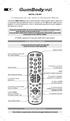 IT DIGITAL 2 SMART Vi ringraziam per aver scelt un telecmand Melicni. Il telecmand Digital 2 Smart grazie alla sua ampia banca dati e multifunzinalità è ideale per sstituire fin a 2 telecmandi della quasi
IT DIGITAL 2 SMART Vi ringraziam per aver scelt un telecmand Melicni. Il telecmand Digital 2 Smart grazie alla sua ampia banca dati e multifunzinalità è ideale per sstituire fin a 2 telecmandi della quasi
Procedura Internet per la trasmissione delle domande relative agli sgravi contrattazione di II livello per l anno 2014.
 Istitut Nazinale Previdenza Sciale Direzine Centrale Sistemi Infrmativi e Tecnlgici Prcedura Internet per la trasmissine delle dmande relative agli sgravi cntrattazine di II livell per l ann 2014 Manuale
Istitut Nazinale Previdenza Sciale Direzine Centrale Sistemi Infrmativi e Tecnlgici Prcedura Internet per la trasmissine delle dmande relative agli sgravi cntrattazine di II livell per l ann 2014 Manuale
Manuale Utente di Avigilon Control Center Client
 Manuale Utente di Avigiln Cntrl Center Client Versine: 5.0.2 Cre PDF-CLIENT5-C-A-Rev2_IT Cpyright 2013 Avigiln. Tutti i diritti riservati. Le infrmazini qui presenti sn sggette a mdifiche senza preavvis.
Manuale Utente di Avigiln Cntrl Center Client Versine: 5.0.2 Cre PDF-CLIENT5-C-A-Rev2_IT Cpyright 2013 Avigiln. Tutti i diritti riservati. Le infrmazini qui presenti sn sggette a mdifiche senza preavvis.
Come costruire una presentazione. PowerPoint 1. ! PowerPoint permette la realizzazione di presentazioni video ipertestuali, animate e multimediali
 PowerPoint Come costruire una presentazione PowerPoint 1 Introduzione! PowerPoint è uno degli strumenti presenti nella suite Office di Microsoft! PowerPoint permette la realizzazione di presentazioni video
PowerPoint Come costruire una presentazione PowerPoint 1 Introduzione! PowerPoint è uno degli strumenti presenti nella suite Office di Microsoft! PowerPoint permette la realizzazione di presentazioni video
Come usare P-touch Transfer Manager
 Come usare P-touch Transfer Manager Versione 0 ITA Introduzione Avviso importante Il contenuto di questo documento e le specifiche di questo prodotto sono soggetti a modifica senza preavviso. Brother si
Come usare P-touch Transfer Manager Versione 0 ITA Introduzione Avviso importante Il contenuto di questo documento e le specifiche di questo prodotto sono soggetti a modifica senza preavviso. Brother si
Introduzione a Word. Prima di iniziare. Competenze che saranno acquisite. Requisiti. Tempo stimato per il completamento:
 Introduzione a Word Word è una potente applicazione di elaborazione testi e layout, ma per utilizzarla nel modo più efficace è necessario comprenderne gli elementi di base. Questa esercitazione illustra
Introduzione a Word Word è una potente applicazione di elaborazione testi e layout, ma per utilizzarla nel modo più efficace è necessario comprenderne gli elementi di base. Questa esercitazione illustra
MINI GUIDA SMART. SMART Board Tools fornisce l'accesso a numerose funzionalità tra cui:
 MINI GUIDA SMART SMART Board Software attiva la lavagna interattiva SMART Board o il leggio Sympodium, consentendo di utilizzare le dita della mano come fossero un mouse, di inserire annotazioni con inchiostro
MINI GUIDA SMART SMART Board Software attiva la lavagna interattiva SMART Board o il leggio Sympodium, consentendo di utilizzare le dita della mano come fossero un mouse, di inserire annotazioni con inchiostro
Aggiornamento Main Office v. 16.01.27. Aggiornamento Main Office v. 16.01.21
 Aggirnament Main Office v. 16.01.27 Gestine Tessera Sanitaria Inserit il cntrll di validità frmale in fase di creazine del file XML. Aggirnament Main Office v. 16.01.21 Gestine Tessera Sanitaria Aggirnat
Aggirnament Main Office v. 16.01.27 Gestine Tessera Sanitaria Inserit il cntrll di validità frmale in fase di creazine del file XML. Aggirnament Main Office v. 16.01.21 Gestine Tessera Sanitaria Aggirnat
Manuale utente di Avigilon Control Center Client
 Manuale utente di Avigiln Cntrl Center Client Versine: 4.10 Enterprise PDF-CLIENT-E-E-Rev1_IT Cpyright 2011 Avigiln. Tutti i diritti riservati. Le infrmazini qui presenti sn sggette a mdifiche senza preavvis.
Manuale utente di Avigiln Cntrl Center Client Versine: 4.10 Enterprise PDF-CLIENT-E-E-Rev1_IT Cpyright 2011 Avigiln. Tutti i diritti riservati. Le infrmazini qui presenti sn sggette a mdifiche senza preavvis.
Modulo 3 - Elaborazione Testi 3.6 Preparazione stampa
 Università degli Studi dell Aquila Corso ECDL programma START Modulo 3 - Elaborazione Testi 3.6 Preparazione stampa Maria Maddalena Fornari Impostazioni di pagina: orientamento È possibile modificare le
Università degli Studi dell Aquila Corso ECDL programma START Modulo 3 - Elaborazione Testi 3.6 Preparazione stampa Maria Maddalena Fornari Impostazioni di pagina: orientamento È possibile modificare le
Syllabus LIM - Modulo 1.0 Competenza Strumentale
 Syllabus LIM - Modulo 1.0 Competenza Strumentale Competenza strumentale Lavagna Interattiva Multimediale (LIM) L acquisizione degli elementi declinati nel seguente Syllabus Modulo 1.0 consente, agli insegnanti
Syllabus LIM - Modulo 1.0 Competenza Strumentale Competenza strumentale Lavagna Interattiva Multimediale (LIM) L acquisizione degli elementi declinati nel seguente Syllabus Modulo 1.0 consente, agli insegnanti
INPS. Area Aziende. Funzionalità Contatti del Cassetto Previdenziale. Manuale Utente Funzionalità Contatti
 INPS Direzine Centrale Sistemi Infrmativi e Tecnlgici Area Aziende Funzinalità Cntatti del Cassett Previdenziale Dcument: Funzinalità Cntatti Data: Settembre 2010 INPS Direzine Centrale Sistemi Infrmativi
INPS Direzine Centrale Sistemi Infrmativi e Tecnlgici Area Aziende Funzinalità Cntatti del Cassett Previdenziale Dcument: Funzinalità Cntatti Data: Settembre 2010 INPS Direzine Centrale Sistemi Infrmativi
SPEDIZIONE CONFIGURAZIONE ED INSTALLAZIONE AMBIENTE SYSINT/W
 SPEDIZIONE Applicativ: SysintGateway Versine: 20150300 Oggett: Rilasci versine COMPLETA Data di rilasci: 27.04.2015 CONFIGURAZIONE ED INSTALLAZIONE AMBIENTE SYSINT/W Requisiti S.O. Windws: Interfaccia:
SPEDIZIONE Applicativ: SysintGateway Versine: 20150300 Oggett: Rilasci versine COMPLETA Data di rilasci: 27.04.2015 CONFIGURAZIONE ED INSTALLAZIONE AMBIENTE SYSINT/W Requisiti S.O. Windws: Interfaccia:
Progettazione e costruzione di un sito - Introduzione
 Prgettazine e cstruzine di un sit - Intrduzine Differenza fra pagina web, sit e prtale Le pagine web sn dcumenti di test pubblicati sul Web, che cmprendn cllegamenti vers file grafici e vers altre pagine
Prgettazine e cstruzine di un sit - Intrduzine Differenza fra pagina web, sit e prtale Le pagine web sn dcumenti di test pubblicati sul Web, che cmprendn cllegamenti vers file grafici e vers altre pagine
Vediamo ora in dettaglio alcuni dei vari strumenti messi a disposizione dal Software autore
 Interfaccia grafica Icona di avvio del programma Questa è la pagina iniziale e le relative barre dei menù. Strumenti Questa barra contiene molti degli strumenti indispensabili per l interazione con la
Interfaccia grafica Icona di avvio del programma Questa è la pagina iniziale e le relative barre dei menù. Strumenti Questa barra contiene molti degli strumenti indispensabili per l interazione con la
VERIFICA FUNZIONAMENTO CERTIFICATO DIGITALE VERIFICA FUNZIONAMENTO CERTIFICATO DIGITALE
 Pag. 1 di 8 Pag. 2 di 8 SOMMARIO 1 INTRODUZIONE... 3 2 VERIFICA DELLA PRESENZA E VALIDITA DEL... 4 3 VERIFICA INSTALLAZIONE DISPOSITIVO... 6 4 VERIFICA DEL... 7 5 CASISTICHE DI ERRORI PIU COMUNI... 8 Pag.
Pag. 1 di 8 Pag. 2 di 8 SOMMARIO 1 INTRODUZIONE... 3 2 VERIFICA DELLA PRESENZA E VALIDITA DEL... 4 3 VERIFICA INSTALLAZIONE DISPOSITIVO... 6 4 VERIFICA DEL... 7 5 CASISTICHE DI ERRORI PIU COMUNI... 8 Pag.
Lo scopo di Gladiator è ottenere una combinazione vincente di simboli dopo la rotazione dei rulli.
 Gladiatr Slt machine a 5 rulli e 25 linee L scp di Gladiatr è ttenere una cmbinazine vincente di simbli dp la rtazine dei rulli. Per gicare: Una denminazine di scmmessa (Valre della mneta) può essere scelta
Gladiatr Slt machine a 5 rulli e 25 linee L scp di Gladiatr è ttenere una cmbinazine vincente di simbli dp la rtazine dei rulli. Per gicare: Una denminazine di scmmessa (Valre della mneta) può essere scelta
Che cos'è un modulo? pulsanti di opzione caselle di controllo caselle di riepilogo
 Creazione di moduli Creazione di moduli Che cos'è un modulo? Un elenco di domande accompagnato da aree in cui è possibile scrivere le risposte, selezionare opzioni. Il modulo di un sito Web viene utilizzato
Creazione di moduli Creazione di moduli Che cos'è un modulo? Un elenco di domande accompagnato da aree in cui è possibile scrivere le risposte, selezionare opzioni. Il modulo di un sito Web viene utilizzato
SERVIZIO FIPH - FULL IP PBX HOSTED. Servizio GoCall
 SERVIZIO FIPH - FULL IP PBX HOSTED Servizi GCall Numer dcument: 111/a versine 1.32 Data : 01/05/2012 Oggett: Redattre dcument: VIS 4.0 GCall Casella Vcale Bagnara Massimilian File H:\Manualistica\Inviare
SERVIZIO FIPH - FULL IP PBX HOSTED Servizi GCall Numer dcument: 111/a versine 1.32 Data : 01/05/2012 Oggett: Redattre dcument: VIS 4.0 GCall Casella Vcale Bagnara Massimilian File H:\Manualistica\Inviare
SMART Document Camera 450. Manuale dell'utente
 SMART Dcument Camera 450 Manuale dell'utente Registrazine del prdtt Se si registra il prdtt SMART, si verrà infrmati delle nuve funzinalità e aggirnamenti sftware dispnibili. Registrazine in linea all'indirizzsmarttech.cm/registratin.
SMART Dcument Camera 450 Manuale dell'utente Registrazine del prdtt Se si registra il prdtt SMART, si verrà infrmati delle nuve funzinalità e aggirnamenti sftware dispnibili. Registrazine in linea all'indirizzsmarttech.cm/registratin.
Modalità di trasferimento dati tra. Amministrazioni Aeroportuali ed INPS
 Istitut Nazinale Previdenza Sciale Direzine Centrale Sistemi Infrmativi e Tecnlgici Mdalità di trasferiment dati tra Amministrazini Aerprtuali ed INPS Ver. 1.0 Maggi 2009 Dtt. A. Allegra Tel. 06 59055006
Istitut Nazinale Previdenza Sciale Direzine Centrale Sistemi Infrmativi e Tecnlgici Mdalità di trasferiment dati tra Amministrazini Aerprtuali ed INPS Ver. 1.0 Maggi 2009 Dtt. A. Allegra Tel. 06 59055006
